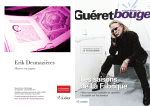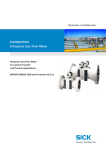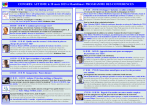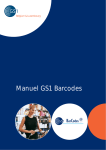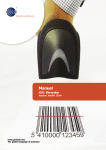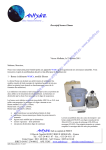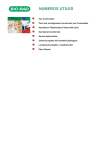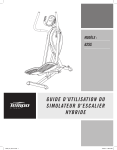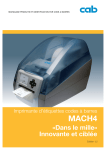Download Manual _fr
Transcript
PC-Topp 2000 / Manuel d’Utilisation • Version 03-1 P C - T O P P 2 0 0 0 • V E R S I O N MANUEL © NEUGEBAUER l Août 2003 2 0 0 3 - 1 1 PC-Topp 2000 / Manuel d’Utilisation • Version 03-1 2 Table des matières Fonctionnalités du système 4 La page d’accueil de PC-Topp 2000 9 Commandes Saisie des commandes / Appel par N° de commande Appel par qualité Programme de transformation Terminal ventes Écran d’informations commande / Appel par numéro de commande Clients clés Scission des commandes Edition des étiquettes palettes 17 17 28 29 36 40 45 46 47 Vue globale de l’atelier 55 Onduleuse L’Optimisation Planning interactif Sélection des listes de coupe Edition des étiquettes palettes Mémoire des programmes Programme de gestion onduleuse (PGO) Horaires onduleuses Stock papiers 63 63 72 74 79 82 97 99 99 Transformation 104 Planning transformation Edition du programme de transformation Horaires des machines Situation de la charge machines Programme de transformation 104 113 114 114 117 Statistiques Statistiques de la production onduleuse Assistant pour l’édition des statistiques Statistique de qualité et de rogne Résumés Liste de consommations de papier Résumés des changements de papier Modifier les données de production onduleuse 126 127 127 128 129 130 130 130 Statistiques de production en transformation Assistant pour l’édition des statistiques Appel des commandes dans les statistiques 133 135 136 © NEUGEBAUER l Août 2003 PC-Topp 2000 / Manuel d’Utilisation • Version 03-1 Modification des statistiques, envoi des données Exportation des statistiques 3 137 144 Diagrammes de performances 145 Rapports de performance d’usine 145 Statistiques de la charge Besoins matériaux Besoin papiers par semaines Besoin papier par laize (version expérimentale) Besoin palettes Besoin palettes (5 semaines + totaux) 146 149 149 149 150 151 Afficher rapports de performance d’usine 151 Service Envoyer un message Listes des stations PC-Topp Réorganisation Aperçu Sauvegarde Protocole erreur PC-Topp 153 153 153 153 158 158 161 Options Papiers et qualités Papiers Les qualités Onduleuse et Machines de transformation Onduleuse Machines de transformation Programmes du système 171 171 171 173 175 175 178 199 Documentation 212 Annexes Les travaux de routine dans PC-Topp 2000 Le transfert des données de commandes dans PC-Topp 2000 Facteurs du coût dans la planification de l’onduleuse Exemples pour les statistiques L’installation et l’administration des stations de travail PC-Topp 2000 214 215 216 218 223 240 Index 242 © NEUGEBAUER l Août 2003 PC-Topp 2000 / Manuel d’Utilisation • Version 03-1 4 Fonctionnalités du système But du document La présente documentation expose les fonctions du programme PC-Topp 2000. Elle permet à l’utilisateur de comprendre PC-Topp 2000 dans toutes ses fonctionnalités et ainsi de l’utiliser efficacement dans un meilleur souci de rentabilité et de rapidité. Dans le suivant, vous trouverez dans le détail toutes les manipulations à faire pour réaliser les opérations habituelles (créer ou modifier une commande) ou plus rares (ajouter ou supprimer une machine de transformation, par exemple). Par ses nouvelles fonctionnalités PC-Topp 2000 aide le Planning de bien maîtriser sa planification et à répondre ainsi efficacement aux exigences du Commercial et aux contraintes de la production. Les réponses apportées par PC-Topp 2000 sont : Comment planifier votre atelier Approche classique de la planification L’approche classique de la planification d’une cartonnerie consiste à créer un programme onduleuse en prenant en compte les commandes en fonction de leur délai de livraison et de leur degré d’urgence. Ensuite on peut distribuer le travail induit par ce programme sur les machines de transformation, voir même jusqu’à l’expédition. Grâce à son système d’optimisation perfectionné et facile d’utilisation PC-Topp 2000 prend en compte les contraintes de planification. Il aide aussi le Planning à mieux programmer les commandes sur les machines de transformation en lui indiquant les heures de disponibilité du carton en sortie de l’onduleuse. Dans cette approche classique le programme onduleuse reste prioritaire. Les documents de production de PC-Topp 2000 permettent au personnel de la fabrication d’avoir connaissance des contraintes et des remarques saisies par le Planning voir même par le Commercial. Le suivi de production de l’onduleuse permet d’affiner le programme des machines de transformation. Approche moderne de la planification Plutôt que de pousser les commandes de l’onduleuse vers les machines de transformation, le planificateur peut commencer son travail en constituant un programme correct pour les machines de transformation. Il assure ainsi dans la mesure du possible, en fonction de la disponibilité des commandes, du travail pour les machines sans arrêts. A partir des commandes du programme des machines de transformation, le Planning peut alors créer un programme Onduleuse © NEUGEBAUER l Août 2003 PC-Topp 2000 / Manuel d’Utilisation • Version 03-1 ♦ Utiliser les deux méthodes 5 PC-Topp 2000 aide au Planning dans ces deux tâches en affectant à chaque commande une date prévue de planification pour chaque des machines de la gamme. Cette date est calculée en fonction de la durée prévue de la fabrication, du délai standard de la machine et du délai de livraison. Au moment de l’optimisation, PC-Topp 2000 affiche la date-heure de planification des commandes sur la première machine de transformation et propose une sélection automatique de toutes ces commandes. Le programme onduleuse constitué ainsi, en fonction des commandes planifiées sur les mac hines de transformation, et en y ajoutant, selon le cas, certaines commandes pour faciliter l’optimisation, est un programme parfaitement optimisé. Les avantages du planning moderne Cette approche permet une réduction drastique des en-cours, plus de souplesse face aux changements de dernière minute, et indique clairement et bien plus tôt l’état d’avancement des commandes. Le respect du délai PC-Topp 2000 connaît le délai client, le calendrier des machines de production, la disponibilité du papier et la cadence de chaque machine. Ces éléments lui permettent de proposer des dates de début de production sur toutes les machines de l’onduleuse à l’ expédition. Au cours de la vie d’une commande, le Planning et le Commercial restent informés de sa situation. A chaque stade de la planification, l’utilisateur est averti du danger occasionné par l’insertion d’une nouvelle commande ou le retard pris sur la machine précédente. Planification intelligente des machines de transformation La planification des machines de transformation est une des clés principales du système. Elle permet la maîtrise du délai de livraison et assure un bon fonctionnement de la fabrication. La planification est très facile d’utilisation et sur un même écran on peut voir les commandes d’une journée de production ainsi que leur situation sur les machines précédentes et suivantes, sur l’onduleuse comprise. Tous les éléments nécessaires à la planification sont présents ou peuvent être affichés : les encres , les clichés, les formes de découpe, les palettes et le format. Les écrans peuvent être personnalisés pour chaque machine. Il est par exemple plus utile d’afficher le format sur une machine sans impression que les codes des encres qui seront indispensables sur les machines ayant des groupes imprimeurs. Ces écrans sont définis au moment de la mise en place du système et peuvent être personnalisés à la demande. Avec PC-Topp 2000 il est facile de planifier dans le bon ordre les commandes utilisant des encres identiques ou la même forme. © NEUGEBAUER l Août 2003 PC-Topp 2000 / Manuel d’Utilisation • Version 03-1 6 Optimisation des déchets sur l’onduleuse Le prix du papier représente entre 50 et 60 % du prix de revient du produit fini, d’où le souci majeur de PC-Topp 2000 : bien optimiser la chute de rive sur l’onduleuse pour faire des économies de papier. Le choix des commandes est une opération délicate, mais PC-Topp 2000 vous aide en fonction de vos priorités: Vous pouvez très facilement choisir les commandes en fonction de leur délai de livraison ou de leur date de planification sur la première machine de transformation; surclasser une commande ou solder une commande partielle. En plus PC-Topp 2000 vous propose maintenant plusieurs solutions optimisées ; à vous de choisir celle qui vous convient le mieux. Programmation de l’onduleuse La programmation de l’onduleuse est une fonctionnalité très perfectionnée de PC-Topp 2000. A partir des commandes optimisées vous pouvez facilement constituer un programme de travail , celui-ci tenant compte des contraintes du métier d’onduleur et de la capacité de votre onduleuse. La facilité d’utilisation vous permet aussi de : • Respecter l’ordre des laizes, ajuster manuellement l’ordre des programmes • Cadrer le programme en cas de retard de la fabrication, ajouter une commande urgente dans le programme. • Editer les documents de travail et de production en fonction du programme Système intégrable au Système central de gestion commerciale La saisie en double des données est une tâche fastidieuse et dangereuse. C’est pourquoi PC-Topp 2000 est à la pointe dans le domaine d’échange des données entre lui même et n’importe quel Système central. PC-Topp 2000 peut aller chercher les commandes dans le Système central et en retour lui communiquer les données de planification et de production de chaque commande ;ceci aussi bien pour l’onduleuse que pour les machines de transformation. De même PC-Topp 2000 peut recevoir les fichiers des codes papiers et, des codes qualités et en particulier celui du stock papier. Pilotage de l’onduleuse Depuis très longtemps le système PC-Topp 2000 est spécialisé dans le pilotage de l’onduleuse, quelle que soit sa marque. Il sait s’adapter à son protocole et lui communiquer le programme. En échange, il lui demande les données de production pour mettre à jour les commandes et peut les envoyer dans les statistiques et vers le Système central. Pilotage des machines de production Le pilotage des machines de transformation est aussi possible avec PC-Topp 2000. Chaque machine peut être équipée d’un poste permettant au conducteur de consulter son programme, d’afficher le détail d’une commande © NEUGEBAUER l Août 2003 PC-Topp 2000 / Manuel d’Utilisation • Version 03-1 7 et surtout de saisir en temps réel toutes les données de production. (voir la documentation : « Le Terminal Machine ») Personnalisation et disponibilité en plusieurs langues PC-Topp 2000 parle plusieurs langues : Français, Anglais, Allemand, Italien, Suédois, Norvégien, Espagnol, Polonais et Portugais. Le passage d’une langue à une autre est très simple. Tous les programmes sont identiques et les fonctionnalités sont préservées. Les écrans PC-Topp 2000 sont définis au moment de la mise en place du système (données à afficher et taille des zones). Cette option permet à PC-Topp 2000 de parler votre langue et de répondre à vos contraintes. Historique de PC-Topp 2000 PC-Topp 2000 est le résultat de plus de 20 ans de développement et de savoirfaire acquis dans plus de 120 usines dans le monde entier. PC-Topp 2000 est devenu la solution complète intégrant les Plannings de l’onduleuse et de la transformation avec le Système central du Service commercial. PC-Topp 2000 relie l’informatique commerciale à la production en comblant le « trou » existant généralement entre ces deux domaines. Ce progiciel s’intègre facilement avec tout progiciel Commercial existant. Il ajoute une solution de planification éprouvée qui serait pas irréalisable sur la plupart des systèmes commerciaux. ♦Développement historique Le développement de PC-Topp 2000 Intranet Au début de l’année 1998 on a commencé à développer l’extension Intranet de PC-Topp 2000. L’extension Intranet PC-Topp 2000 publie dans des pages HTML les données choisies concernant la charge des machines, l’avancement des commandes et les résultats de la production qui se mettent à jour à certaines intervalles. Les pages HTML sont crées par un processus permanent exécuté sur un PC réservé au programme Contrôle de Communications PC-Topp 2000. Le programme Contrôle de Communications PC-Topp 2000 (ComControl sous Windows) est utilisé par beaucoup de clients utilisant PC-Topp 2000 pour servir d’échange de données automatique avec le système hôte. PC-Topp 2000 est un module supplémentaire qui peut être installé dans chaque environnement PC-Topp 2000. Les programmes DOS seront remplacés par des programmes avec un browser. ♦ Accès au browser web L’avantage immédiat de l’extension Intranet de PC-Topp 2000 est de pouvoir accéder aux informations crées par PC-Topp 2000 ; ceci par l’interface de l’utilisateur du browser web et de n’importe où. Durant l’année dernière (approximativement), nous avons développé une nouvelle application PC-Topp 2000 qui sera presque entièrement basée sur un browser ce qui présentera de nombreux avantages : © NEUGEBAUER l Août 2003 PC-Topp 2000 / Manuel d’Utilisation • Version 03-1 ♦ Mises à jour en PC-Topp 2000 8 • Des applications basées sur un browser sont capables d’offrir une puissance plus grande avec charge réseau réduite. • La technologie Internet utilisée permet des opérations à travers des connexions réseau relativement lentes. Ainsi PC-Topp 2000 peut être utilisé sur un WAN qui reliant plusieurs usines éloignées • Des applications à la base d’un browser utilisent une interface connue par un nombre croissant d’utilisateurs, ce qui réduit les efforts de formation. Des installations des stations de travail de PC-Topp 2000 sont toujours mises à jour automatiquement. Ainsi l’utilisateur peut regarder des situations comme par exemple des arrêts en temps réel dans l’écran. © NEUGEBAUER l Août 2003 PC-Topp 2000 / Manuel d’Utilisation • Version 03-1 9 La page d’accueil de PC-Topp 2000 La page d’accueil de PC-Topp Les liens Il existe deux sortes de liens représentés des couleurs un peu différentes : Certains liens mènent à de nouvelles pages HTML. D’autres ouvrent une fenêtre DOS. Autrement dit, les pages PC-Topp 2000 remplacent simplement le vieux Menu Bleu et offrant ainsi un accès plus moderne et mieux organisé aux programmes PC-Topp. Le Menu bleu de la version DOS de PC-Topp est toujours accessible, pour les utilisateurs ‘refusant’ la nouvelle interface. Dans la fenêtre à droite, vous voyez d’un coup d’œil l’état de production des différentes machines de transformation de l’atelier. (Voir aussi la « Vue globale de l’atelier »). © NEUGEBAUER l Août 2003 PC-Topp 2000 / Manuel d’Utilisation • Version 03-1 10 Nouveaux dispositifs PC-Topp 2000 offre quelques petites avantages pratiques : Supprimer des commandes produites Appel automatique de supprimer les commandes si nécessaire : Au-dessous du lien « Service », vous voyez l’option SUPPRESSION DES COMMANDES PRODUITES. Il faut exécuter cette fonction dès que le fichier de commandes contient trop de commandes produites, ce qui provoque un ralentissement du système. Pour alerter l’utilisateur, PC-Topp affiche un point d’exclamation rouge (voir l’image ci-dessous). Après avoir exécuté le programme, un crochet s’affiche. Sauvegarde PC-Topp 2000 Maintenant, le nombre des sauvegardes exécutées est illimitée. Aperçu et Anti-Sèche En bas, vous voyez deux boutons, « Anti-Sèche » et « Aperçu ». La touche « Anti-sèche » ouvre une fenêtre d’aide qui vous accompagnera tout au long des programmes en expliquant l’écran. Par exemple ,dans l’image suivante les différentes sortes de liens sont décrites. © NEUGEBAUER l Août 2003 PC-Topp 2000 / Manuel d’Utilisation • Version 03-1 Le bouton Aperçu Le bouton « Aperçu » permet de visualiser un document à l’écran au lieu de l’imprimer . Autrement, le document est envoyé à l’imprimante. Cette fonctionnalité s’applique à tous documents à imprimer, comme les rapports, les listes des commandes ou des qualités etc. et les statistiques. Si on clique sur le bouton, il s’allume : (écriture en jaune, la fonction « Aperçu » est activée, en blanc elle est désactivée). © NEUGEBAUER l Août 2003 11 PC-Topp 2000 / Manuel d’Utilisation • Version 03-1 12 Envoyer un message PC-Topp 2000 offre la possibilité d’envoyer des messages aux utilisateurs. Par ailleurs un message automatique est envoyé signalant q’une sauvegarde est nécessaire si la précédente est trop ancienne . Dans ce cas, dans la page « Service » en cliquant sur le lien « Sauvegarde », la procédure de sauvegarde peut-être démarrée. Les messages sont visibles sur tous les postes. Voici un exemple : En cliquant sur « OK », le message disparaît. Message après avoir term iné un programme PC-Topp 2000 incorrectement Exemple : « Sur la station 8 un programme PC-Topp a été terminé incorrectement par l’utilisateur M. Blanc ». Ce message signale qu’un programme PC-Topp n’a pas été terminé correctement (voici sur la station 8). L’utilisateur en question a essayé de fermer une fenêtre DOS en cliquant sur la petit croix en haut à droite au lieu d’appuyer ECHAP. ♦ Attention : N’oubliez pas de fermer des fenêtres DOS cachées, elles peuvent gravement influencer le bon fonctionnement de PC-Topp. Les informations sur la production actuelle A droite dans l’écran, les informations essentielles pour le travail avec PC-Topp 2000 sont affichées d’un coup d’œil. Les données affichées Mes liens Ici on peut ajouter les liens souvent utilisés. Production d’aujourd’hui Métrage, tonnage, et la vitesse estimée. Nouveau programme Fin de production estimée. Commandes d’aujourd’hui Affichage des commandes trans férées par OTDATA en PC-Topp 2000. L’affichage contient le nombre des commandes nouvelles, actualisées, supprimées et endommagées. Pour avoir de l’information supplémentaire, on peut cliquer sur la quantité en question : A côté des commandes dans les différents états marquées en rouge une liste sera © NEUGEBAUER l Août 2003 PC-Topp 2000 / Manuel d’Utilisation • Version 03-1 13 affichée contenant les commandes qui ne seront pas transférées à cause des erreurs. © NEUGEBAUER l Août 2003 PC-Topp 2000 / Manuel d’Utilisation • Version 03-1 14 L’affichage des données de commande Les données de commande peuvent être affichées différemment. Changer l’affichage s’effectue en cliquant sur 1,2,3 et 4 (au-dessus de l’affichage de la vue globale). ♦ Changer l’affichage 1 = Numéro de commande + Nom client (sans image) 2 = Quantité produite + quantité commandée + vitesse 3 = Vitesse moyenne + quantité produite © NEUGEBAUER l Août 2003 PC-Topp 2000 / Manuel d’Utilisation • Version 03-1 15 1ère col : Vitesse actuelle (> 100 ; < 100) 2ème col: 1er pourcentage : pendant réglage # valeur estimée 2ème pourcentage : pendant la cours 3ème col: Performance de la machine par pourcentage des deux valeurs dans la colonne 2. 4 = Chiffres de production de la machine Par un clic de souris gauche sur quelques zones d’informations supplémentaires s’affichent : - No de commande ® Affichage des données de commande générales - Code machine ® Affichage « Commandes par machines » - Nom client ® Affichage « Commandes par clients » ♦ Menu additionnel Un clic sur le bouton droit de la souris sur une machine fait apparaître un menu contextuel avec les options suivantes : - Regarder commande n° xxx - Diagrammes de performance Faction en cours Statistiques de production - Planning transformation Visualisation du programme En cliquant sur « + » ou « -« (à droite à côté du titre en question) les données correspondantes s’affichent sou disparaissent. - La configuration L’affichage des données dans « Mes liens » est spécifiée sur la page « Configuration » (Cliquez la touche sur le site « Home »). L’image ci-dessous affiche la configuration actuelle de PC-Topp 2000. Ici vous pouvez sélectionner les éléments que vous souhaitez voir sur votre page d’accueil dans la fenêtre d’informations. © NEUGEBAUER l Août 2003 PC-Topp 2000 / Manuel d’Utilisation • Version 03-1 16 Après avoir entrée les données : N’oubliez pas de sauvegarder ! ♦ Service d’urgence (nouveau dans 03-1) PC-Topp 2000 dispose d’un service d’urgence (activé dans le cas où le PC-Topp Service n’est pas accessible). Tous les liens et les affichages HTML sont désactivés, mais la fonctionnalité essentielle est fournie par des programmes en mode de texte. Sur la page d’accueil un message est affiché dans la zone « Mon PC-Topp » pour expliquer la situation. Par la touche F7 on peut terminer cet état et redémarrer PC-Topp. © NEUGEBAUER l Août 2003 PC-Topp 2000 / Manuel d’Utilisation • Version 03-1 17 Commandes Voici la page « Commandes » de PC-Topp 2000 : Saisie des commandes / Appel par N° de commande Ce programme (Version DOS) vous permet de créer, de modifier ou de supprimer une commande .Ceci n’est pas possible avec les liens « Ecran d’information de commande » et « Appel par numéro de commande » présents sur cette même page. Règles générales sur la gestion des commandes • Les données d’une commande non-planifiée peuvent être modifiées dans PC-Topp 2000. • Une fois que la commande est planifiée (partiellement ou totalement) ou produite, les modifications peuvent alors être limitées et PC-Topp 2000 vous refusera certaines actions. Un message d’erreur sera alors affiché pour vous avertir. • La suppression d’une commande doit être confirmée pour éviter la disparition d’une commande suite à une erreur de manipulation. • PC-Topp distingue les caractères majuscules des minuscules. Attention donc dans les numéros des commandes si vous faites une saisie manuelle. Pour retrouver une commande, il faut préciser son numéro en majuscules ou minuscules tel qu’il a été saisi à la création. © NEUGEBAUER l Août 2003 PC-Topp 2000 / Manuel d’Utilisation • Version 03-1 18 • Pour se déplacer depuis une zone vers une autre, vous devez utiliser la touche TAB et éventuellement les touches de direction (les flèches). Pour passer Pour passer d’un écran à un autre, vous pouvez utiliser ALT + le code de l’écran (O=Onduleuse, T=Transformation, P=Palettisation et G=Données Générales) ou bien utiliser les touches de pagination Pg.Suiv. (Page suivante) et Pg.Préc. (page précédente). L’écran des données générales de la commande Pour afficher les données d’une commande, saisissez le N° de la commande et validez par ENTREE. PC-Topp 2000 vous affichera alors le premier écran, celui des données générales de la commande. Le numéro de la commande Le numéro de la commande est un numéro unique utilisé pour identifier une commande. Le numéro de la commande est composé de trois zones : • Le numéro principal (de 1 à 10 caractères maximum). • Le numéro d’élément (de 1 à 3 caractères). Ce numéro distingue les éléments à fabriquer ensemble appartenant à la même commande. • Le code pour les commandes partielles (1 caractère). Ce code est généré par PC-Topp 2000 pour différencier les commandes partielles issues d’une même commande principale. © NEUGEBAUER l Août 2003 PC-Topp 2000 / Manuel d’Utilisation • Version 03-1 ♦ Commandes scindées 19 Si vous saisissez le numéro d’une commande scindée, les différentes parties de la commande mère seront affichées à l’écran (partiel a, partiel b) – vous pourrez alors sélectionner la partie désirée sans risque d’erreur. Les autres zones de la commande FICHE TECHNIQUE : Il s’agit du numéro du dossier technique ou du dossier Commercial, souvent géré par le Système central. DELAI DE LIVRAISON : C’est la date de livraison de la commande. Cette date peut être affichée et gérée au format JJ.MM.AA ou au format Semaine. PC-Topp 2000 utilise cette date et vous aide à planifier les commandes pour respecter cette date définie par le service Commercial. CODE DELAI DE LIVRAISON : Pour distinguer les livraisons urgentes des autres, vous pouvez définir et utiliser des codes délai de livraison propre à vous. En fonction de ce code, on peut préciser à PC-Topp 2000 que certaines commandes sont gérées à la semaine et non à la journée en spécifiant ce code dans les paramètres d’installation de PC-Topp 2000 (site « Options »). NOM CLIENT : Ce nom s’imprime sur tous les documents PC-Topp 2000 et en particulier sur les étiquettes palettes. QUALITE ORIGINE : C’est le Code qualité du carton défini au moment de la prise de la commande. Il sert à regrouper les commandes ayant les mêmes codes papiers afin de les optimiser ensemble. QUALITE COURANTE : C’est le code qualité de fabrication de la commande. Il peut être différent du code qualité origine pour des raisons d’amalgame par exemple. PRODUIT : C’est le code de la famille de produit de cette commande. En fonction de ce code, PC-Topp 2000 s’autorisera ou non à faire des changements de format au moment de l’optimisation. (voir paramètres type produit). CODE RESERVATION : Si ce code est différent d’espace, la commande ne peut pas être sélectionnée au moment de l’optimisation. Ce blocage peut être décidé par le Commercial en fonction de ses impératifs. LAIZE : C’est la largeur de la plaque de carton à la sortie de l’onduleuse. COUPE : C’est la longueur de la plaque de carton à la sortie de l’onduleuse. QUANTITE : C’est la quantité commandée. Elle est exprimée en nombre de produits fini. % DE TOLERANCE : C’est la tolérance sur la quantité à produire exprimée en % et qui sera prise en compte par PC-Topp 2000 au moment de l’optimisation. RESTE ONDULEUSE : C’est la quantité qui reste à planifier sur l’onduleuse. SANS ROGNE : Si ce code est différent d’espace, PC-Topp 2000 ne fera aucun changement de format au moment de l’amalgame. MAX. POSES : C’est le nombre de pose maximum autorisé à PC-Topp 2000 au moment de l’optimisation de cette commande sur l’onduleuse. © NEUGEBAUER l Août 2003 PC-Topp 2000 / Manuel d’Utilisation • Version 03-1 20 LES REFOULEURS : PC-Topp 2000 peut gérer jusqu’à 19 refouleurs (20 positions). La somme de ces refouleurs doit être égale à la laize. Pour accéder aux refouleurs vous pouvez utiliser l’option ALT + R. Une fenêtre de saisie-modification s’ouvrira vous permettant alors d’agir sur ces données. A la fin de l’opération validez par ALT + E. Les refouleurs spéciaux sont à marquer par un « X » à la case correspondante. BANDES D’ARRACHAGE : 15 bandes d’arrachages peuvent être gérées par commande. Il faut saisir les positions relatives des bandes en partant du bord de la plaque. La somme des deux ou trois cotes saisies doit être inférieure ou égale à la laize de la plaque. Exemple : Bande 150 250 100 signifie qu’il y a trois bandes situées à 150, 400 et 500 mm du bord. INSTRUCTIONS SPECIALES ONDULEUSE : Cette zone vous permet de préciser des remarques à destination de l’onduleuse. Cette remarque s’imprime sur tous les documents onduleuse et s’affiche sur l’écran d’optimisation. La sélection des machines de transformation (Option « MACHINES ») Pour accéder aux machines de transformation, vous devez utiliser l’option ALT + M (MACHINES) depuis l’écran de données générales de la commande. © NEUGEBAUER l Août 2003 PC-Topp 2000 / Manuel d’Utilisation • Version 03-1 21 Les spécifications dans la fenêtre des machines CODE MACHINE : La colonne représente la gamme de fabrication : Avec comme première machine l’onduleuse OND et comme dernière machine l’expédition EXP. Si cette commande ne doit pas être produite à l’onduleuse, vous pouvez remplacer ce code onduleuse par celui de l’onduleuse nulle définie dans votre système. Cette opération a pour conséquence le non affichage de cette commande dans la liste des commandes à optimiser et la mise à zéro de sa quantité restante à onduler. Les machines affichées doivent être présentes dans le tableau des machines standard (Voir page «Options» lien «Machine de Transformation»). LE NOMBRE DE POSE : PC-Topp 2000 gère le nombre de pose sur les machines de découpe. Ce nombre de pose est utilisé par PC-Topp 2000 pour déterminer le nombre de plaques à produire sur l’onduleuse. PC-Topp 2000 divise la quantité commandée par tous les nombres de poses sur chacune des machines. QUANTITE PLANIFIEE OU PREVUE C’est le nombre de produit fini. Le diviseur affiché à côté de la quantité (:1, :2 etc.) indique le nombre de morceaux à produire par plaque. ETAT DE LA COMMANDE : C’est la situation de la commande sur cette machine ( prévue, planifie ou produite ) . A coté sont aussi affichées la quantité, la date et l’heure correspondante à son état. T EMPS DE PASSAGE , EST IME OU PRECIS : La durée calculée par PC-Topp 2000 peut être remplacée par la durée précise issue de votre Système central ou saisie par le Planning. Pour ajouter, modifier ou supprimer une machine de transformation, utilisez les options « ALT + C », « ALT + M » ou « ALT + S ». Les modifications sont validées par « ALT + E ». La machine EXP est imposée par PC-Topp 2000 et vous ne pouvez donc pas la supprimer. Fenêtre onduleuse Dans la fenêtre onduleuse qui se trouve à gauche dans l’écran, PC-Topp 2000 affiche les données suivantes : • le code onduleuse • l’état de la commande sur l’onduleuse • la date éventuelle ou réelle • les numéros des programmes prévus et produits contenant cette commande Ces données ne sont pas modifiables dans cet écran. Ecran de la Transformation (option « Transformation ») L’écran affiche les données des machines de transformation et permet leur modification. Il est accessible en tapant sur ALT + T ou en utilisant par Pg.Suiv. depuis l’écran des données générales de la commande. © NEUGEBAUER l Août 2003 PC-Topp 2000 / Manuel d’Utilisation • Version 03-1 22 Voici un exemple : Les données affichées et leur définition : T YPE EMBALLAGE / ASSEMBLAGE : C’est la définition du type de l’emballage et de l’assemblage de ce produit. INSTRUCTIONS POUR : Si le curseur est positionné dans cette zone, vous pouvez ouvrir une autre fenêtre par Pg.Suiv. ou ↓. Là vous pouvez saisir des remarques supplémentaires. REFOULEURS TRANSFORMATION : Vous pouvez saisir des informations supplémentaires (par exemples des distances entre les refouleurs) pour une machine de transformation de la gamme en spécifiant son numéro. Si la zone reste vide, l’information est validée pour toutes les machines de transformation. ELEMENTS IDENTIQUES PAR ARTICLE : Si vous avez des commandes en deux parties agrafées, il faut saisir « 2 » pour les plaques. (nombre de poses inférieur à 1) © NEUGEBAUER l Août 2003 PC-Topp 2000 / Manuel d’Utilisation • Version 03-1 23 IMPRESSION SUR : Si le curseur est positionné sur « Impression sur », vous pouvez ouvrir une autre fenêtre par Pg.Suiv. Là vous pouvez voir la machine sur laquelle la commande est imprimée. CLICHE : Si le curseur est positionné sur la zone « Cliché », avec Pg.Suiv. une autre fenêtre s’ouvre. Elle contient les options DISPONIBLE, MANQUE et PREVU LE. Vous pouvez donc choisir la, si le cliché correspondant est disponible et le cas échéant préciser la date de disponibilité. Si la zone reste à espace, l’information est ajoutée à toutes les machines de transformation. E STAMPILLE : Saisissez le code estampille (correspond à une norme spéciale). DECOUPE SUR : Par PG.SUIV. ou ↓ vous pouvez ouvrir une autre fenêtre. Ici vous pouvez choisir s’il y a de découpe et sur quelle machine. Si la zone reste à espace, l’information est ajoutée à toutes les machines de transformation. ♦ Commande pas o.k. FORME : Si le curseur est positionné sur « Forme », vous pouvez choisir entre manque ou disponible (et ajouter la date de la disponibilité). ACCORD PLANNING / ACCORD COMMERCIAL TRANSFORMATION : Ici vous pouvez choisir entre Oui et Non. Ayant choisi « manque « ou « non », le système vous avertira. Lors du prochain affichage de cette commande un message violet vous alertera. La cause est signalée par un « x » - informant ainsi le marieur que la commande n’est pas ok.. L’affichage en violet signifiant qu’une commande n’est pas disponible (manque de cliché, état planning pas ok. etc.), apparaît dans toutes les vues affichant des commandes (Terminal machine, Terminal ventes, planification de transformation, optimisation etc.). Les commandes déjà marquées individuellement en brun sont représentées par une alternance de caractères brun et violet. © NEUGEBAUER l Août 2003 PC-Topp 2000 / Manuel d’Utilisation • Version 03-1 24 NOMBRE DES COULEURS : Spécification du nombre des couleurs. COULEURS D’ENCRES : Indiquez dans cette zone le résumé des codes des encres. Ce résumé sera affiché dans le Planning de transformation de la machine et vous permettra de bien préparer votre programme. Le détail des encres est à saisir dans la deuxième partie de l’écran. Vous pouvez préciser la consommation de chacune des encres dont PC-Topp 2000 se servira en kg pour calculer le besoin en détail. Ecran de l’Onduleuse (option « ONDULEUSE ») Cet écran détaille les données de l’onduleuse et permet leur modification. Il est accessible en tapant ALT + O ou en utilisant 2 fois par Pg.Suiv. depuis l’écran des données générales de la commande. Voici un écran exemple : © NEUGEBAUER l Août 2003 PC-Topp 2000 / Manuel d’Utilisation • Version 03-1 25 Voici la liste des données affichées et leur définition : LAIZE, REFOULEURS, BANDE D’ARRACHAGE d’origine (voir 1er écran). Ces zones ne sont pas modifiables dans cet écran. LAIZE, REFOULEURS, BANDE D’ARRACHAGE après changement de format: Ces données peuvent être changées par PC-Topp 2000 au moment de l’optimisation si vous l’autorisez à le faire. Dans ce cas les nouvelles données prises en compte dans la fabrication de la commande seront affichées ici. Ces données sont modifiables seulement si la commande n’est pas planifiée. Plusieurs quantités affichées : • quantité commandée • quantité restant à onduler • quantité planifiée sur onduleuse • • • quantité optimisée mais pas encore programmée (non numérotée) quantité programmée (avec numéro de programme ) quantité produite sur l’onduleuse La quantité commandée peut être modifiée si la commande n’est pas planifiée. Seule la quantité restant à onduler peut être modifiée après planification de la commande. Si cette quantité passe de zéro à une nouvelle quantité, la commande apparaîtra à nouveau dans les commandes à planifier sur l’onduleuse. Le détail des programmes contenant cette commande est affiché en dessous des quantités. Pour chaque groupage, vous avez la date et l’heure prévue ou réalisée, le numéro du programme et la quantité prévue ou produite dans ce groupage. Dans la partie gauche de l’écran PC-Topp 2000 rappelle certaines données générales de la commande comme : Le nom client, le format ( Laize X Coupe), le type produit, la quantité commandée, le nombre de poses total de toutes les machines de transformation, le code qualité courante et le délai de livraison de la commande. Ces données ne sont pas modifiables. Option « PALETTISATION » Cet écran contient les données de la palettisation et permet leur modification. Il est accessible en tapant ALT + P ou en utilisant Pg.Suiv. (3 fois) depuis l’écran des données générales de la commande. Ces données sont utilisées par PC-Topp 2000, selon le désir du client, pour éditer les besoins palettes et/ou les étiquettes palette. Aucune donnée de cet écran n’est obligatoire pour PC-Topp 2000 et les valeurs saisies ne sont pas contrôlées. © NEUGEBAUER l Août 2003 PC-Topp 2000 / Manuel d’Utilisation • Version 03-1 26 Voici un exemple: Les données de palettisation • COMMANDE CLIENT : C’est la référence de la commande du client. • NUMERO CLIENT : Ce numéro sert dans certaines listes de commandes pour sélectionner les commandes d’un même client. • DIMENSIONS INTERIEURE S : Les dimensions intérieures de l’emballage. • • • • • • • REFERENCES : Trois zones de saisie pour spécifier le produit. QUANTITE PAR PALETTE : Quantité de produit fini par palette. Sert à calculer le nombre de palette nécessaire pour cette commande. QUANTITE PAR PAQUET : Quantité indicative de produit fini par paquet. NOMBRE D’ETIQUETTE PAR PALETT E : Sert à calculer le nombre d’étiquette à éditer en fonction du nombre de palette. T YPE D’ETIQUETTE : PC-Topp 2000 vous permet de gérer plusieurs formulaires d’étiquettes et vous demandera au moment de l’édition de choisir le type d’étiquette à éditer. LES DONNEES DE LA PALETTE : Le nombre, le code et le format de la palette. • • LES DONNEES DE LA CONTRE -PALETTE : Le nombre, le code et le format de la contre-palette. LE NOMBRE DE PILE de produit fini par palette. LES DIMENSIONS hors tout de la charge palettisée. • • • CONFIGURATION de la palette. HABILLAGE de la palette. LES FEUILLARDS. • LA PROTECTION. • LA REGION d’expédition. © NEUGEBAUER l Août 2003 PC-Topp 2000 / Manuel d’Utilisation • Version 03-1 27 La partie gauche de l’écran regroupe des données générales de la commande déjà définies. Rechercher une commande (Option RECHERCHE COMMANDE). Si vous ne connaissez pas le numéro exact de votre commande, vous pouvez utiliser ALT + R et saisir les premiers caractères dans la fenêtre de saisie de numéro de commande que voici : Choisissez votre commande dans la liste en vous déplaçant avec les touches de direction (les flèches) ou avec Pg.Préc. / Pg.Suiv. Validez par ENTREE sur le N° de la commande voulue pour afficher ses données générales. La fenêtre contient des informations détaillées sur les commandes : • • L’état de la commande (en cours, planifié ou produit, affiché en bleu, blanc et gris), les codes machine correspondants pour indiquer l’avancement de la production, • l’information si la commande a été scindée etc. Si vous entrez le numéro d’une commande scindée, une liste apparaît dans l’écran qui contient les partiels différents (part a, Part b etc.) Ainsi vous évitez de choisir la mauvaise commande. © NEUGEBAUER l Août 2003 PC-Topp 2000 / Manuel d’Utilisation • Version 03-1 28 Appel par qualité Entrez un code qualité pour faire défiler la liste des commandes appartenant à cette qualité. (Le code qualité peut aussi être sélectionné en utilisant les touches Pg.Préc. et Pg.Suiv.) Ensuite, vous pouvez les modifier ou supprimer. Vous pouvez rechercher une commande en connaissant son numéro (ou une partie de celui-là) par l’action RECHERCHEC OMMANDE. Pour visualiser le détail des données de la commande, placez votre curseur sur celle-ci et actionnez l’option APPEL en appuyant sur ALT + A. PC-Topp 2000 vous affichera alors les écrans des données de la commande : Données générales, Transformation, Onduleuse et Palettisation. Il s’agit des écrans standard expliqués dans le paragraphe précédent. Ces écrans permettent de modifier la commande ou de la supprimer. Pour revenir à l’écran des listes des commandes par qualité, appuyez sur ALT + E si vous avez modifié la commande, pour prendre en compte vos modifications ou sur ECHAP pour abandonner la commande. © NEUGEBAUER l Août 2003 PC-Topp 2000 / Manuel d’Utilisation • Version 03-1 29 Programme de transformation Ce programme permet de visualiser le programme de fabrication de toutes les machines de transformation et aussi à la production de quelques jours du passé. Les données ne peuvent pas être modifiées dans ces écrans. Voici par exemple les données de la machine 51 : Les couleurs dans le programme de transformation L’utilisation des couleurs dans le programme de transformation permet de s’informer sur l’état de production.. ♦ Etat des commandes et machines La première et la dernière colonne se réfèrent à l’état des machines (de la machine précédente et suivante), les colonnes 2 – 7 se réfèrent à l’état de la commande en question. Vous pouvez paginer avec les petites flèches à droite. Exemples : (Voir image ci-dessus). La commande SICA GRENADE est produite sur l’Onduleuse et sur la machine 51. Sur la machine d’expédition E1 elle est sans doute en production ou elle le sera dans max. une heure. Le délai est figuré en blanc sur noir, cela signifie qu’un des pas de transformation est planifié selon la date de livraison. La commande BARNASSON est en production sur l’onduleuse et aussi sur la machine 51. Ceci se passe quand il n’y a pas de saisie de production ou si les premières plaques sont déjà transformées pendant que les autres se trouvent toujours sur l’onduleuse. L’heure de début (Démarrage) est à 7:15. Les caractères blanc sur rouge signifient que cette commande va arriver sur la machine en avance d’au moins 10 minutes avant que la machine soit prête. © NEUGEBAUER l Août 2003 PC-Topp 2000 / Manuel d’Utilisation • Version 03-1 30 La commande STOCK : La commande est en cours sur l’onduleuse (l’heure de début de la production se trouve dans le passé). Sur la machine 51 la production commencera au maximum dans une heure (NOIR SUR BLEU CLAIR). L’expédition n’est pas encore planifiée. La commande DOM MALHERBE est en cours sur l’onduleuse. Elle est planifiée sur la machine 51. Sur la machine EXP, elle n’est pas encore planifiée. L’état de la production / Les couleurs du fond En principe, il y a quatre états différents de la planification, figurés par les couleurs du fond (qui seront encore différenciés ci-dessous ) : Fond BLANC, écriture BLEUE = La commande est planifiée Fond BLEU, écriture grise = La commande est en cours, ou elle le sera bientôt / n’est pas encore planifiée Fond BLEU = La commande est en cours, le sera bientôt Fond GRIS = La commande est produite Couleurs supplémentaires Font J AUNE: Font ROUGE : © NEUGEBAUER l Août 2003 L’heure de début de la commande n’est pas encore confirmée par un planning exact, c.a.d. le démarrage sur la machine suivante n’est pas encore sur. signale un retardement PC-Topp 2000 / Manuel d’Utilisation • Version 03-1 31 Vous trouverez une autre différenciation des couleurs d’état dans le tableau suivant : Les couleurs d’état des machines noir sur blanc Le démarrage de la commande est prévu, la commande est disponible. noir sur blanc La commande est disponible A cause de la transparence et de l’état de la commande sur la machine précédente et suivante. noir sur blanc La commande est réellement disponible gris sur bleu clair clair La commande est sans doute au cours de la production ! Elle est disponible sur machines sans saisie de production et planifiée (pas produite) sur la machine précédente. L’heure de sa disponibilité est dans le passé. gris clair sur jaune clair La commande est planifiée. (A cause de la transparence et de l’état de la commande sur la machine précédente et suivante). noir sur jaune La commande n’est ni planifiée ni produite sur la machine précédente. noir sur jaune clair La commande est réellement planifiée rosé sur jaune clair La commande est partiellement planifiée sur l’onduleuse (Il y a encore un reste à planifier sur l’onduleuse) gris sur bleu clair Imminence de la production (1 heure) Le début de la production se passera dans max. 1 h noir sur bleu La commande est en cours Le début de la production est dans le passé (Attention : Cela peut comprendre le passé jusqu’au moment actuel) rosé sur bleu La commande est en cours sur l’onduleuse (encore un reste à planifier sur l’onduleuse) gris sur gris La commande est sans doute produite noir sur gris La commande est réellement produite rouge sur gris La commande est réellement produite dans l’avenir. © NEUGEBAUER l Août 2003 PC-Topp 2000 / Manuel d’Utilisation • Version 03-1 32 Le tableau ci-dessus contient toutes les couleurs d’état que les commandes peuvent avoir dans le programme de transformation. Les couleurs d’état des commandes noir sur blanc La commande est non-planifiée gris sur jaune La commande est planifiée seulement sur l’onduleuse noir sur jaune La commande est planifiée seulement sur la transformation noir sur jaune clair La commande est planifiée sur l’onduleuse et transformation. gris sur bleu clair Imminence de la production (max. 1 heure). Le début de la production se passera dans max. une heure sur une machine ; sur aucune machine le début de la production a eu lieu dans le passé ou la commande a déjà été produite. noir sur bleu clair La commande est en cours de la production La commande est en cours sur une (normalement la première) machine = début de production [sur n’importe qu’elle machine] dans le passé, sur toutes les autres machines elle n’est pas encore produite. noir sur bleu La commande est partiellement produite sur une machine noir sur gris foncé La commande est produite sur toutes les machines Elle est prête pour l’expédition gris moyen sur gris La commande est sans doute expédiée – ce qui n’est pas tout à fait sûr parce qu’il n’y avait pas de saisie des données de la production sur la machine EXP. Attention : Si la machine EXP est planifiée, la commande est considérée aussi comme produite sur toutes les machines même si on a choisi « Saisie de production ». noir sur gris La commande est réellement expédiée Il suffit que la commande soit produite sur la machine EXP, n’importe si on a choisi « Saisie de prod. » ou non. Modifier la liste des machines A gauche (« Choix machine ») vous voyez une liste des machines à afficher. Le « + » et le « - » affichés à côté d’une machine permettent de modifier la liste des machines : En cliquant sur le « + », on peut insérer une nouvelle machine dans la liste. En cliquant sur le « - », on enlève le code d’une machine existante de la liste affichée. Pour faire afficher une autre machine, cliquez sur le lien « Chercher ». Une liste entière dea machines s’affiche. Vous pouvez paginer avec PGPréc / Pg/Suiv. Pour confirmer la machine souhaitée appuyez sur ENTRÈE. © NEUGEBAUER l Août 2003 PC-Topp 2000 / Manuel d’Utilisation • Version 03-1 33 La date de livraison Pour figurer la date de livraison, il y a 4 états différents. Ils sont triés par urgence de la manière descendante. 1: COULEUR DU FOND : ROUGE, TEXTE : BLANC. La date de livraison est déjà passé, (par rapport à l’heure actuelle). Exemple : Aujourd’hui c’est le 01.03.2002, la date de livraison était le 27.02.2002. 2: COULEUR DU FOND : NOIR, TEXTE : BLANC. Un des pas de transformation est planifié selon la date de livraison. Dans notre exemple ci-dessus : Les commandes MAITRES VIGNER.. et SICA GRENADE. 3: COULEUR DU FOND : GRIS FONCE , TEXTE : BLANC. En additionnant tous les pas de transformation encore manquantes, la commande ne peut pas être terminée pour la date de livraison. 4: COULEUR DU FOND : GRIS, TEXTE : BLANC. Comme au point 3., mais au lieu des heures de travail réelles on prend en compte les horaires spécifiées dans l’horaire de la machine en question (voir « Options »). La significations des caractères : + = 1 jour en retard * = 2 jours en retard & = 3 jours en retard = # = 1 jour plus tôt = 2 jours plus tôt = 3 jours plus tôt La signification des caractères spéciaux : POINT D’EXCLAMATION sur fond rouge: La disponibilité du cliché est dans le futur. POINT J AUNE dans la colonne « Prête » : A côté de la commande OPTEX on voit des points jaunes dans la colonne « Prête » - cela signifie que l’heure où la commande sera produite sur l’onduleuse n’est pas encore connue. © NEUGEBAUER l Août 2003 PC-Topp 2000 / Manuel d’Utilisation • Version 03-1 ♦ Machines transparentes 34 Les machines « transparentes » au sens de PC-Topp sont des machines dont les commandes ne sont ni planifiées ni produites. Ces machines ne sont pas prises en compte dans le calcul de la date de production prévue sur les machines précédentes. Les machines transparentes « héritent » de l’état de la machine précédente qui est non-transparente, cela veut dire qu’elles sont affichées dans la même couleur. Autrement, elles ont leur propre état. Les paramètres du site « Options » / « Machines de transformation » spécifient si une machine est transparente ou non. D’autres liens 1. Onduleuse ® Visualisation du programme 1a. No programme ® Affichage du programme onduleuse par mariage 2. No commande ® Affichage des données de commande générales 3. Nom client ® Affichage des clients clé ))) 1. Visualisation du programme onduleuse (l’onduleuse sélectionnée se trouve à la première position) © NEUGEBAUER l Août 2003 PC-Topp 2000 / Manuel d’Utilisation • Version 03-1 35 2. Affichage du programme onduleuse par mariage (le mariage sélectionnée se trouve à la première position). 3. Affichage des données de commande générales s. S. 18 4. Affichage des clients clé s. S. 45 ♦ Nouveau dans 03-1 Planifier les commandes Cocher les cases dans la 2ème colonne à gauche (voir image ci-dessous ) vous permet de sélectionner les commandes souhaitées. Automatiquement, une fenêtre (un « panier d’achats » ) s’ouvre contenant les commandes sélectionnées dans l’ordre chronologique. Avec le curseur, la fenêtre peut être déplacée n’importe où. Par un clic sur les petites flèches (barre vertical à droite) vous pouvez paginer entre les dates de la planification. Voir image ci-dessous : le marieur souhaite déplacer les commandes FRUIDOR et PROPHARM et les insérer à un autre endroit du programme de transformation. © NEUGEBAUER l Août 2003 PC-Topp 2000 / Manuel d’Utilisation • Version 03-1 36 Après avoir choisi les commandes à re-planifier, il faut cliquer sur l’endroit souhaité pour les insérer. Les commandes sélectionnées sont insérées. Voir image ci-dessus : Les commandes FRUIDOR et PROPHARM sont insérées dans le programme de transformation, entre les deux commandes de PROD NYONSAI. Terminal ventes Ce programme a pour but d’informer le service commercial de l’avancement des commandes en production. Il affiche les données fiables issues de la planification et de la production des machines dans PC-Topp 2000. Les données obtenues sont d’autant plus fiables que PC-Topp 2000 pilote les machines. © NEUGEBAUER l Août 2003 PC-Topp 2000 / Manuel d’Utilisation • Version 03-1 37 Voici l’écran proposé : Le système propose une liste des commandes triées par délai de livraison. Pour chaque commande une ligne est affichée contenant les données suivantes : Le numéro de la commande, le nom du client, le délai de livraison en jour ou en semaine, la référence de la commande et la quantité commandée. Dans la dernière colonne de l’écran la première et la dernière machine planifiée ou produite sont affichées avec leurs dates correspondantes. Toutes les autres machines (intermédiaires ou non-planifiées) sont figurées par le symbole « n ». Deux petits carrés « n n » signifient qu’il y a encore deux autres machines dans la gamme. ♦ Exemple Dans l’exemple ci-dessus, la commande PRADEL 614858 a été produite sur l’onduleuse le 5.5., puis il y a une autre machine représenté par le « n ». Pour la machine 88 la commande est planifiée dans le futur. La date 10.05 est affichée en rouge → la commande sera en retard. Le Bleu dans les commandes 615034 et 615035a signifie que les commandes n’ont pas été planifiées dans le passé sur l’onduleuse à 7h :32 resp. à 6h:54. Les couleurs des codes machines Les codes machines sont affichés dans les couleurs suivantes : BLEU : BLANC : planifié dans le passé planifié dans le futur ou pas encore planifié GRIS : VIOLET : ROUGE : produit produit partiellement sur l’onduleuse en retard à l’égard du délai (par opposition au planning de transformation où le rouge signifie en retard à l’égard de la machine précédente). © NEUGEBAUER l Août 2003 PC-Topp 2000 / Manuel d’Utilisation • Version 03-1 38 Si une commande est planifiée sur une machine pour le jour actuel, le programme affichera l’heure au lieu de la date. Si une commande n’est pas encore planifiée, il n’y a pas de spécification dans la colonne dernière. Vous pouvez vérifier ces données en validant la commande souhaitée par ENTREE, puis actionnez l’option APPEL et l’écran des données générales des commandes s’affiche. Ci-dessous, vous voyez un écran standard du Terminal ventes de PC-Topp 2000. Un écran personnalisé peut être créé selon vos désirs. (Le même écran est accessible directement en cliquant sur le lien Nom de client. En cliquant sur le lien Machine de transformation on peut accéder à l’écran du planning de transformation. Le lien Date de livraison permet d’afficher un écran triant les commandes par date de livraison. Détail des options proposées : • APPEL (OU ENTREE ) Cette option affiche pour la commande sélectionnée par le curseur un écran de détail : Toutes les données affichées dans cet écran sont connues. Les données de planification - production de cette commande au niveau de chaque machine sont détaillées et affichées en couleur avec des commentaires ou des remarques. Pour revenir à l’écran de liste, appuyez sur ECHAP. Cette option correspond au lien « Appel par numéro de commande ». ♦ Exemple Ici vous voyez la gamme entière : Entre l’onduleuse le 5.5. il y a la machine 51 (figurée par le « n » dans l’image précédente), puis la machine 88, affichée en blanc pour indiquer que la commande est planifiée dans le futur ou pas encore planifiée. Sur le niveau de l’expédition EXP on peut voir que la commande est en retard. © NEUGEBAUER l Août 2003 PC-Topp 2000 / Manuel d’Utilisation • Version 03-1 • 39 NOM DU CLIENT En entrant le nom du client ou une partie le curseur marquera la première commande de ce client. Correspond au lien « Nom de client ». • L’OPTION « ? » C’est l’option pour rechercher des commandes par numéro. Si vous souhaitez consulter le détail d’une commande, utilisez cette option, saisissez son numéro dans la fenêtre puis validez par ENTREE pour afficher son écran de détail. • COMMUTER C’est l’option pour modifier l’affichage du Terminal ventes. Il y a les écran suivants à votre disposition : • Date de livraison • Programme de transformation • Numéro de commande (L’affichage par nom de client n’est active que chez quelques clients, elle n’appartient pas à la version standard de PC-Topp 2000). Date de livraison Les commandes sont triées par date de livraison. La fonctionnalité est activée directement par la combinaison des touches ALT + 2. © NEUGEBAUER l Août 2003 PC-Topp 2000 / Manuel d’Utilisation • Version 03-1 40 Programme transformation Affichage de la planification. Par ALT + F (Fenêtre) et « m » (Machine) on peut afficher le programme de transformation d’une autre machine. Par les flèches -¯on peut paginer vers la machine précédente ou suivante. Cet affichage peut être activé aussi directement par la combinaison des touches ALT + 3. Numéro de commande Correspond à l’option « Appel » (resp. ENTREE). Écran d’informations commande / Appel par numéro de commande Voici les écrans des données générales des commandes de PC-Topp 2000. Ici, les données ne sont pas modifiables. Ce sont les commandes qui ont été transférées par OTDATA vers PC-Topp. Le programme affiche les commandes nouvelles, mises à jours et supprimées (éventuellement avec des avertissements), et en plus une liste des commandes qui n’ont pas pu être transféré à cause des erreurs. Le dialogue de commandes (l’affichage des données générales d’une commande) permet d’appeler la mémoire des programmes ainsi que le programme du planning de transformation. ♦ Nouveau : (Version 03-1) Le dialogue des commandes permet aussi de planifier des onduleuses NIL. © NEUGEBAUER l Août 2003 PC-Topp 2000 / Manuel d’Utilisation • Version 03-1 ♦ Les couleurs de la gamme 41 Pour le simplifier un peu on peut dire qu’il y a quatre couleurs pour caractériser les différentes étapes de l’avancement de la production : BLEU=en cours, JAUNE=planifié, BLANC=pas encore planifié et GRIS=produit. Pour une bonne interprétation de l’affichage, il faut encore différencier ces quatre états. Concernant les couleurs de la transformation, voyez aussi le paragraphe « Programme de transformation ». Voici trois exemples : Exemple 1: La commande No. 621032 est prévue, mais pas encore planifiée sur l’onduleuse le 01.03. Elle est planifiée sur la RAPIDEX de 15:35 à 18 :59). Elle est prévue pour l’expédition le 04.03. à 18:59. © NEUGEBAUER l Août 2003 PC-Topp 2000 / Manuel d’Utilisation • Version 03-1 42 Exemple 2: La commande 628104 (affichée en noir sur gris clair) tourne sur l’onduleuse le 08.05. de 20:52 à 21.33. Sur la machine 10 (figurée en gris foncé sur gris) elle est sans doute expédiée. Cela n’est pas tout à fait sûr parce qu’il n’y avait pas de saisie de production sur la machine EXP. Sur la machine E2 la commande est partiellement produite. Exemple 3: La commande 628400 est produite sur l’onduleuse et sur la machine 51 jusqu’à 10:00 le 05.05. A l’heure actuelle, elle est partiellement produite sur la 88, pour l’expédition elle est prévue vers 10:00, le début de la production sera dans max. une heure. © NEUGEBAUER l Août 2003 PC-Topp 2000 / Manuel d’Utilisation • Version 03-1 43 Au-dessous du numéro de commande et du nom de client qui s’imprime sur les étiquettes palettes, se trouve la gamme des machines de transformation (Codes des machines). Avec comme première machine l’onduleuse OND et comme dernière machine l’expédition EXP. La machine OND représente le passage de cette commande sur l’onduleuse, cependant si cette commande ne doit pas être produite sur l’onduleuse, vous pouvez remplacer ce code onduleuse par celui de l’onduleuse nulle définie dans votre système. Cette opération a pour conséquence la disparition de cette commande de la liste des commandes à optimiser et la mise à zéro de sa quantité restant à onduler. Les Ces machines affichées sont saisies par défaut, c’est-à-dire elles sont saisies dans « Paramètres d’Installation » . Les zones d’une commande A côté du numéro de commande vous avez les données suivantes : NUMERO DE L’ ARTICLE : Elle est exprimée en nombre de produits finis. DELAI DE LIVRAISON : C’est la date de livraison de la commande. Cette date peut être affichée et gérée au format JJ.MM.AA ou au format Semaine. Cette date est importante pour PC-Topp 2000 : Définie par le service Commercial, elle doit être respectée en planifiant les commandes. QUANTITE COMMANDEE LE CODE DELAI de livraison (ici : 3): Pour distinguer les livraisons urgentes des autres, vous pouvez définir et utiliser des codes délai de livraison propre à vous. En fonction de ce code, on peut préciser à PC-Topp 2000 que certaines commandes sont gérées à la semaine et non à la journée en spécifiant ce code dans les paramètres d’installation de PC-Topp 2000. BOX STYLE : Type d’emballage GLUE STYLE : Type de jonction Dans la prochaine colonne à droite : QUALITE : C’est le code de la qualité origine du carton (# qualité courante). Il sert à regrouper les commandes ayant les mêmes codes papiers afin de les optimiser ensemble. Ce code est le code saisi au moment de la création de la commande. LE FORMAT ONDULEUSE : Métrage multiplié par laize. LES DIMENSIONS INTERI EURS : Les mesures de l’intérieur d’un carton En bas, vous voyez les données suivantes : CLICHE, FORME : En cliquant sur les liens « Cliché » ou « Forme », des graphiques détaillés s’afficheront : © NEUGEBAUER l Août 2003 PC-Topp 2000 / Manuel d’Utilisation • Version 03-1 44 COULEURS D’ENCRE : Indiquez dans cette zone le résumé des codes des encres. Ce résumé sera affiché dans le Planning de transformation de la machine et vous permettra de bien préparer votre programme. Vous pouvez préciser la consommation de chacune des encres dont PC-Topp 2000 se servira en kg pour calculer le besoin en encres. A côté : REFERENCES : Sert à spécifier le produit. A droite, dernière colonne : PALETTISATION : Contient les données de la palettisation. Ces données sont utilisées par PC-Topp 2000, selon le désir du client, pour éditer les besoins palettes et/ou les étiquettes palette. Aucune donnée n’est obligatoire pour PC-Topp 2000 et les valeurs saisies ne sont pas contrôlées. QUANT ./ PALETTE : Quantité par palette - quantité de produits finis par palette. Sert à calculer le nombre de palettes exigées pour cette commande. La dernière ligne en bas : REMARQUES : Contient des remarques à prendre en cons idération pour la transformation, p.ex. « Coupe très juste ». © NEUGEBAUER l Août 2003 PC-Topp 2000 / Manuel d’Utilisation • Version 03-1 45 Clients clés Cette fonction permet de gérer des clients plus particuliérement. Pour la signification des couleurs des commandes d’un client voyez le paragraphe « Commande par clients ». Les premières 4 colonnes se réfèrent à la commande, les dernières trois aux machines. Une fois le client souhaité choisi (colonne de gauche, « Choix client »), le tableau ci-dessous s’affiche. Ici par exemple les données du client ALLIBERT, elles apparaissent après avoir confirmé le client souhaite par ENTREE : La colonne de droite indique les machines précedente , en cours et suivante. Dans notre exemple ci-dessus : OND et code machine sur un fond gris signif ient que la commande a déjà été produite sur l’onduleuse et sur la machine de transformation en question. Les deux premières commandes du client ALLIBERT sont partiellement produit sur la machine E2. Les commandes 628593 et 628571 sont planifiées sur les machines 51 et 32, mais elles ne le sont pas encore sur l’onduleuse et sur l’expédition. Pour chaque client toutes ses commandes sont affichées. En cliquant sur les numéros de commande, les données générale d’une commande s’affichent. (Terminer par ECHAP). © NEUGEBAUER l Août 2003 PC-Topp 2000 / Manuel d’Utilisation • Version 03-1 46 Modifier la liste des clients clés Les caractères « + » ou « - », affichés à côté du nom d’un client, permettent de modifier la liste. En cliquant sur le « + », on peut insérer un nouveau client dans la liste. En cliquant sur le «- », on enlève le nom du client de la liste affichée. Pour chercher un client, cliquez sur le lien « Chercher », cliquez sur le nom du client souhaité, la liste des commandes pour ce client apparaîtra. La signification des couleurs d’état de la machine Pour la signification des couleurs d’état de la commande voir page 31 La signification des couleurs d’état de la commande Pour la signification des couleurs d’état de la commande voir page 32: Scission des commandes Une des fonctionnalités du système des commandes est la possibilité de scinder une commande d’une façon facile et intelligente. Pour scinder une commande à partir d’une machine de transformation de la gamme, positionnez le curseur avec les flèches sur la machine voulue et actionnez l’option DIVISER par ALT + D. PC-Topp 2000 vous affichera alors une petite fenêtre vous permettant de saisir la quantité de division souhaitée. PC-Topp 2000 crée une commande partielle issue de la commande mère avec comme quantité commandée la quantité saisie. Cette quantité viendra se déduire de la quantité initialement prévue ou planifiée de la commande mère. Si la commande mère a déjà été produite sur l’opération en question, le système vous proposera pour la commande partielle une quantité de division résultant de la différence entre la quantité prévue et produite sur cette machine. Après avoir validé la quantité, PC-Topp 2000 crée une nouvelle commande partielle avec un indice (a, b...). © NEUGEBAUER l Août 2003 PC-Topp 2000 / Manuel d’Utilisation • Version 03-1 47 Une commande peut être divisée plusieurs fois. Les options CREATION, SUPPRESSION et MACHINE vous permettent de modifier la gamme de la commande mère ou partielle. Pour faire, positionnez votre curseur sur l’opération souhaitée et actionnez l’option M ACHINE, saisissez le code de la nouvelle machine et validez par ALT + E. Cette fonctionnalité vous permettra par exemple, de fabriquer une commande en parallèle sur deux machines, vous pouvez d’abord scinder la commande en deux, et ensuite modifier le code machine de la commande partielle. Avec l’option C REATION, vous pouvez de la même façon remplacer par exemple une découpeuse avec impression par une imprimante suivie d’une découpeuse sans impression. La possibilité de scinder une commande est aussi disponible depuis le Planning de Transformation et le Terminal Machine. La suppression d’une commande partielle augmentera la commande mère de la quantité du partiel. Si une commande est divisée, sa modification par le transfert des commandes n’est plus possible. Edition des étiquettes palettes PC-Topp 2000 permet l’impression des étiquettes des palettes internes à l’usine ou celles des palettes de produits finis. Ces étiquettes peuvent être personnalisées pour chaque usine. L’édition peut se faire en fonction du programme onduleuse, transformation ou spécifiquement pour chaque commande. Le nombre d’étiquettes est calculé selon plusieurs formules existantes. Le programme permet d’éditer les étiquettes palettes pour une commande. Choisissez la ligne et validez par ENTREE. Une fenêtre de saisie du numéro de la commande apparaît. Entrez le numéro de votre commande en le saisissant ou en effectuant une recherche par ALT + R. Validez votre saisie, le système affichera l’écran suivant : © NEUGEBAUER l Août 2003 PC-Topp 2000 / Manuel d’Utilisation • Version 03-1 48 Le programme permet d’éditer les étiquettes palettes pour une commande. Choisissez la ligne et validez par ENTREE. Une fenêtre de saisie du numéro de la commande apparaît. Précisez le numéro de votre commande en le saisissant ou en effectuant une recherche par ALT + R. Validez votre saisie, le système vous affichera l’écran suivant : Une grande partie des données de votre étiquette palette se trouve sur cet écran. Le système vous propose d ’éditer un nombre d’étiquette calculé en fonction de la formule sélectionnée dans les paramètres ( en générale en fonction du nombre d’étiquettes par palette et de la quantité par palette ). Le nombre d’étiquettes proposé par PC-Topp 2000 peut être modifié avant le lancement de l’édition ainsi que toutes les données affichées à l’écran : Pour modifier le nombre d’étiquettes, saisissez directement le nombre souhaité. Pour modifier les données de l’étiquette, faites ALT + M. Les données modifiées ici ne sont pas enregistrées dans la commande. A la fin de l’édition, PC-Topp 2000 vous donnera à nouveau la possibilité de saisir un autre numéro de commande. Pour quitter ce programme, appuyez sur ECHAP. Rapports Degré de service PC-Topp 2000 propose une analyse sur les dates de livraison et de fabrication des commandes. Une comparaison de ces dates lui permet de vous indiquer votre degré de service basé sur le respect du délai de livraison. Choisissez ce programme et validez par ENTREE. Une fenêtre de saisie de la semaine d ’analyse s’affichera. Renseignez la semaine et lancez l’édition par ALT + D. © NEUGEBAUER l Août 2003 PC-Topp 2000 / Manuel d’Utilisation • Version 03-1 49 Liste de commandes par qualité Ce programme vous propose une édition des commandes triées par qualité. Voici l’écran de saisie des critères de sélection des commandes : Vous pouvez préciser : • • La période de délai de livraison : Date début - Date fin L’état de la commande à l’onduleuse • Le code qualité (non obligatoire), si aucun code n’est saisi PC-Topp 2000 prendra en compte tous les codes qualité • Le code cannelure (non obligatoire), si aucun code n’est saisi PC-Topp 2000 prendra en compte tous les codes cannelure • Le nombre d’exemplaires à éditer Après la saisie des critères, lancez l’édition par ALT + D. Liste de commandes par machine Ce programme vous propose une édition des commandes trié par machine de transformation. Vous pouvez préciser: • L’état de la commande sur les machine(s) de transformation • La période de date-heure sur machine de transformation, c’est la date à laquelle la commande est produite, planifiée, prête ou prévue sur la ou les machine(s) de transformation. • L’état de la commande sur l’onduleuse • Le code de la machine (non obligatoire), si aucun code n’est saisi, PC-Topp 2000 prendra en compte toutes les machines • Le nombre d’exemplaires à éditer Après la saisie des critères, lancez l’édition par ALT + D. © NEUGEBAUER l Août 2003 PC-Topp 2000 / Manuel d’Utilisation • Version 03-1 50 Listes des commandes Ce programme propose une liste de commande trié par client, par agent, par qualité ou par délai. Un seul tri est possible par demande. Pour choisir le tri souhaité dans la liste, utilisez les flèches et validez votre choix par ENTREE. Après avoir choisi le tri, il faut combiner les critères souhaités comme par exemple dans l’écran suivant (liste triée par qualité) : Choisissez avec les flèches le critère à préciser, actionnez APPEL par ALT + A pour accéder à la fenêtre spécifique de saisie de celui-ci. Dans cet exemple, PC-Topp 2000 imprimera une liste des commandes ayant un code qualité 0400B du client LISIEUX pour un délai de livraison compris entre le 15 et le 21 juillet 00. Après la saisie des critères, lancez l’édition par ALT + D. © NEUGEBAUER l Août 2003 PC-Topp 2000 / Manuel d’Utilisation • Version 03-1 51 Commandes en retard Vous pouvez combiner les critères comme dans l’exemple précèdent. Choisissez avec les flèches le critère à préciser, utilisez la fonction Appel par ALT + A pour afficher les valeurs possibles de ce dernier . Une commande est en retard si elle n’est pas prête sur la machine EXP et que sa date de livraison est inférieure ou égale à la date du jour. Après la saisie des critères, lancez l’édition par ALT + D. Commandes à planifier Ce programme propose une liste des commandes à planifier avec les ordres de tris suivants: par Client, par Agent, par Qualité ou par Délai. Vous pouvez combiner les critères comme dans l’exemple précèdent. Choisissez avec les flèches le critère, utilisez la fonction Appel par ALT + A pour afficher les valeurs possibles de ce dernier. Une commande à planifier est une commande prête ou prévue sur l’onduleuse ou la transformation. Après la saisie des critères, lancez l’édition par ALT + D. Besoin de palettes Cette option sert à imprimer le besoin en nombre de palettes. Besoin de papier Cette option sert à imprimer le besoin en papier par semaines. Service Transfert des commandes PC-Topp 2000 peut être facilement intégré à tout système Commercial Central. Le transfert peut être déclenché manuellement par le Planning ou être intégré dans le Système de Gestions des Communications que propose PC-Topp 2000 . En allant en automatique prendre sur le Système central les nouvelles commandes à des fréquences programmées il évite la saisie en double avec ses risques et ses lourdeurs. PC-Topp 2000 peut prendre en compte les nouvelles commandes mais aussi les modifications et les suppressions des anciennes commandes sous certaines conditions, parfois spécifiques au client. Certains clients souhaitent prendre en compte les modifications techniques même si la commande est planifiée sur l’onduleuse alors que d’autres souhaitent rejeter toutes modifications dès lors que la commande est planifiée sur l’onduleuse ou en transformation. © NEUGEBAUER l Août 2003 PC-Topp 2000 / Manuel d’Utilisation • Version 03-1 52 La procédure de transfert doit contenir les programmes spécifiques de connexion au site Central et de transfert physique du fichier sur le poste PCTopp 2000. PC-Topp 2000 peut alors lancer automatiquement son programme d’intégration et propose (voir paramètres) une liste des commandes reçues et un protocole contenant toutes les erreurs constatées. Pour déclencher le transfert, choisissez l’option Transfert. L’écran de paramétrage suivant apparaît : Dans cet écran vous pouvez modifier les paramètres en utilisant l’option PARAMETRES . Vous avez le choix entre d’une part un protocole d’erreur complet ou seulement si erreur et d’autre part entre une liste des toutes les commandes ou seulement les nouvelles commandes ou aucune liste. Si vous ne souhaitez pas modifier les paramètres, vous pouvez utiliser directement l’option START pour lancer le transfert. Au moment de l’intégration des commandes, PC-Topp 2000 affiche un écran indiquant le nombre de commandes transférées, celles rejetées en erreur et celles enregistrées en qualité ERROR (cas d’un code qualité inconnu de PC-Topp 2000). ♦ Attention : Le protocole d’erreur doit être étudié avec attention. Il permet d’éviter le risque de perdre des commandes ou des modifications lors du transfert entre le Système Central et PC-Topp. Suppression des commandes produites Ce programme est un programme de maintenance du système PC-Topp 2000. Toutes les anciennes commandes produites ne doivent pas rester dans le système pour des raisons de performance, d’où l’intérêt de cette suppression. Ce programme doit être exécuté régulièrement, au moins une fois par mois. En fonction des paramètres d’installation, PC-Topp 2000 supprimera du système toutes les commandes produites ou planifiées sur onduleuse à une © NEUGEBAUER l Août 2003 PC-Topp 2000 / Manuel d’Utilisation • Version 03-1 53 date inférieure de x jours à la date du jour. (x étant un paramètre modifiable généralement égal à 1 mois). ♦ Un conseil : Après chaque suppression des commandes, réorganisez vos fichiers (voir « Réorganisation » p.153 et « Travaux de routine » dans l’annexe) Modification du numéro de commande Ce programme offre la possibilité de modifier le numéro d’une commande. Après l’entrée du numéro de commande à modifier le programme vérifie s’il ce numéro peut être changé. Si la commande est déjà produite, un message s’affichera : « Le numéro de cette commande ne peut plus être changé ». Déblocage d’une commande Si on connaît le numéro d’une commande qui cause des problèmes peut la réorganiser séparément. Une telle réorganisation est nécessaire si une commande n’est plus visible dans l’écran etc. Voir aussi la page « Service ». Commandes mémorisées dans la qualité ERROR Ce protocole d’erreurs contient des procédés comme une réorganisation avec succès, des fichiers manquants, le mot de passe pour le PGO etc. Les CSERRORS les plus fréquentes : CSERROR 8 : Le problème concerne le fichier des commandes. Solution : Réorganisation du fichier des commandes (ORDER). CSERROR 11 : Il y a eu une coupure de courant ou quelqu’un a éteint son PC sans terminer le programme. Solution : Réorganisation des fichiers suivants : Commandes (ORDER), mémoire des programmes (PMEM), horaires des machines (TIMETAB) et les statistiques (CVSCHED). © NEUGEBAUER l Août 2003 PC-Topp 2000 / Manuel d’Utilisation • Version 03-1 54 Statistiques de la charge Les options suivantes sont toutes des fonctions pour l’édition des listes (voir la page « Statistiques » :) A planifier – par cannelure A planifier – par code qualité Résumé de la charge en détail (à planifier) Total commandé – par cannelure Total commandé – par code qualité Résumé de la charge en détail (total commandé) Besoin palettes © NEUGEBAUER l Août 2003 PC-Topp 2000 / Manuel d’Utilisation • Version 03-1 55 Vue globale de l’atelier La Vue globale de l’atelier vous permet de surveiller à l’écran en temps réel l’activité de toutes les machines de transformation équipées d’un Terminal machine. Sur un seul écran vous pouvez visualiser la production actuelle de toutes les machines de transformation : La commande en cours, l’heure de fin prévue, les compteurs s’ajustant en temps réel ou à la place du compteur la cause de l’arrêt si celle-ci est arrêtée. Après avoir cliqué sur Vue globale, l’écran suivant apparaît pour visualiser où se trouvent les machines dans l’atelier : © NEUGEBAUER l Août 2003 PC-Topp 2000 / Manuel d’Utilisation • Version 03-1 Voici la page internet de la Vue globale de PC-Topp 2000. Vue globale large La signification des caractères et leurs couleurs Chaque machine est représentée par deux lignes avec la commande qui est actuellement en cours. La ligne grise supérieure affiche le numéro de commande, le nom de client, la date de livraison, le nombre de poses et le métrage prévu. © NEUGEBAUER l Août 2003 56 PC-Topp 2000 / Manuel d’Utilisation • Version 03-1 57 La ligne grise inférieure indique les temps de début et de fin pour la commande en cours, les plaques par heure (blanc sur gris) et le métrage produit jusqu’à maintenant (blanc sur noir). Des situations spéciales sont figurées dans différentes couleurs : Une barre rouge pour indiquer des arrêts. Une barre violette indique que le terminal est off-line, comme, dans l’exemple ci-dessus, la « WPA »). Le violet peut aussi être utilisé pour indiquer des données trop anciennes. L’écriture jaune sert à indiquer des réglages. Les casse-croûtes sont représentées en bleu. ♦ Exemple Dans l’image ci-dessus on peut voir que 808 m de la commande BARNASSON sont produits jusqu’à maintenant sur la BOBST, 838 m manquent encore. La vitesse actuelle de la machine est 1600 plaques par heure. © NEUGEBAUER l Août 2003 PC-Topp 2000 / Manuel d’Utilisation • Version 03-1 Vue globale de l’atelier condensée Dans cet écran vous voyez une vue compressée de la Vue globale. L’information sur chaque machine est résumée dans une ligne, quelques informations son omises. Nouveau dans 03-1 Depuis toutes les pages de la Vue Globale de l’atelier on peut appeler la mémoire des programmes et le programme du planning de transformation. Données anciennes Si les informations sont trop anciennes (à peu près une semaine), la Vue globale de l’atelier s’affichera complètement en gris. La Vue globale de l’atelier (Menu Bleu) © NEUGEBAUER l Août 2003 58 PC-Topp 2000 / Manuel d’Utilisation • Version 03-1 59 Les options proposées dans cet écran • FENETRE ZOOMER : L’affichage du nombre des fenêtres dans l’écran peut être modifié : En tapant « + », il augmente, en tapant « - », il diminue. (Min. 6, max. 9 fenêtres). RE-LIRE TOUT : Actualiser les données en les relisant. MACHINES : En entrant « M », une liste des machines s’affiche. En validant par ENTRÈE, la machine souhaitée sera sélectionnée. • OUTILS HORAIRE DES MACHINES : Affiche l’horaire de la machine sélectionnée. Les heures affichées ne sont pas modifiables. STATISTIQUES : Permet l’accès aux statistiques de production (l’accès nécessite un mot de passe) T RANSFORMATION : Permet l’accès à la planification de la transformation. L’option OUTILS – STATISTIQUES permet de faire défiler les machines différentes (onduleuse incluse) en utilisant Alt + Pg.Préc. / Pg.Suiv. (Machine précédente et suivante). La même fonction existe dans le programme des statistiques de produc tion de l’onduleuse (MODIFIER LES DONNEE DE PRODUCTION…) ? TERMINAL Il permet trois options possibles: l’ entrée des données de la production, la scission des commandes et la sélection d’une autre commande. ♦ Information sur l’état Si un Terminal machine ou la connexion à l’onduleuse n’est plus opérationnelle, la Vue globale de l’atelier signalera les informations qui ne sont plus actuelles (vitesse etc.). Diagrammes de performance Il donne l’accès aux diagrammes de performance des machines de transformation par faction et par jour. Sommaire de la semaine Exemple : Voici la vue hebdomadaire de la semaine (résumé avec toutes les machines dans la semaine 3.5.-9.5.) Le samedi on n’a pas travaillé. © NEUGEBAUER l Août 2003 PC-Topp 2000 / Manuel d’Utilisation • Version 03-1 60 Par les touches « jour précédent / suivant » et les touches « semaine précédente / suivante » on se déplacer au jour de l’affichage souhaité. Détails de la journée Affiche la performance de toutes les machines pour un jour (toutes les 3 factions). Pour analyser la performance des différentes factions vous cliquez sur une date, le jour sera affiché en détail avec les factions correspondantes. Dans l’image ci-dessous, vous voyez dans les trois colonnes à droite la performance de chaque faction. © NEUGEBAUER l Août 2003 PC-Topp 2000 / Manuel d’Utilisation • Version 03-1 61 Choisir le jour En cliquant sur « Données de production », un bouton jaune apparaît : « Choisir premier jour ». En cliquant là-dessus, un petit calendrier s’affiche où vous pouvez choisir le premier jour souhaité. Données de production / Vue détaillée : Exemple : La machine 32 est sélectionnée. La commande 616107 001 se trouve dans l’état d’arrêt. Le début de réglage était vers 11:00, la fin de la marche est prévue à 14:56. Les couleurs des différents états des commandes J AUNE CLAIR : réglage ROUGE : arrêts (les micro-arrêts comme des petits traits). En cliquant sur une zone rouge vous voyez la cause d’un arrêt BLEU : Casse-croûtes VERT : La machine tourne. © NEUGEBAUER l Août 2003 PC-Topp 2000 / Manuel d’Utilisation • Version 03-1 62 Les courbes différentes La courbe rouge affiche la vitesse moyenne de la période considérée (+ une demi-heure au début + une demi-heure à la fin). La courbe verte affiche la vitesse du début de la période considérée jusqu’au moment ac tuel. Les deux courbes se rencontrent au moment actuel. En cliquant sur le numéro de la commande, les données générales s’affichent. Le bouton « Sommaire » permet de revenir à la page de départ des diagrammes de performance. Détails par machine et par jour Cliquez sur le code machine affiché à gauche du sommaire : La première ligne du tableau montre la vitesse moyenne des factions du jour, les trois lignes en bas montrent en détail les vitesses par faction. (Vendredi, 28.4. il n’y avait pas de faction de nuit pour la machine 31). Maintenant, les diagrammes de performances sont activés pour l’onduleuse(s). Charge des machines Voir page « Transformation ». © NEUGEBAUER l Août 2003 PC-Topp 2000 / Manuel d’Utilisation • Version 03-1 63 Onduleuse Voici la page « Commandes » : L’Optimisation L’optimisation automatique de PC-Topp 2000 en calculant les mariages possibles des commandes sur des laizes différentes, propose les mariages les plus favorables pour le transfert vers l’onduleuse. Les commandes à produire sur l’onduleuse sont amalgamées selon leurs qualités. Le but de l’optimisation est de créer un programme onduleuse en tenant compte des programmes pour les machines de transformation et d’expédition et ceci en minimisant le coût de production, il y a donc une coordination entre le programme onduleuse et le programme de transformation. La sélection des laizes se fait manuellement, le marieur est aidé par une proposition des laizes pour lesquelles le stock papier est suffisant. Le résultat d’une optimisation peut donner des programmes sur des laizes différentes. Les limitations techniques de l’onduleuse sont prises en compte, comme par exemple la longueur maximale des coupeuses ou le nombre maximal des refouleurs). ♦ Stratégies changement format Ce qui est important pour une optimisation efficace, c’est l’emploi des stratégies pour des changements de format, (par exemple des déclassements, spécification de la rogne minimum ou maximum, changements de qualité etc). Ces facteurs seront décrits en détail dans le paragraphe PARAMETRES D’ OPTIMISATION. Les différentes étapes de l’optimisation : 1. La sélection du carton (qualité) 2. La sélection des commandes (selon plan de transformation) © NEUGEBAUER l Août 2003 PC-Topp 2000 / Manuel d’Utilisation • Version 03-1 64 3. La sélection des laizes (et d’autres paramètres) 4. Le résultat du calcul : Les listes de coupe 5. La sélection des listes de coupe La sélection de la qualité Après avoir cliqué sur « Optimisation », vous avez le choix de la qualité ou vous désirez optimiser les commandes (faire défiler les qualités par Pg.Préc. / Pg.Suiv.) : • OPTION CHOIXQUALITES La fonction ALT + Q permet d’afficher la liste des qualités à optimiser. (ALT + Q correspond à Ctrl + Flèches, le système cherche dans toutes les qualités existantes des commandes à optimiser). Les symboles à gauche représentent l’état des commandes pour cette qualité dans le planning de transformation. Leur signification : >> Aucune commande planifiée sur une machine de transformation. 4 Au moins une des commandes est déjà planifiée sur une machine de transformation. Après avoir choisi la qualité vous pouvez sélectionner les commandes nécessitées par le programme de transformation en appuyant sur « * ». La sélection des commandes Après avoir choisi les paramètres onduleuse comme qualité, code papier et code onduleuse les commandes correspondantes sont affichées à l’écran. Les données appartenant aux données affichées sont les suivantes : Les datesheures où les commandes sont planifiées sur la première machine de transformation ainsi que le code machine. Les commandes sont triées de manière ascendante par date de livraison. © NEUGEBAUER l Août 2003 PC-Topp 2000 / Manuel d’Utilisation • Version 03-1 • 65 OPTION COMMANDES Affiche la sélection des commandes. Voici un exemple : Ici PC-Topp 2000 affiche les commandes à optimiser dans la qualité choisie. Par Ctrl + Flèche ↓ ↑ vous pouvez consulter les commandes planifiées ou produites de la qualité suivante ou précédente. Les commandes pour deux qualités différentes sont séparées par une ligne. Par Ctrl Pg.Préc. / Ctrl Pg.Suiv. on peut chercher des commandes planifiées (marquées en blanc) : le curseur se positionne sur la commande suivante ou précédente. (Correspond à l’option COMMANDE DANS AUTRE QUALITE SELON TRANSFORMATION OU DATE ONDULEUSE ). Les données affichées pour chaque commande • Le code qualité et son libellé • Le numéro de la commande • • • • • • Le nom du client L’instruction onduleuse saisie dans l’écran des données générales de la commande Les codes papiers spéciaux pour les qualités non standard Le code numéro de la première machine de transformation, la date de planification de cette commande sur celle-ci et le code délai de livraison Le délai de livraison de la commande Le format de la plaque carton • La quantité restant à optimiser sur l’onduleuse et le nombre global de poses. Cette quantité peut être précédée de tirets signifiant que c’est une commande partiellement planifiée ou produite sur l’onduleuse. Dans la partie basse de l’écran les données affichées sont : © NEUGEBAUER l Août 2003 PC-Topp 2000 / Manuel d’Utilisation • Version 03-1 66 • Le nombre de commandes sélectionnées dans les trois catégories suivantes : Haute priorité (en rouge), moyenne priorité (en blanc) et basse priorité (en bleu) • Le code qualité et le code onduleuse / variante • Les laizes sélectionnées. Si le nombre de laizes est important, l’affichage se fera en cm au lieu de mm habituellement. • FENETRE Voici les actions proposées dans cette option : OUVRIR ( NOUVELLE QUALITÉ ): permet d’ouvrir une nouvelle fenêtre à l’écran avec une nouvelle qualité. Le choix des commandes peut se faire dans toutes les fenêtres ouvertes. Le surclassement peut ainsi être fait automatiquement par PC-Topp 2000. Vous pouvez ouvrir plusieurs fenêtres de plusieurs qualités dans la limite des possibilités d’affichage du système. Voici l’exemple d’un écran avec trois fenêtres de qualité : Pour passer d’une fenêtre à une autre, utilisez la touche TAB. Pour se déplacer dans la liste des commandes affichées dans une fenêtre, utilisez les touches de direction (les flèches) et les touches de pagination (Pg.Préc. et Pg.Suiv.). © NEUGEBAUER l Août 2003 PC-Topp 2000 / Manuel d’Utilisation • Version 03-1 67 OUVRIR FENÊTRE COMMUNE (AVEC TOUTES LES COMMANDES SÉLECTIONNÉES) : Permet de bien visualiser les commandes sélectionnées de toutes les qualités. Le système vous affichera une seule fenêtre regroupant toutes les commandes. OUVRIR TOUTES LES FENÊTRES AVEC DES COMMANDES SÉLECTIONNÉES : Permet d’ouvrir toutes les fenêtres en question. Les commandes sélectionnées restent dans cette situation même si vous quittez l’optimisation. Autrement dit PC-Topp 2000 garde en mémoire votre dernière sélection. Si vous reprenez cette optimisation, vous n’avez pas besoin de re-sélectionner les commandes. Cependant vous pouvez utiliser cette option pour afficher toutes les fenêtres concernées. METTRE COMMANDE DANS FENÊTRE : Permet d’insérer une commande quelconque dans la fenêtre active en saisissant son numéro. En utilisant cette option, PC-Topp 2000 vous propose de saisir le numéro de la commande à insérer. Vous pouvez activer cette option par la touche « + ». FERMER : Ferme la fenêtre active (où se trouve le curseur). FERMER TOUT : Ferme toutes les fenêtres ouvertes. Identique à ECHAP. FAIRE DÉFILER DES QUALITÉS (PARCOURIR…) : Utilisez les touches ALT + Pg.Suiv. pour afficher les commandes à amalgamer de la qualité suivante et ALT + Pg.Préc. pour celles de la qualité précédente. CHANGER LA TAILLE DES FENÊTRES : Vous pouvez changer la taille de la fenêtre active en utilisant les touches ALT + FLECHE-HAUT, ALT + FLECHE-BAS, ALT + FLECHE-DROITE et ALT + FLECHE-GAUCHE. COMMUTER D’UNE FENÊTRE A UNE AUTRE (PASSER…) : Utilisez les touches TAB et SHIFT + TAB pour passer à la fenêtre suivante ou revenir à la fenêtre précédente. • SELECTIONNER Permet la sélection des commandes pour l’optimisation. Voici le détail des actions possibles avec cette option: SÉLECTION MANUELLE AVEC PRIORITÉ : permet de sélectionner la ♦ Les couleurs des priorités commande en lui affectant un ordre de priorité d’optimisation. Trois ordres de priorité définis : HAUTE, MOYENNE et BASSE. A partir du clavier, vous pouvez préciser la priorité du choix d’une commande en la pointant avec le curseur et en appuyant sur la lettre définissant l’ordre de priorité à donner. Utilisez la lettre H pour HAUTE, M ou INSER pour MOYENNE et B pour BASSE. L’ordre de priorité HAUTE ne doit être utilisé que dans les cas extrêmes. Priorité basse est affichée en BLEU. La commande sera éventuellement prise. BLANC signifie priorité moyenne, en générale la commande sera terminée, ROUGE signifie priorité haute, la commande sera amalgamée , même avec une grande rogne ou d’autres facteurs défavorables. DE-SELECTIONNER CECI : dé-sélectionne la commande pointée par le curseur. TOUT-DE-SELECTIONNER: dé-sélectionne toutes les commandes sélectionnées. © NEUGEBAUER l Août 2003 PC-Topp 2000 / Manuel d’Utilisation • Version 03-1 68 SÉLECTION AUTOMATIQUE DES COMMANDES : Deux choix possibles, la sélection des commandes planifiées sur les machines de transformation ou la sélection des commandes selon leur date de début prévue sur onduleuse. Cette dernière option se base sur les paramètres PC-Topp 2000 pour décider des commandes à sélectionner. (Dans les paramètres PC-Topp 2000 vous pouvez définir un nombre de jour. Les commandes ayant une date prévue sur l’onduleuse dans ce nombre de jours sélectionnées). Pour utiliser la première option utilisez la touche « * », pour la deuxième utiliser la touche « O » directement à partir de l’écran standard d’affichage des commandes. COMMANDES DANS UNE AUTRE QUALITE SELON TRANSFORMATION ou date onduleuse : prochaine qualité (Ctrl Bas) / qualité précédente (Ctrl Haut). • APPEL Cette option permet d’afficher les écrans de détail de la commande. Pour consulter une commande pointez-la avec la flèche et utilisez ALT + A. Vous pouvez consulter les écrans de la commande, la modifier et même la supprimer. • ? Cette option permet d’afficher les écrans de détail d’une commande quelconque en saisissant son numéro. Une fenêtre de saisie du numéro s’affiche. Vous pouvez consulter et modifier la commande ainsi affichée. © NEUGEBAUER l Août 2003 PC-Topp 2000 / Manuel d’Utilisation • Version 03-1 69 La sélection des laizes et d’autres paramètres ♦ OPTION LAIZES / PARAMETRES Voici l’écran correspondant : Dans cet écran vous pouvez choisir les laizes pour l’optimisation. Le système affiche une liste des laizes disponibles pour un code onduleuse en question (saisies dans les paramètres onduleuses). Les laizes spécifiées comme actives selon le paramétrage sont affichés en blanc. Pour insérer ou supprimer des laizes actionnez l’option LAIZES en appuyant sur ALT + L. Les options sous L AIZES AUTORISER L’UTILISATION D’UNE LAIZE / LAIZES STANDARD : L’optimisation permet de différencier les laizes standards et spéciales. Par les paramètres sous l’option LAIZES vous pouvez préciser quelles laizes représentent des laizes spéciales ou standard respectivement préférées. En ce qui concerne des laizes standard, il n’y a pas de coût pour changements de format par opposition aux laizes spéciales ( par exemple des formats qui ne peuvent être maniés que manuellement, comme par exemple 1,35 m). C’est pourquoi l’utilisation des laizes standard est un but important des l’optimisation. Au moyen de cette option la laize sélectionnée par le curseur est choisie et est disponible pour l’optimisation. (Cela veut dire que la laize sera affichée en blanc au lieu de gris). On peut directement le faire en utilisant la touche INSER. AUTORISER L’UTILISATION D’UNE LAIZE / LAIZES SPECIALE : Choisit la laize sélectionnée par le curseur et la met à la disposition de l’optimisation. (La laize sera affichée en blanc au lieu de gris). On peut directement le faire en utilisant la touche INSER. © NEUGEBAUER l Août 2003 PC-Topp 2000 / Manuel d’Utilisation • Version 03-1 70 INTERDIRE L’UTILISATION D’UNE LAIZE / DE-SELECTIONNER : Annule la sélection d’une laize pour l’optimisation. (La laize sera affichée en gris au lieu de blanc ou jaune). On peut directement le faire en utilisant la touche SUPPR.. SELECTION AUTOMATIQUE DES LAIZES : Il y a les options suivantes : • avec stock suffisant • avec stock partiel APPEL : Affichage des différents écrans des données de commande. CREATION : Permet de créer une nouvelle laize non prévue dans les paramètres de l’onduleuse. SUPPRESSION : Supprime une laize de la liste. ♦ OPTION STOCK PAPIER L’option STOCK PAPIER PC-Topp 2000 vous permet d’afficher la liste des laizes choisies ainsi que le stock disponible et planifié pour chaque code papier. Pendant l’optimisation, le stock papier peut être vérifié. Le système calcule le stock disponible à l’heure de l’optimisation en tenant compte du stock réel et des consommations réalisées (groupages produits) ou prévues (groupages prévues dans la mémoire des programmes). Pour afficher le résultat détaillé de la vérification, utilisez à nouveau l’option STOCKPAPIER par ALT + P. Voici le stock calculé : Voici le détail des données affichées : • Les codes papiers de la qualité choisie • Le besoin (entre parenthèse) en tonnes dans chaque papier pour les commandes sélectionnées. Cette valeur est égale à zéro si aucune commande n’a été sélectionnée. © NEUGEBAUER l Août 2003 PC-Topp 2000 / Manuel d’Utilisation • Version 03-1 71 • Pour chaque laize / code papier, le poids disponible en stock = stock réel moins consommation. D’autres options sous STOCK PAPIER COMMUTER : Vous pouvez commuter entre l’affichage de la valeur du stock brut ou du stock disponible. CHOIXLAIZES : Vous pouvez sélectionner les laizes avec un stock suffisant ou des laizes avec un stock partiel. PAPIER : Vous pouvez consulter le stock d’un code papier indépendamment de la qualité en cours pour étudier la possibilité de remplacer un papier existant dont le stock est insuffisant par ce dernier. Pour afficher un nouveau code utilisez l’option ALT + P, saisissez le code voulu et validez par ENTREE. Pour simuler le remplacement du code papier par ce nouveau code, utilisez les flèches pour le superposer. Après la consultation du stock papier et le choix des laizes de l’optimisation, nous allons maintenant choisir les commandes à optimiser. Basculez vers l’écran de sélection en appuyant sur ALT + C. Si les commandes ont été choisies avant la vérification du stock (ce qui sera souvent le cas) vous pouvez lancer l’optimisation directement par l’option START (ALT + S). ♦ Attention : Le système permet de consulter le stock d’un papier indépendamment de la qualité en cours. Ainsi vous avez la possibilité de remplacer un papier dont le stock n’est pas suffisant. Pour afficher un autre code papier, actionnez l’option par ALT+ P, entrez le code souhaité et validez par ALT + E. La sélection des paramètres souhaités Parmi les paramètres agissant sur l’optimisation il y a en plus : Rogne maximum, changement automatique de format et limitation de temps (affichés dans l’option LAIZES). ROGNE MAXIMALE : Saisie d’une rogne maximale CHANGEMENT AUTOMATIQUE DE FORMAT : Vous pouvez autoriser PC-Topp 2000 à changer automatiquement le format de certaines commandes au moment de l’optimisation. Pour faire, il faut cocher la case correspondante dans l’écran des paramètres. Déplacer le curseur jusqu’à cette case et appuyez sur la barre « ESPACE » pour activer ou désactiver l’option. T ERMINER L’OPTIMISATION APRES : Vous pouvez préciser à PC-Topp 2000 un délai supplémentaire en secondes pendant lequel il va rechercher des solutions d’optimisation. Pour désactiver cette fonction, vous pouvez mettre à blanc le nombre de secondes défini. ♦ Autres Paramètres Vous trouvez d’autres paramètres d’optimisation qui sont spécifiés pendant l’installation. (page « Options »). Après avoir choisi les commandes à l’aide des options décrites ci-dessus vous pouvez lancer l’optimisation (Option START ). Ensuite, le système analyse les commandes. Après le calcul le résultat de l’optimisation est affiché sous forme des listes de coupe sur différents mariages. Le résultat du calcul est visible dans « Sélection des listes de coupe ». © NEUGEBAUER l Août 2003 PC-Topp 2000 / Manuel d’Utilisation • Version 03-1 72 Planning interactif Le Planning interactif (ou : optimisation interactive) est la base de la méthode d’optimisation automatique décrite dans le chapitre précédent. Cette méthode propose des solutions, à vous de les accepter ou d’en faire d’autres. Le choix le plus important est bien entendu la commande principale à optimiser en premier. En effet, PC-Topp 2000 analyse les commandes sélectionnées et les classe par ordre de priorité d’optimisation. Avec l’optimisation automatique, PC-Topp 2000 suit l’ordre des commandes qu’il définit, alors qu’avec le Planning interactif il vous propose la commande prioritaire et vous laisse le choix de l’accepter ou de choisir une autre. Vous pouvez remarquer que si vous acceptez toutes les propositions de PC-Topp 2000 vous trouverez la même solution que l’optimisation automatique. Dans le Planning interactif, seule la fonction START est différente des fonctions proposées dans l’optimisation automatique. Par conséquent, seule cette option sera décrite en détail dans ce chapitre. Pour les autres options, consultez le chapitre « Optimisation ». Après l’étape de sélection des commandes, lancez l’optimisation interactive par la fonction START . Voici le premier écran: Après l’analyse, PC-Topp 2000 vous propose la première commande principale à amalgamer en priorité. Cette commande est signalée avec « > » en début de ligne et le curseur est positionné sur elle. Pour valider cette proposition ou en choisir une autre utilisez les flèches pour se déplacer dans la liste, pointez la commande voulue et utilisez la fonction CHOIX par ALT + C ou C ou ENTREE. PC-Topp 2000 vous proposera immédiatement toutes les combinaisons possibles entre cette commande et les autres de la liste. © NEUGEBAUER l Août 2003 PC-Topp 2000 / Manuel d’Utilisation • Version 03-1 73 Voici l’écran : Dans la liste des combinaisons possibles, choisissez celle qui vous convient et qui répond à vos critères d’optimisation (commande principale soldée, rogne minimale etc.). Dans cet écran vous pouvez modifier le métrage proposé par la fonction MODIFIER, augmenter la rogne si nécessaire pour trouver une solution dans le cas d’une commande difficile, revenir à l’écran de choix de la commande principale par la fonction COMMANDE_PRINCIPALE ou accepter la combinaison choisie en la validant par ENTREE ou Appel. La validation d’une combinaison réaffiche automatiquement la liste des commandes en proposant une nouvelle commande principale (marquée par « > »). La première commande est affichée sur la liste avec la quantité qui reste à onduler. Recommencez cette opération jusqu’à l’optimisation de toutes les commandes de la liste ou seulement jusqu’au solde des commandes urgentes puis basculez en optimisation automatique (par l’option E XIT ) pour rechercher des solutions rapides pour les commandes qui restent. Par l’option RESULTAT _INTERMEDIAIRE , vous avez la possibilité de consulter la liste des combinaisons validées. A la fin de l’optimisation, la solution obtenue est affichée dans l’écran des listes de coupe de la même façon que les solutions obtenues avec l’optimisation automatique. Plusieurs simulations peuvent être effectuées avec les mêmes commandes en changeant les laizes ou les paramètres de l’onduleuse. © NEUGEBAUER l Août 2003 PC-Topp 2000 / Manuel d’Utilisation • Version 03-1 74 Sélection des listes de coupe Les listes de coupes, le résultat de l’optimisation, sont sauvegardées et proposées selon les critères suivants : Les facteurs de coût • Rogne • Heures d’onduleuse • Surclassements ♦ Priorités • Changements de format • Changements de laizes Si elles sont intéressantes pour d’autres raisons même des listes de coupe qui causent un coût plus élevé peuvent être proposées : La priorité peut être la production de toutes les commandes sur une seule laize ou l’emploi exclusif des laizes standard. Avant, l’intérêt le plus important était de combiner toutes les parties d’une commande en prenant seul en compte le numéro de commande. Maintenant, l’optimisation essaiera aussi de regrouper les commandes de grandeur identique sans prendre en considération leurs numéros. Si deux commandes ont la même laize mais des longueurs différentes, elles seront sans doute combinées. En général, des commandes semblables seront combinées plus souvent qu’auparavant, permettant ainsi d’éviter presque complètement les changements sur l’onduleuse. En même temps, l’optimisation essaye d’éviter de démarrer ou de terminer une qualité avec un groupage court. Les critères de tri sont spécifiés par un commutateur « Preferred Sorting » dans les paramètres d’installation. En ce qui concerne les priorités standard, il y a les règles suivantes: • • • Les commandes de même format de plaques tournent ensemble Les longues combinaisons se trouvent à la fin des programmes (ainsi, il y aura assez de temps pour le changement des bobines etc.) Si plusieurs groupages utilisant un seul découpe se suivent directement, l’optimisation prendra en compte les règles suivantes : - Toutes les commandes de laize entière (nombre des poses égal à 1) tournent au début du programme. - Si plusieurs commandes avec le même nombre de poses tournent ensemble, la commande la plus large tournera en premier lieu et la rogne augmentera pendant les groupages suivants. - Pour des commandes avec la même laize: La commande la plus longue tourne en premier lieu. © NEUGEBAUER l Août 2003 PC-Topp 2000 / Manuel d’Utilisation • Version 03-1 - 75 S’il y a plusieurs commandes avec la même laize et des longueurs différentes, elles tourneront de manière descendante d’après la longueur des plaques. Voici l’écran de la sélection des listes de coupe : Pour chaque solution trouvée le système affiche les données suivantes : • La rogne : Le pourcentage de la surface de déchet par rapport à la surface totale. • Le nombre de groupage dans cette solution. • Le coût de cette solution. • Le nombre des commandes restant à planifier. • Le nombre des commandes partielles. • Le métrage prévu dans chacune des laizes utilisées dans cette solution. Voici un exemple : A la fin de l’optimisation d’une sélection de commandes, le système affiche la ou les solution(s) trouvée(s) pour vous permettre de les consulter et de choisir celle qui vous convient. Chaque solution porte un numéro. Si vous ne validez pas tout de suite les solutions trouvées par l’optimisation, vous les trouver ez dans les listes de coupe. Vous pouvez les modifier, supprimer ou valider celles qui vous intéressent. © NEUGEBAUER l Août 2003 PC-Topp 2000 / Manuel d’Utilisation • Version 03-1 76 Les laizes différentes sont séparées par « ---------- » . Laizes en parenthèse n’ont pas été utilisées pendant le cours en question. Le chiffre en jaune qui se trouve à droite indique qu’une laize a été scindée. Le marquage des combinaisons « + » en bleu : La commande ne fait pas partie du mariage « * » en bleu : Partiel fait partie du mariage « * » en blanc : Restent des commandes dans cette priorité qui ne sont pas encore terminés. Le symbole « * » a la priorité sur le symbole « + ». Par l’affichage de ces symboles les informations les plus importantes sur les mariages en question sont résumées, il ne faut pas consulter les listes de coupe une à une. Si les commandes sélectionnées ne correspondent pas aux paramètres, un message d’erreur sera affiché en lançant l’optimisation. ♦ Exemple Voici le détail de deux listes de coupe: Solution 1: Le système a utilisé deux des cinq laizes activées, avec 1688 mètres à produire dans la laize 2500 et 4235 dans la laize 2240. Les autres laizes n’ont pas été sélectionnées. La rogne est de 9.00 % et le coût est de 1444. Solution 2: Le système a utilisé trois laizes, mais il a obtenu un coût moins élevé et une rogne moins importante. Avant de choisir une solution vous avez la possibilité de consulter le détail des commandes, le coût de la solution (Option COUT ). © NEUGEBAUER l Août 2003 PC-Topp 2000 / Manuel d’Utilisation • Version 03-1 77 Les options de la sélection des listes de coupe ♦ OPTION APPEL Affiche les mariages des commandes en détail. Voici un écran d’exemple : Les données suivantes sont affichées : • • • Liste numérotée des mariages Pour chaque commande : Numéro de commande, nom client, nombre des poses dans ce mariage, format de la commande (laize et longueur), la quantité prévue dans ce mariage, la quantité commandée, le pourcentage de la surproduction et la sous-production. Pour chaque mariage : Métrage prévu, rogne en mm et laize choisie. Les options pour chaque liste de coupe Après la validation d’une liste de coupe, vous disposez des options suivantes : ♦ MODIFIER Ici vous pouvez modifier le métrage calculé du mariage. Saisissez le métrage souhaité et validez par ENTREE, le système calcule tout de suite la quantité correspondante et le pourcentage de la quantité produite par comparaison à la quantité commandée. De cette façon vous pouvez terminer une commande en augmentant le métrage du mariage. © NEUGEBAUER l Août 2003 PC-Topp 2000 / Manuel d’Utilisation • Version 03-1 ♦ COMMANDES Affiche la liste des commandes sélectionnées pour l’optimisation. Voici l’écran de cette option : Pour chaque commande le système affiche : • Le numéro de la commande et le nom client. • Le numéro de la première machine de transformation. • Le format de la commande. • La date de livraison (en jour ou en semaine). • La quantité commandée avec le nombre global de poses. • La quantité restant à onduler. • La quantité prévue dans ce groupage. • La tolérance de surproduction en %. • Le pourcentage restant à couvrir en quantité. • Les numéros des laizes dans lesquelles la commande sera produite. Dans cet écran vous pouvez déplacer avec les touches Pg.Préc. et Pg.Suiv. ♦ COUT Cette option contient une analyse du coût pour chaque solution. Le système affiche les solutions les plus économiques, pour cela l’analyse est très importante : Elle permet de comparer soigneusement avant de choisir une solution. © NEUGEBAUER l Août 2003 78 PC-Topp 2000 / Manuel d’Utilisation • Version 03-1 79 Voici l’exemple du calcul d’une liste de coupe : L’affichage montre comment votre coût se calcule et il vous aide à déterminer vos paramètres de manière correcte . Par ALT+ S le coût pour surclassements s’affiche. Pour transférer les listes souhaitées dans la mémoire des programmes, vous utilisez la fonction TRANSFERT • TRANSFERT La meilleure combinaison est marquée par le curseur et validée par ENTREE. Après avoir vérifié le stock papier l’option T RANSFERT permet de passer la liste de coupe dans la mémoire des programmes. Edition des étiquettes palettes Vous avez la possibilité d’éditer vos étiquettes palettes en fonction du programme onduleuse, du programme des machines de transformation ou en fonction des numéros de commande. Pour l’onduleuse, PC-Topp 2000 propose deux types d’étiquettes : les étiquettes client et les étiquettes internes destinées à l’identification des piles de carton à la destination des machines de transformation. Le paramétrage des ces programmes peut être fait au moment de l’installation de PC-Topp 2000 ou à votre demande ultérieurement. Selon la sélection faite dans les paramètres PC-Topp 2000, le programme d’édition d’étiquette palette propose telle ou telle étiquette. © NEUGEBAUER l Août 2003 PC-Topp 2000 / Manuel d’Utilisation • Version 03-1 80 Pour éditer les étiquettes, validez par ENTREE sur ce programme. Le système vous affichera la mémoire des programmes comme suit : Option IMAGE Par la fonction IMAGE , vous avez la possibilité d’afficher les groupages par qualité (standard), par composition ou par combinaisons. Par qualité (comme ci-dessous): © NEUGEBAUER l Août 2003 PC-Topp 2000 / Manuel d’Utilisation • Version 03-1 Par compositions de qualité : Par combinaisons : Par l’option EDITION, vous pouvez éditer les étiquettes pour un ensemble de groupages ou de combinaisons défini par vous. © NEUGEBAUER l Août 2003 81 PC-Topp 2000 / Manuel d’Utilisation • Version 03-1 82 Mémoire des programmes La planification des onduleuses se déroule dans la mémoire des programmes. Ci-dessous, l’écran standard de la mémoire des programmes L’écran standard de la mémoire des programmes est trié par qualités. Il affiche la laize, le numéro du programme, le métrage, la gamme, l’heure de début prévue ou réelle, la durée de la commande, la qualité utilisée et, si besoin, des remarques concernant la production. La vue standard affiche toujours la fin de la mémoire des programmes. Selon le mode d’affichage choisi, différentes informations sont visibles à l’écran. C’est pourquoi vous devriez marquer la position qui vous intéresse avec le curseur avant de commuter vers un autre affichage. L’écran peut contenir de nombreux mariages mais seulement peu de programmes. En entrant « h » (haut) ou ENTREE, le curseur se positionne au bord en haut de l’écran. Par « d » (début) ou Pos1 on atteint le début, par « F » ou FIN la fin de la mémoire des programmes. © NEUGEBAUER l Août 2003 PC-Topp 2000 / Manuel d’Utilisation • Version 03-1 83 Groupages et combinaisons Pour la plupart des actions dans la mémoire des programmes PC-Topp 2000 vous demande de choisir le début et la fin du rang que vous souhaitez marquer. Il s’agit de choisir l’ensemble des groupages concernés pour l’action souhaitée. Pour choisir le début, utilisez les flèches et pointez le premier groupage concerné, validez votre choix par ENTREE, et recommencez pour choisir le dernier. Les groupages sélectionnés sont affiches en blanc. • Vous pouvez sélectionner un seul groupage ou une seule combinaison. ♦ Prévoir des conflits • Un groupage est composé d’une ou de plusieurs combinaisons. Une combinaison est le mariage d’une, deux ou trois commandes selon les possibilités techniques de votre onduleuse. Au moment de l’optimisation, PC-Topp 2000 peut trouver des combinaisons avec des commandes amalgamées sur elles-mêmes. Dans ce genre de combinaison, vous n’avez qu’une seule commande sortie en plusieurs poses. La vue standard de la mémoire des programmes (voyez ci-dessus) contient la colonne „Transfo.“ indiquant l’heure de début au plus tard pour un groupage en accord avec les plannings de transformation. En cas de conflit avec le planning de transformation, l’heure de début et le code machine seront affichés en rouge. Après un certain temps (environ 5 minutes ) l’affichage changera en gris indiquant que les valeurs peuvent avoir changé entre-temps. Par la fonction T RANSFERT - ENTRER HEURE DE TRANSFORMATION on peut lancer une nouvelle remise à jour. Dans le cas des changements, l’affichage est mise à jour toutes les 15 secondes. Les couleurs dans la mémoire des programmes Les couleurs correspondent à celles de l’écran de la planification de transformation : • BLEU = commande en cours • GRIS = commande produite • BLANC = commande planifiée. Supplémentairement, les couleurs VIOLET et J AUNE sont utilisées : • VIOLET = L’heure de début n’est pas encore fixée. L’heure de début d’un groupage correspond à l’heure de fin du groupage précédent. Une heure de début violette signifie que cette heure n’est pas encore fixée, il faut la recalculer. Le programme n’affichera que la première heure de début d’un bloc. La suite des caractères « --.--» représente les heures de début suivantes. Ainsi on peut modifier des groupages pendant que les heures calculées restent correctes. • J AUNE = zone actuellement marquée. Se réfère aux groupages qu’on veut modifier. © NEUGEBAUER l Août 2003 PC-Topp 2000 / Manuel d’Utilisation • Version 03-1 Planifier vos groupages Après la validation des listes de coupe, PC-Topp 2000 vous permet de planifier votre onduleuse en ordonnançant les groupages et en leur affectant une date-heure de début de production. © NEUGEBAUER l Août 2003 84 PC-Topp 2000 / Manuel d’Utilisation • Version 03-1 85 De plus, ce programme vous permettra de modifier la position des commandes dans les combinaisons selon les possibilités de votre onduleuse, de changer d’onduleuse en cas de panne ou de retard sur l’onduleuse prévue. Pour planifier, on utilise les touches « + » , « - » ou « *». Vous pouvez consulter les groupages produits, planifiés et à planifier sur l’écran. La planification d’un groupage consiste à lui affecter une date-heure de début de production. Pour l’identifier, PC-Topp 2000 lui donne un numéro unique et calcule sa durée de passage en fonction des capacités de l’onduleuse. ♦ Exemple Dans l’exemple ci-dessus, le groupage 7342 est planifié sur la machine 95 à 9:50 avec une durée de passage de 0’09 minutes. Ce groupage concerne toutes les combinaisons à produire dans la laize 2080 de la qualité LM 0400300. Voici le détail des options proposées dans cet écran • AUTOTRI Cette option tri les groupages sélectionnés automatiquement selon les critères suivants : Par code onduleuse, par type de cannelure, par laizes décroissantes, par code qualité et par groupage partiels. Cette option est très utile pour mettre de l’ordre dans la mémoire des programmes. Le programme permet de trier les groupages par critères différents (voir option SEQUENCE : Avant l’auto-tri, il faut confirmer par ENTREE le début et la fin de la partie souhaitée. Ensuite, la partie sélectionnée est affiché en jaune. • IMAGE Cette option modifie l’affichage des groupages dans la liste. Voici les possibilités proposées par cette option : • Laize • Qualité • Composition qualité © NEUGEBAUER l Août 2003 PC-Topp 2000 / Manuel d’Utilisation • Version 03-1 86 • Combinaison • Partiels ♦ Positionner dans la mémoire des programmes Par ENTREE (ou en entrant « o ») vous placez le curseur en haut de l’écran. En entrant « a » ou Pos 1 on arrive au début, par « e » on arrive à la fin de la mémoire des programmes. Laize : Affiche le métrage entier par laize. L’affichage d’un seul numéro de programme signifie que les données suivantes appartiennent au programme concerné. Si plusieurs programmes ont la même laize et la même qualité, le premier et le dernier numéro de programme seront affichés. (Exemple en haut : 1605-1671) Qualité : La vue standard. Les programmes sont triés par qualités. Une nouvelle ligne commencera s’il y a changements du numéro de programme, de la laize, de la qualité ou de la cannelure, une nouvelle ligne commence. © NEUGEBAUER l Août 2003 PC-Topp 2000 / Manuel d’Utilisation • Version 03-1 Composition qualité : La composition qualité est affichée. En utilisant l’option IMAGE vous pouvez trier facilement les groupages afin d’éviter les changements de bobines autant que possible. En tapant sur ENTREE deux fois, on peut déplacer une seule ligne Combinaison : Une liste est affichée avec les données des commandes différentes. Les lignes discontinues marquent le début d’un nouveau programme ou le début d’une nouvelle laize, combinaison ou cannelure, au cas où les programmes ne disposent des numéros de programmes. Pour chaque combinaison 1,2 ou 3, PC-Topp 2000 affiche les numéros des commandes qui y appartiennent. © NEUGEBAUER l Août 2003 87 PC-Topp 2000 / Manuel d’Utilisation • Version 03-1 88 Combinaison : Une liste est affichée avec les données des commandes différentes. Les lignes marquent le début d’un nouveau programme ou le début d’une nouvelle laize, combinaison ou cannelure, si les programmes n’ont pas de numéros de programmes. Pour chaque combinaison PC-Topp 2000 affiche les 1,2 ou 3 numéros des commandes de celle-ci . Partiels : Cette vue affiche pour chaque numéro de commande la (les) combinaison (combinaisons ) dans laquelle la commande se trouve. Ceci est également vrai pour des commandes scindées Si le numéro de mariage est par ex. 1,2,3,4, la commande n’a pas été scindée. Si les numéros sont 1,2,5,6,9 la commande a été scindée deux fois. Un seul numéro de mariage signifie que cette commande ne tourne que dans un seul mariage. Options dans P ARTIELS • SEQUENCE Cette option sert à la véritable planification de la mémoire des programmes. L’heure de début d’un groupage correspond à l’heure de fin du groupage précédent. Une heure de début en violet signifie que cette heure n’est pas encore fixe, elle doit être calculée de nouveau. Seul la première heure de fin d’un bloc est affichée, les heures de début suivantes sont représentées par le symbole « -- :--». De cette façon on peut modifier l’ordre des groupages sans fausser toutes les heures. Vous pouvez déplacer aussi des programmes qui disposent des heures de début. Ou insérer des programmes sans heure de début entre deux programmes avec heures de début. Ensuite, il faut actualiser les heures de début qui ne sont plus valables par l’option T RANSFERT – RECALCULER HEURE DEBUT . L’heure de début d’un groupage correspond à l’heure de fin du groupage précédent. Une heure de début en violet signifie que cette heure n’est pas encore fixe et devrait être re-calculée. Ce qui est affiché est seulement la première heure de début d’un bloc, les heures suivantes sont représentées par le symbole « -- : -- ». De cette façon, on peut déplacer des groupages pendant que les heures restent correctes. Les options dans SEQUENCE: DEPLACER. VERS LE HAUT (-) : Le groupage sur lequel le curseur est positionné est déplacé vers le haut en tapant sur -. L’heure de début de la première commande est affichée en violet, les heures de début des suivantes sont affichées par le symbole « -- :-- » (aussi en violet). © NEUGEBAUER l Août 2003 PC-Topp 2000 / Manuel d’Utilisation • Version 03-1 89 DEPLACER VERS LE BAS (+) : Le groupage sur lequel le curseur est positionné est déplacé vers le bas en tapant sur -. L’heure de début de la première commande est affichée en violet, les heures de début des suivantes sont affichées par le symbole « -- :--» (aussi en violet). DEPLACER AU CURSEUR (*) : Une partie étant marquée, le curseur étant positionné à l’endroit souhaitée , la partie marquée est déplacée a l’endroit du curseur par l’emploi de la touche *. MANUEL : Vous pouvez arranger les groupages manuellement. Choisissez le premier groupage de la liste par les flèches et le validez par ENTREE. De la même façon, vous choisissez le dernier groupage et validez par ENTREE. Les groupages choisis sont affichés en blanc. Enfin, PC-Topp 2000 vous permet de choisir le groupage respectivement la position où vous voulez positionner les groupages. Par les flèches vous choisissez la position souhaitée. Il est plus facile de modifier la séquence par l’entrée de « + », « - » ou « * » (voir OPTIONS SOUS SEQUENCE ci-dessus). ♦ Possibilités de tri automatique PARTIEL : Ici vous voyez si une commande a été interrompue. En utilisant 2 découpes, cela arrive rarement - mais très souvent si on utilise 3 découpes. L’option PARTIELS permet de trier automatiquement par partiels. HEURE DEBUT ONDULEUSE : Cette fonction de tri est seulement intéressante si plusieurs onduleuses d’un atelier sont planifiées en même temps. Si la planification est faite sur plusieurs stations de travail en même temps, les groupages dans la mémoire des programmes sont mélangés et il faut les remettre en ordre. Si vous voulez trier par l’onduleuse, l’ordre est alphabétique. Si on souhaite un autre ordre de tri, il faut le choisir un sous MANUEL. CANNELURE LAIZE (TRI DECROISSANT / CROISSANT ) : Les résultats de l’optimisation sont toujours ajoutés à la fin de la mémoire des programmes, ainsi la séquence originale est mélangée et elle doit être mise en ordre. Si vous désirez une autre séquence, il faut choisir MANUEL dans l’option SEQUENCE . QUALITE : Les qualités qui appartiennent à une laize sont triées afin d’éviter de nombreux changements (de bobines). Il est recommandé de commencer avec des qualités lourdes ou blanches et finir par qualités minces ou marron. Cette façon de trier est seulement efficace au-dedans d’une laize. L’option PAR QUALITE doit être activée chaque fois pour chaque laize. Il ne faut pas les mélanger. QUALITE : Les qualités qui appartiennent à une laize sont triées afin de minimiser les changements de bobines. Il est recommandé de commencer avec des qualités lourdes ou blanches et de finir par qualités légères minces ou écrues. Cette façon de trier est seulement valable dans une même laize. L’option PAR QUALITE doit être choisie pour chaque laize. Il ne faut pas les mélanger. © NEUGEBAUER l Août 2003 PC-Topp 2000 / Manuel d’Utilisation • Version 03-1 • 90 MODIFIER POSITION COMMANDES (AUTO) : En choisissant cette option, le programme vous demande de sélectionner le début et la fin de la liste souhaitée (valider dans les deux cas par ENTREE). Les groupages sélectionnés sont affichés en jaune et ils seront triés automatiquement. COMPOSITION QUALITE : Après avoir sélectionné l’option et l’avoir validé par ENTRE, une fenêtre s’affiche dans laquelle vous allez pouvoir modifier cannelure et couverture. COMMENTAIRE : Vous pouvez ajouter ou modifier une ligne de commentaire par groupage. ONDULEUSE : Vous pouvez modifier le code onduleuse prévu. Cependant il est préférable de rappeler les programmes et de les optimiser à nouveau avec le nouveau code onduleuse. Ceci permet à PC-Topp 2000 de prendre en compte toutes les contraintes techniques de celle-ci. MARQUER COMBINAISONS TANDEM: Normalement, les commandes ont besoin d’une seule mitrailleuse (« slitter scorer »). Afin de permettre des changements rapides, une mitrailleuse est utilisée pendant que l’autre est en réglage. Quelques commandes nécessitent deux mitrailleuses (= tandem),. c’est à Par exemple, une commande peu avoir besoin de 10 refouleurs, mais la mitrailleuse en a seulement 8 (2 pour l’onduleuse). Ainsi il faut utiliser les deux mitrailleuses en même temps. © NEUGEBAUER l Août 2003 PC-Topp 2000 / Manuel d’Utilisation • Version 03-1 91 Les combinaisons tandem devraient alterner avec des combinaisons non tandem pour épargner du temps. Ici, vous pouvez préciser si deux tandem se suivent directement pour que cela puisse être considéré en planifiant. Dans « IMAGE / COMBINAISON » le note correspondant « tandem » apparaîtra. Alt + M pour ‘’modifier’’ et t pour ’’ Marquer combinaisons tandem. • EDITION Afin d’éditer vos programmes, vous pouvez choisir le document de travail ou de production onduleuse souhaité. En fonction de votre sélection dans le programme onduleuse, le système vous affichera les documents disponibles installés. Dans cette liste vous pouvez choisir les documents à éditer et leur nombre d’exemplaire. Pour l’édition de vos programmes vous avez le choix entre document de travail et documents de production pour l’onduleuse souhaité. En fonction de votre sélection, le système vous affichera les documents disponibles. Dans cette liste vous pouvez choisir les documents à éditer et leur nombre d’exemplaire. Voici un exemple de liste de documents de production onduleuse : PC-Topp 2000 propose un nombre important de documents. Ils peuvent être facilement installés ou enlevés au moyen d’un programme réservé au superviseur. Sélectionnez vos programmes avec les flèches et ENTREE, puis lancez l’édition par ALT + D. ♦ Attention : Les programmes sélectionnés doivent disposer d’un numéro de programme et d’une heure de début! © NEUGEBAUER l Août 2003 PC-Topp 2000 / Manuel d’Utilisation • Version 03-1 • 92 TRANSFERT La meilleure combinaison étant marquée par le curseur, elle peut être validée par ENTREE. Après avoir vérifié le stock papier l’option T RANSFERT permet de transférer la liste de coupe à la mémoire des programmes. Pendant ce transfert PC-Topp 2000 contrôle les quantités et demande pour des cas spéciaux s’il faut scinder les commandes concernées. Si une commande ne peut pas être terminée ou si vous décidez de laisser un partiel, vous pourrez planifier la quantité restante ultérieurement dans sa qualité origine ou dans une autre. ♦ Vérification du stock papier Pendant le transfert PC-Topp 2000 vérifie le stock papier et il vous alerte, si nécessaire, par le message « Le stock papier n’est pas suffisant ! » (le stock est affiché en fonction des laizes). Cet écran vous donne la possibilité de forcer le transfert, de vérifier le stock ou d’abandonner le transfert pour chercher une autre solution. En utilisant un nouveau paramètre « Warning level » vous pouvez spécifier à partir de quel stock un message d’avertissement va informer l’utilisateur. (Voir « Paramètres d’installation »). Après la modification des paramètres pour les commandes choisies, PC-Topp 2000 permet de lancer d’autres optimisations. De cette façon on peut trouver des solutions plus favorables. L’option T RANSFERT permet des actions suivantes : Pour des programmes avec heure début violette RECALCULER HEURE DEBUT (N) : Le programme calcule d’autres heures de début pour un bloc entier où le curseur est positionné. (DE)SELECTIONNER EN VIOLET (/) : Marque un programme en violet / enlève le marquage. La première heure de début où le curseur est positionné est affichée en violet. Toutes les heures suivantes sont figurées par le symbole « --:-- ». EFFACER VIOLET (RANG) CTRL+SUPPR. : Efface le marquage violet d’un bloc entier où le curseur doit être positionné. Pour les autres programmes MARQUER : Afficher l’heure de début d’un programme en jaune (Directement par CTRL + INS. MARQUER CE CI : Toutes les heures de début au-dessus du curseur sont affichées en jaune. (Directement par la touche DEL). DEMARQUER : Enlever le marquage jaune. NUMEROTER / ENTRER HEURE DE DEBUT (N) : Planifie les groupages en leur affectant un numéro et une date-heure de début de production (saisis par vous). De même elle permet de modifier la date-heure de début de production prévue d’un ensemble de groupages déjà numéroté. © NEUGEBAUER l Août 2003 PC-Topp 2000 / Manuel d’Utilisation • Version 03-1 93 DENUMEROTER : Supprime le numéro et la date-heure de début de production prévue d’un ensemble de groupages numérotés. Ces groupages redeviennent à planifier. RAPPEL PROGRAMMES : Annule un ensemble de groupages validés transféré ♦ Données toujours actuelles vers la mémoire des programmes. Les commandes seront à nouveau à optimiser. ENTRER HEURE DE TRANSFORMATION : Maintenant, l’état actuel des données est visible en permanence, les programmes produits sont affichés en gris. La nouvelle fonction évite de perdre l’affichage des données, jusqu’à présent il n’était pas possible de vérifier les programmes produits. Avant de saisir les données les heures de début doivent être corrigées pour avoir des informations exactes concernant le passé. SUPPRESSION DES PROGRAMMES PRODUITS : Enlève les groupages produits sur l’onduleuse de la mémoire des programmes. SAISIE PRODUCTION : Les programmes produits restent dans la mémoire des programmes, affichés en gris et par un astérisque. (L’ancienne option « Saisie production » a été divisée en deux fonctions séparées : « Suppression des programmes produits » et « Saisie production »). La fonction « Suppression des programmes produits » permet de garder les programmes produits dans la mémoire des programmes. Jusqu’à présent, les programmes produits étaient automatiquement supprimés en utilisant la fonction « Saisie Production ». Ce changement est important pour les clients qui ne se servent pas d’une saisie des données externe comme le PGO ou le Terminal onduleuse. Les autres clients n’ont besoin que de la fonction de suppression, la saisie de production s’effectuant automatiquement. © NEUGEBAUER l Août 2003 PC-Topp 2000 / Manuel d’Utilisation • Version 03-1 94 Message dans SAISIE P RODUCTION. ENTRER HEURE DE TRANSFORMATION : Permet d’entrer les heures de début des machines de transformation. S’il y a des problèmes en planifiant une machine transfo elle sera affichée en rouge dans l’écran (colonne « Transformation »). Visualisation du programme Les bleus différents Bleu foncé : La commande en cours. ( C’est la première commande qui n’est pas encore produite ). Bleu « normale » : Se réfère aux commandes tournant dans le passé mais qui ne sont pas encore produites. Bleu clair : Les commandes en sont imminentes, c’est à dire elle démarreront dans max. une heure. © NEUGEBAUER l Août 2003 PC-Topp 2000 / Manuel d’Utilisation • Version 03-1 1a. Mariages ♦ Nouveau : (Version 03-1) Ici, il est aussi possible faire défiler les mariages. 2. Données générales (voir aussi P. 41) © NEUGEBAUER l Août 2003 95 PC-Topp 2000 / Manuel d’Utilisation • Version 03-1 3. Clients clé ( voir aussi P. 45 ). © NEUGEBAUER l Août 2003 96 PC-Topp 2000 / Manuel d’Utilisation • Version 03-1 97 Programme de gestion onduleuse (PGO) Ce programme dispose de trois fonctions importantes : • « Moniteur onduleuse » : Affichage de la mémoire des programmes de l’onduleuse, • Transfert des données de production PC-Topp 2000 vers l’onduleuse • Enregistrement des résultats de production Le Programme de Gestion de l’Onduleuse pilote entièrement votre onduleuse en lui envoyant les groupages à produire, en retour il enregistre les données de production pour actualiser la mémoire des programmes et mettre à jour instantanément les commandes. L’état d’avancement de la commande est actualisé en temps réel. A chaque instant PGO vous affiche les données réelles de production de l’onduleuse: vitesse linéaire, vitesse moyenne, le groupage en cours, le métrage réalisé, les derniers groupages produits et les groupages à produire dans la mémoire de l’onduleuse. Le moniteur standard de l’onduleuse : cet écran pilote la liaison avec l’onduleuse. Il affiche - les groupages produits (en blanc) - le groupage en cours (en bleu) - les groupages à produire (en noir) Les données réelles de production sont instantanément mises à jour en fonction de l’avancement de la production : Vitesse linéaire instantanée et moyenne, métrage réalisé / planifié et les données du groupage en cours. © NEUGEBAUER l Août 2003 PC-Topp 2000 / Manuel d’Utilisation • Version 03-1 98 Voici un écran standard : L’onduleuse est on-line, le métrage réalisé est affiché dans la ligne en bas. A droite, la vitesse actuelle (en m par minute) et la vitesse moyenne s’affichent. Le programme en cours s’affiche en bleu, dans notre exemple c’est le mariage N°4989.1 dans la qualité B020K, laize 1910.Les programmes terminés s’affichent en noir, les programmes à produire s’affichent en blanc. Plusieurs options proposées dont voici le détail : • IMAGE Alterne entre l’affichage de la liste des numéros de groupage (voir ci-dessus) et le détail des groupages : • TRANSFERT Dans cet écran vous avez la possibilité de transférer des nouveaux groupages vers l’onduleuse. Dans cette option, PC-Topp 2000 affiche la mémoire des programmes et vous demande de choisir la liste des groupages à transférer. L’indication du numéro du dernier groupage transféré à l’onduleuse vous permet de vous situer dans la liste. © NEUGEBAUER l Août 2003 PC-Topp 2000 / Manuel d’Utilisation • Version 03-1 99 Après la validation de la liste des groupages à transférer, PC-Topp 2000 va les envoyer les uns après les autres. Si la mémoire de l’onduleuse est limitée, il se peut qu’elle soit rapidement remplie. Dans ce cas, PC-Topp 2000 se mettra en attente de transfert jusqu’au prochain changement de format (de groupage) . Des libérations d’une place mémoire sue l’onduleuse suffisante il enverra le groupage ou les groupages en attente. Après la validation de la liste des groupages à transférer, PC-Topp 2000 va les envoyer les uns après les autres. Si la mémoire de l’onduleuse est limitée, il se peut qu’elle soit rapidement remplie. Dans ce cas, PC-Topp 2000 se mettra en attente de transfert jusqu’au prochain changement de format (de groupage). Des libérations d’une place mémoire sue l’onduleuse suffisante il enverra le groupage ou les groupages en attente • SUPPRESSION Par cette option, vous pouvez supprimer un groupage du programme envoyé à l’onduleuse. Pour supprimer un ensemble de groupage, vous devez saisir la liste de tous les numéros. Horaires onduleuses voir site « Options » Stock papiers La gestion du stock papier dans PC-Topp 2000 vous permet de disposer d’une information fiable sur la disponibilité des papiers au moment de l’optimisation et de la validation du programme onduleuse. Cette gestion est facilitée par l’option de transfert du stock papier généralement géré par le système informatique central. © NEUGEBAUER l Août 2003 PC-Topp 2000 / Manuel d’Utilisation • Version 03-1 100 Voici l’écran de gestion du stock : PC-Topp 2000 gère le stock papier disponible à une date. Dans cet exemple le stock papier de PC-Topp 2000 date du 09.05.89 à 5H00. Cette date-heure est très importante car elle permet au système d’être précis dans son calcul comme nous le verrons dans la suite de ce chapitre. Le stock est géré en kg, par papier et par laize. Détail des options disponibles • APPEL Cette option affiche le stock du papier pour la laize choisie. Pour afficher le stock d’un papier, déplacez-vous avec les flèches et appuyez sur Appel ou ENTREE pour afficher le tonnage et pouvoir le modifier. • CRÉATION Pour créer un nouveau code papier ou une nouvelle laize pour un papier existant. Appuyez sur ALT + C. © NEUGEBAUER l Août 2003 PC-Topp 2000 / Manuel d’Utilisation • Version 03-1 • 101 OPTIONS CHANGER LE MODE D’ENTREE : On peut changer entre « Entrée du stock » et « Entrée des livraisons ». Vous avez alors la possibilité de saisir le stock papier physiquement disponible ou de saisir les livraisons prévues. CHANGER LE MODE D’AFFICHAGE : Stock à la date donnée /Stock après consommations ACTUALISER LE STOCK : PC-Topp 2000 peut actualiser le stock en fonction des données de produc tion onduleuse dans lesquelles il trouve les consommations papiers. Cette option doit être exécutée régulièrement pour gagner du temps au moment de la vérification du stock dans l’optimisation. L’actualisation met à jour la date du stock. CALCULER STOCK APRES CONSOMMATION : Re-calculation du stock en considérant la consommation du papier par l l’onduleuse jusqu’à la date souhaitée. ONDULEUSES A PRENDRE EN COMPTE : Vous pouvez préciser la liste des codes onduleuses à prendre en compte dans la gestion du stock, aussi bien pour la recherche du stock dans l’optimisation que pour la ré-actualisation automatique en fonction de la production. ENTREE D’UN NOUVEAU STOCK : On peut soit entrer la date soit effacer le stock entier pour y entrer un nouveau stock. Si on choisit des commandes pendant la vérification du stock, le système affiche à côté de chaque laize . ♦ Les couleurs du stock papier - Rouge signifie qu’il n’y a plus de papier de cette sorte Jaune signifie que le besoin est couvert partiellement - Blanc signifie que le besoin est couvert complètement - ♦ TRANSFERT Cette option recherche et intègre dans le stock papier le fichier du stock transféré du Système central. Il faut utiliser cette option seulement si on travaille avec des données externes. • EDITION L’option EDITION permet d’éditer les deux variantes de l’affichage du stock papier. © NEUGEBAUER l Août 2003 PC-Topp 2000 / Manuel d’Utilisation • Version 03-1 102 Utilisation du stock papier Voici la formule de calcul du stock prévisionnel : Stock papier le 30.05.95 à 5:00 + Livraisons depuis le 30.05.95 5:00 - Consommations de papier dans la production depuis le 30.05.95 5:00 - Consommations de papier des commandes qui sont planifiées sur l’onduleuse -----------------------------------------------------------------------------------= Stock papier prévisionnel Le programme d’entretien propose deux options d’actualisation du stock papier : • Transferts répétés (par exemple tous les jours) du stock courant à partir du Système central. • Entrée manuelle du stock et des entrées en stock, plus calcul des consommations théoriques. Comme le temps dont le système a besoin pour ce calcul (selon la formule cidessus) devient de plus en plus grand, le programme d’entretien offre l’option de réduire le stock papier dans le fichier par les consommations théoriques d’une façon permanente. En résultat, le fichier contient un nouveau stock pour une date et une heure bien connues. Stock papier le 30.05 à 5:00 - Consommations de papiers dans la production de 30.05 à 5:00 à 30.05 à 14:00 + Livraisons de 30.05 - 5:00 à 30.05 - 14:00 --------------------------------------------------------------------------------= Stock papier le 30.05 à 14:00 Pour éviter des attentes pendant l’optimisation ou dans la sélection des listes de coupe, cette fonction de service devrait être exécutée régulièrement (environs une fois par jour). Evidemment, ce stock théorique devient de plus en plus incorrect à cause des divergences entre les consommations réelles et les consommations calculées par PC-Topp 2000; il est donc nécessaire d’entrer le vrai stock après un inventaire physique de temps en temps. © NEUGEBAUER l Août 2003 PC-Topp 2000 / Manuel d’Utilisation • Version 03-1 Options Les paramètres suivantes voir site « Options » : • Paramètres onduleuses • Paramètres d’optimisation • Règles pour le changement de format Service Les fonctions suivantes voir page « Service » : • Déblocage de la mémoire des programmes • Déblocage de la communication onduleuse Statistiques Pour les options suivantes consultez la page « Statistiques », s.v.p. • Statistiques de qualité et de rogne • Edition des statistiques onduleuse • Modification des statistiques onduleuse • Assistant pour éditer les statistiques © NEUGEBAUER l Août 2003 103 PC-Topp 2000 / Manuel d’Utilisation • Version 03-1 104 Transformation Voici la page « Transformation » de PC-Topp 2000 : Planning transformation Ce programme est votre outil de travail. Il vous aide à planifier toutes les machines de transformation de votre usine. La planification des commandes sur les machines de transformation peut être faite indépendamment de la planification de ces commandes sur l’onduleuse. Une des méthodes modernes de travail avec PC-Topp 2000 consiste à planifier les commandes sur les machines de transformation avant de préparer le programme de l’onduleuse. Cette méthode a fait ses preuves dans la politique de respect du délai de livraison car elle permet la planification en amont des commandes. Au moment de la création des commandes et en fonction de la gamme des machines de transformation saisie, PC-Topp 2000 affecte à chaque opération une date de fabrication et une durée de passage prévues. Cette date est calculée en fonction du délai de livraison de la commande et du délai standard de chaque machine de la gamme. La durée de passage d’une opération est déterminée en fonction des paramètres de la machine (voir écran machine). Cette durée peut être précisée par vous par une saisie dans l’écran des données de la commande. Pour afficher le programme d’une machine de transformation, une fenêtre de saisie du numéro de la machine apparaît. Précisez le numéro de la machine souhaitée ou choisissez ce numéro en utilisant les touches Pg.Préc. – Pg.Suiv. pour faire défiler les numéros (tel qu’ils sont saisis dans le tableau standard des machines). © NEUGEBAUER l Août 2003 PC-Topp 2000 / Manuel d’Utilisation • Version 03-1 105 Validez par ENTREE le numéro de la machine. PC-Topp 2000 affichera alors l’écran des commandes à fabriquer sur cette machine que voici : L’écran est divisé en deux parties : Les commandes planifiées en partie supérieure et les commandes non planifiées (prévues) en partie inférieure. Dans chaque partie de l’écran les commandes sont regroupées par journée de production et affichée triées par heure de début planifiée. Détail des données affichées : Comme nous l’avons déjà dit auparavant, les écrans PC-Topp 2000 sont personnalisables à volonté. Voilà pourquoi vous risquez de ne pas trouver ici votre écran habituel. Certaines données sont affichées en plus ou en moins selon les clients, mais pour trouver la définition exacte d’une zone vous pouvez vous reporter au détail des données définies dans le système des commandes. Voici une ligne définissant une commande : • Numéro de la machine précédente : Pour cette commande, la machine ONDULEUSE précède la machine Z01 sur laquelle nous travaillons. • Heure à laquelle cette commande est prête sur la machine précédente. C’est l’heure de planification ou de production de cette commande sur la machine précédente dans la journée actuelle. Si la commande est prête un autre jour, c’est la date du jour qui apparaît à la place de l’heure. Cette zone peut être vide si la commande n’est pas planifiée sur la machine précédente ou contenir des signes carrés blanc si la commande est amalgamée mais non programmée (non numérotée) sur l’onduleuse. • Heure de planification de la commande sur la machine en cours. Cette zone peut être vide si la commande n’est pas encore planifiée sur cette machine. © NEUGEBAUER l Août 2003 PC-Topp 2000 / Manuel d’Utilisation • Version 03-1 106 • Temps : C’est la durée de passage estimée ou précisée de cette opération. • Délai : c’est le délai de livraison de la commande. Cette zone peut contenir une date ou un numéro de semaine. L’affichage de la semaine est obtenu en fonction du code délai de la commande et des paramètres PC-Topp 2000. • Numéro commande et nom client : Le numéro de la commande est affiché en entier ainsi qu’une partie du nom client. • Impression : c’est le numéro de cliché d’impression. • Couleurs : c’est les codes des couleurs des encres. C’est la zone résumé qui s’affiche ici. Pour avoir le détail il faut consulter la commande par l’option ALT + A. • Numéro de la machine suivante. Les couleurs dans la planification de transformation Sur l’écran du Planning de Transformation PC-Topp 2000 l’emploi des couleurs et de quelques symboles apporte des informations complémentaires difficiles à transmettre autrement. Cette partie vous aidera à comprendre la signification des couleurs. Les couleurs les plus fréquentes sont le Gris et le Bleu. Voici l’écran de la planification de transformation : ♦ Gris: Commande produite Le Gris signifie qu’une commande est produite. La colonne où la valeur grise apparaît indique à quelle machine l’information appartient: A la machine concernée ou à la machine précédente ou bien la machine suivante. ♦ Bleu: En cours de production Le Bleu signifie que la commande est en cours de production ou bien qu’elle est déjà produite sans être confirmée par une saisie de production. Sur certaines positions on peut trouver aussi d’autres couleurs qui accentuent des situations spéciales et exigent une attention particulière du planificateur. © NEUGEBAUER l Août 2003 PC-Topp 2000 / Manuel d’Utilisation • Version 03-1 ♦ Rouge: Danger de retard 107 Une heure de début en rouge signifie que la commande est planifiée alors qu’elle ne sera pas encore terminée sur la machine précédente. La couleur rouge signale qu’il y a risque d’arrêt. La machine devra attendre que la commande soit produite sur la machine précédente. Le programme considère comme retard important toutes durées supérieures à 30 minutes. Mais dans le cas où la commande commencerait suffisamment tôt sur la machine précédente on peut faire abstraction de cet avertissement basé uniquement sur l’heure de fin de commande. La fonction APPEL permet alors de vérifier les heures de début et fin de la commande sur la machine précédente. ♦ Jaune: Commande préplanifiée La couleur jaune indique généralement qu’une commande est planifiée sur une machine sans l’être sur l’onduleuse ou sur une des autres opérations qui la précèdent. En particulier une heure de début en jaune accentue le fait qu’une commande ne soit pas encore planifiée sur une machine précédente. Le Jaune apparaît aussi si la commande a une heure de début rouge sur une des machines précédentes. ♦ Brun: Commande marquée ♦ Couleurs criardes Le Brun signifie que la commande a été marquée par le marieur selon ses besoins individuels. Des couleurs criardes comme le Rouge Clair ou le Rose Clair signalent des entrées qui ne sont pas possibles dans la réalité. Il y a aussi la possibilité de marquer les commandes urgentes en jaune ou bleu pour montrer qu’il faut les produire aussitôt que possible. Les commandes en question sont spécifiées par une saisie dans les données de commandes, par exemple : La commande doit être produite dans 18 jours ou 24 jours etc. Cette fonction ne fait pas partie de la version standard de PC-Topp. Le tableau suivant montre la signification des différentes couleurs à chaque position de la planification de transformation : © NEUGEBAUER l Août 2003 PC-Topp 2000 / Manuel d’Utilisation • Version 03-1 108 Opération précédente Heure de fin Heure de début planifiée sur l’opération précédente Temps Opération de suivante passage Gris: La commande est terminée sur l’onduleuse. Gris: La commande est terminée sur cette machine (code machine indiqué à gauche en haut de la fenêtre). Le Gris en générale indique qu’il y a eu lieu quelqu’une saisie de production. Gris: La commande est produite sur la machine suivante. Bleu : La commande est en cours (ou elle est déjà terminée) sur la machine précédente. Pour l’onduleuse, Bleu indique que la com mande devrait être terminée selon le planning. Bleu : Selon le planning, la commande est soit en cours soit déjà terminée (mais il n’y a pas encore eu de saisie de production). Bleu: La commande est en cours (ou elle est déjà terminée) sur la machine suivante. Rouge: La commande ne sera pas prête à temps sur la machine précédente. Danger d’un arrêt sur cette machine. Rouge: La commande sera en retard sur la machine suivante. Jaune: L’heure de début de la commande n’est pas encore basée sur un planning continu avant. Jaune: La commande est préplanifiée sur cette machine, c’est-à-dire elle doit encore être planifiée sur l’opération précédente. Cela est aussi indiqué par le manque de l’heure dans la colonne précédente. Jaune: La commande est pré-planifiée sur la machine suivante. Des commandes pareilles doivent être plani fiées sur cette machine. Violet: La commande est planifiée partiellement sur l’onduleuse. La commande entière sera prête plus tard qu’il est indiqué. Rouge Clair: L’heure de début de la commande est située à une heure où la machine ne marche pas. Violet: Il y a le danger d’un retard en ce qui concerne la date de livraison de la commande. (Ou bien la commande est déjà en retard). Rose Clair: La commande est déjà produite mais à une heure future, ce qui est évidemment impossible. © NEUGEBAUER l Août 2003 PC-Topp 2000 / Manuel d’Utilisation • Version 03-1 109 Les symboles spéciaux dans l’écran de planification A part les couleurs il y a certains symboles pour mettre en évidence des situations particulières. Dans notre exemple en bas la commande MOULIN démarra le 10 mai à 5:50. Evidemment, ça causerait des problèmes si la commande venait de l’onduleuse à 22:10 le même soir. Cependant le signe moins à côté de cette heure indique que la commande est disponible en effet un jour avant, le 9 mai. Les deux signes moins dans 9.00= indiquent que la commande est disponible pour la production deux jours plus tôt, c’est-à-dire le 8 mai au lieu du 10 mai. De même, le signe plus (et le « * », ce qui est «encore pire») indiquent des commandes qui sont disponibles pour la production un ou même deux jours plus tard qu’ils sont planifiées, voyez les commandes CAROT et BIGNY. Le symbole «§§:§§» apparaît si une commande a passé l’optimisation et l’horaire correspondante se trouve main tenant dans la mémoire des programmes sans numéro ou heure de début, on ne sait pas encore quand elle viendra de l’onduleuse. OND ¦ 2:47 ¦ 10:50 ¦ 1:15 ¦ 610161 S C A ——————— MER 10.05.89 ———————————————————————————————————— OND ¦ 22:10 - ¦ 05:50 ¦ 2:20 ¦ OND ¦ 6:31 ¦ 07:0 0 ¦ 2:47 ¦ 610161 MOULIN 628610 ARNAUD OND ¦ 9:00= ¦ 08:00 ¦ 1:20 ¦ 615092 MILAN OND ¦ 5:45+ ¦ 10:50 ¦ 2:00 ¦ 618083 CAROT ¦ 14:00* ¦ 15:00 ¦ 3:20 ¦ 621042 M.BIGNY ——————— JEU 11.05.89 ———————————————————————————————————— OND ¦ 5:42 ¦ 07:00 ¦ 0:40÷ ¦ 620161 C D I OND ¦ 9:00= ¦ 08:00 ¦ 5:00.¦ 633171 MONET OND ¦ §§:§§ ¦ 21:50 ¦ 3:20 ¦ 618083 SODEVA Les Interruptions Normalement, l’heure de fin d’une commande peut être calculée d’après la formule l’heure de fin = heure de début + durée de la commande. S’il y a un arrêt ou une faction de nuit fermée, cette formule n’est plus correcte. (Ce qui est indiqué par les symboles «÷» ou «.»). Dans l’exemple, il y a une pause de 20’ pendant la production de la commande CDI. La prochaine commande, MONET, se terminera avec la fin de la faction a 13:00. Le point à côté de cette heure indique que l’interruption aura lieu après la fin de la commande. © NEUGEBAUER l Août 2003 PC-Topp 2000 / Manuel d’Utilisation • Version 03-1 110 Les options Par l’option IMAGE disponible dans cet écran, vous avez la possibilité d’afficher des zones complémentaires à la place des zones de l’écran standard. Ces zones sont souvent les numéros des formes de découpe ou les codes palette. Détail des options disponibles : • FENETRE Dans cette option vous disposez des actions possibles suivantes : OUVRIR : Ouvrir une nouvelle fenêtre pour afficher éventuellement une autre machine. MACHINE SUIV : Par cette option et pour une commande ayant plusieurs machines dans sa gamme, PC-Topp 2000 peut vous afficher le programme de la machine suivante. Placez le curseur sur cette commande et utilisez l’option. Il vous sera alors très utile de visualiser l’état de cette commande sur l’opération suivante avant de la modifier ou de la changer de place. Pour utiliser cette option à partir de l’écran standard, appuyez simultanément sur CTRL + FLECHE DROITE ). MACHINE PREC. : Identique à l’option ci-dessus mais concerne la machine précédente. Pour utiliser cette option à partir de l’écran standard, appuyez simultanément sur CTRL + FLECHE GAUCHE). HORAIRE : Cet écran affiche en consultation les horaires de cette machine. FERMER : Ferme la fenêtre active (celle où se trouve le curseur ). FERMER TOUT : Ferme toutes les fenêtres. Identique à ECHAP. ALLER A DATE : Permet d’atteindre les commandes d’une journée donnée. Cette option nécessite de vous la saisie de la date souhaitée. CONFLIT SUIV. : Recherche le conflit suivant à partir de la position du curseur. Un conflit peut être un espace ou un chevauchement. Pour utiliser cette option à partir de l’écran standard, appuyez simultanément sur CTRL + FLECHE BAS. CONFLIT PREC. : Recherche le conflit précédent à partir de la position du curseur. Un conflit peut être un Espace ou un chevauchement. Pour utiliser cette option à partir de l’écran standard, appuyez simultanément sur CTRL + FLECHE HAUT ). RELIRE TOUT : Mise à jour de l’écran FAIRE DEFILER les machines : ALT + Pg.Suiv. pour machine suivante, ALT + Pg.Préc. pour machine précédente. Changer la taille de la fenêtre : ALT + FLECHE GAUCHE pour limite en haut et ALT + FLECHE DROITE pour limite en bas si le curseur se trouve dans la fenêtre des commandes planifiées. ALT + FLECHE HAUT pour limite en haut et ALT + FLECHE BAS pour limite en bas si le curseur se trouve dans la fenêtre des commandes non planifiées. Pour passer d’une fenêtre à une autre, utilisez la touche TAB ou SHIFT TAB. © NEUGEBAUER l Août 2003 PC-Topp 2000 / Manuel d’Utilisation • Version 03-1 • 111 PLANIFIER DEPLACER VERS LE BAS : Si le curseur pointe une commande planifiée, celle- ci sera déplacée vers le bas de la fenêtre des commandes planifiées. Par contre si le curseur pointe une commande non planifiée, celle-ci sera planifiée à la suite des commandes planifiées et change de fenêtre. Vous pouvez utiliser la touche « + » directement de l’écran standard. DEPLACER VERS LE HAUT : Si le curseur pointe une commande planifiée, celle-ci sera déplacée vers le haut de la fenêtre des commandes planifiées. Par contre si le curseur pointe une commande non planifiée, celle-ci sera planifiée à la suite des commandes planifiées et change de fenêtre. Vous pouvez utiliser la touche « - » directement de l’écran standard. ENTRER HEURE : affiche une fenêtre de saisie de l’heure de planification des commandes sélectionnées. DE-PLANIFIER : déplanifie les commandes sélectionnées. SUPPRIMER ESPACE/CHEVANCHEMENT : supprime les conflits affichés. Vous pouvez utiliser CTRL + SUPPR directement de l’écran standard après positionnement sur le conflit . INSERER ESPACE : insère un espace à la place du curseur. Vous pouvez utiliser CTRL + INSER directement de l’écran standard. PRODUIRE : produit la commande avec ses données prévues. DE-PRODUIRE : permet d’annuler la production d’une commande. SAISIE DE PRODUCTION : Affiche une fenêtre de saisie des données détaillées de production. SCINDER UNE COMMANDE : affiche une fenêtre de saisie de la quantité de division d’une commande. RECOLLER A LA COMMANDE MERE : Recolle la commande scindée à la commande mère (annule la scission). • SELECTIONNER SELECTIONNER : Sélectionne la commande pointée par le curseur et déplace le curseur sur la commande suivante. Vous pouvez utiliser CTRL + ENTER à partir de l’écran standard. SELECTIONNER CECI : Sélectionne la commande pointée et garde le curseur sur celle-ci. Vous pouvez utiliser INSER à partir de l’écran standard. DESELECTIONNER : Désélectionne la commande pointée par le curseur. Vous pouvez utiliser la touche SUPPR. DESELECTIONNER TOUT : Désélectionne toutes les commandes sélectionnées. Vous pouvez utiliser la touche ENTER. MARQUER ou DEMARQUER : Permet de distinguer une commande des autres au niveau de l’affichage. Les commandes marquées sont affichées avec une autre couleur (vert/marron). Vous pouvez utiliser la touche « / » à partir de l’écran standard. © NEUGEBAUER l Août 2003 PC-Topp 2000 / Manuel d’Utilisation • Version 03-1 • 112 IMAGE Cette option permet de passer de l’affichage standard à l’affichage de zones complémentaires. • APPEL Cette option affiche l’écran des données générales de la commande. Positionnez votre curseur sur la commande à consulter ou à modifier et appuyez sur « A » ou ALT + A. Vous pouvez consulter tous les écrans de détail de la commande par Pg.Suiv. • ? Permet la recherche et l’affichage d’une commande à partir de son numéro. • EXIT Identique à ECHAP. Permet l’abandon de l’écran et le retour à la fenêtre de saisie du numéro de machine. Méthodes de la planification • Pour planifier plusieurs commandes, vous devez dans la liste les sélectionner par CTRL + ENTREE et utiliser l’option PLANIFIER / ENTRER HEURE . Saisissez l’heure de début de travail, PC-Topp 2000 calculera les heures des commandes suivantes en se basant sur la durée de passage prévue de chacune des commandes. • Pour planifier une commande non planifiée à la suite de la dernière commande du programme, pointez-la avec le curseur et appuyez sur «». PC-Topp 2000 positionnera cette commande à la suite des autres commandes planifiées. • Pour déplacer une commande dans le programme, l’avancer ou la reculer, pointez la avec le curseur et utilisez les touches « + ou - » pour la monter ou la descendre dans la liste. © NEUGEBAUER l Août 2003 PC-Topp 2000 / Manuel d’Utilisation • Version 03-1 113 Edition du programme de transformation Cette option vous permet d’éditer les documents de production ou de travail de transformation. Choisissez la catégorie de documents à éditer (production ou travail) et les groupages concernés; le système vous affichera alors la liste des documents disponibles. Après la programmation des machines de transformation, vous pouvez éditer les documents de production et de préparation du travail (Programme PARAMETRES – IMPRESSION MULTIPLE). Plusieurs types de documents sont crées dans PC-Topp 2000 mais tous ne sont pas disponibles sur votre écran. Avant d’éditer un programme il faut entrer la période du programme à éditer et préciser la machine voulue. Si vous souhaitez éditer les documents de toutes les machines, laissez la zone machine à blanc. De plus, il faut préciser le début et la fin du rapport. Après avoir entré « d » pour Edition, voilà un exemple des documents de production : © NEUGEBAUER l Août 2003 PC-Topp 2000 / Manuel d’Utilisation • Version 03-1 114 Dans la liste des documents affichés, certains sont déjà activés (état à ON). Les documents avec un état à OFF peuvent être activés selon votre souhait. Pour faire, positionnez le curseur sur l’état à activer et utilisez l’option ON / OFF disponible dans le menu. La couleur de la ligne passe alors de gris à blanc. Pour chaque document sélectionné, vous pouvez changer le nombre de copies à imprimer. Pointez le document avec le curseur et utilisez l’option COPIES par ALT + C (ou ENTREE). Saisissez le nombre souhaité et validez par ENTREE. Vous pouvez abandonner l’édition en utilisant l’option EXIT ou en appuyant sur ECHAP. Pour lancer l’édition des documents activés (en blanc), utilisez l’option EDITION par ALT + D. L’option OPTIONS / IMPRESSION MULTIPLE / NOMBRE CCOPIES vous permet de spécifier die la forme et le nombre des copies par paramètres. Pendant l’édition la couleur des différents titres des documents change : L’écriture devient bleue si l’édition est correcte, et rouge s’il y a des problèmes. Horaires des machines voir page « Options ». Situation de la charge machines Charge des machines (TGV) La vue de la charge machines dans PC-Topp 2000 La page CHARGE DES MACHINES (TGV) affiche l’état actuel de la charge machines (graphique et chiffres). Cette représentation permet une analyse de la capacité et de la charge des machines. Toutes les valeurs numériques sont des heures. © NEUGEBAUER l Août 2003 PC-Topp 2000 / Manuel d’Utilisation • Version 03-1 115 La structure du tableau Ce tableau contient une section pour chaque machine. (La sélection et l’ordre des machines peuvent être influencés par des entrées correspondantes d’un horaire des machines). Le tableau affiche trois semaines, à partir de la date actuelle. Dans le titre (barre grise au-dessus de chaque machine) la date du lundi des deux semaines suivantes apparaît pour aider l’utilisateur à une meilleure orientation. Bleu : Capacité journalière Les chiffres blancs sur fond bleu représentent la capacité pour la machine en nombre d’heures pour une journée. Exemple : Dans la semaine à partir du 15.05., la machine 30 a une capacité journalière de 23 h ,ce qui correspond à 3 factions 8 h chacune moins trois casse-croûtes de 20 min chacune. A cause des travaux de maintenance, la machine 30 a une capacité de seulement 22 h le mardi. Le vendredi, il n’y a pas de faction de nuit. Le samedi et dimanche on ne travaille pas. Pour la journée en cours la capacité est calculée en tenant compte du nombre d’heures restant au moment du calcul. Vert / rouge : La charge Au-dessus de la capacité s’affiche le nombre des heures de travail restant pour ce jour. Ce chiffre est sur fond vert. Exemple : Le mercredi, 17.05, la machine 30 a encore une capacité restante de 17 heures ( la somme des commandes prévues pour ce jour est de 6 heures, la capacité pour cette machine étant de 23 heures . . © NEUGEBAUER l Août 2003 PC-Topp 2000 / Manuel d’Utilisation • Version 03-1 116 Des chiffres sur fond rouge indiquent que la charge de la machine du jour en question dépasse la capacité existante. Exemple : Le jeudi 16.05 la charge dépasse la capacité existante (22 heures) de 7 heures. Pour terminer le travail entier de 29 heures dans les délais, il faut alors – si possible – commencer le travail plus tôt que d’habitude. En ce cas, le lundi 15.05. Pour cette raison la capacité qui reste à ce jour (23 heures) est indiquée en gris. Exemple : Le jeudi 16.05 la charge dépasse la capacité existante (22 heures) de 7 heures. Pour pouvoir terminer la totalité des commandes (soit 29 heures de travail) dans les délais, il faudrait – si possible – commencer le travail plus tôt. Dans ce cas, le lundi 15.05. Pour cette raison la capacité qui reste sur cette journée (23 heures) est indiquée en gris. Des chiffres sur fond vert indiquent que cette capacité n’est disponible qu’en apparence : Elle sera consommée entièrement ou partiellement par les cumuls de charge d’autres jours. Par contre les chiffres blancs sur fond vert indiquent que les heures de travail du jour en question sont réellement à disposition. La charge dans l’avenir La barre rouge et la barre jaune, au-dessous des données de charge indiquent jusqu’à quel jour la machine sera complètement chargée (barre rouge) ou chargée d’une façon risquée (barre jaune). Exemple: Le vendredi 12.05. La machine 20 dispose de 4 heures de capacité libre. On pourrait penser qu’on puisse accepter encore plus de commandes pour ce jour. Mais ces heures libres sont déjà consommées par la surcharge du lundi suivant. Le premier jour de travail disponible est donc le mardi 16.05. Une définition équivalente serait de comparer la capacité cumulée de la machine avec la charge cumulée. La courbe de la charge cumulée peut être au-dessous de la courbe de la capacité cumulée (voir exemple au 12.05.),ou au-dessus (voir exemple au 15.05.). Selon cette définition la barre rouge va jusqu’au jour où la courbe de la capacité cumulée coupe la courbe de la charge cumulée. C’est à partir de ce jour qu’il y a vraiment une capacité disponible. Tant que la différence entre la capacité cumulée et la charge cumulée est plus petite qu’un jour de travail la charge est « risquée ». Elle est représentée par la barre orange Comment interpréter le diagramme à barres Le service commercial peut grâce au diagramme à barre, déterminer jusqu’à quel jour les machines sont chargées. Il est recommandé de ne pas accepter une nouvelle commande à fabriquer dans la zone de la barre rouge. S’il est indispensable, cette commande ou bien d’autres seront de toute évidence en retard. © NEUGEBAUER l Août 2003 PC-Topp 2000 / Manuel d’Utilisation • Version 03-1 117 Dans l’étendue de la barre orange il faut accepter des commandes sous toutes réserves parce que la capacité restante est limitée. Si les barres rouges, oranges ou jaunes sont courtes, cela signifie qu’il y a très peu de commande. Les barres longues par contre signalent que la machine est chargée de manière critique. Pour le planning par contre on peut définir la règle suivante : Chaque machine doit être pré-planifiée jusqu’à la fin de la barre rouge. Même si des commandes semblent être produite trop tôt, le délai sera à peine respecté à la fin de la barre rouge. Sur les machines qui ont une barre orange extrêmement longue, il est recommandé de planifier au-delà de la fin de la barre rouge, (Il faut prendre en considération que dans la période pré-planifiée il y a souvent des commandes à insérer. Les résumés A côté de la vue globale il existe des vues simplifiées sur la charge des machines de transformation pour des périodes de 2 à 6 semaines. Elles permettent à l’utilisateur de voir la charge de l’usine d’un seul coup d’œil. Vue condensée / 4 semaines Voici un exemple pour une période de quatre semaines : La machine 58 a de la capacité libre (à partir du 24.5.). Résumé de la charge Affiche une vue de la charge pour les quatre semaines suivantes. Programme de transformation Voir page « Commandes ». © NEUGEBAUER l Août 2003 PC-Topp 2000 / Manuel d’Utilisation • Version 03-1 118 Options Machines de transformation (voir page Options ») Rapports Conflits formes / clichés Ce programme permet de détecter des conflits à venir pendant la planification de transformation. Comme conflit on peut imaginer le besoin du même outil pour des commandes à produire en même temps sur deux machines différentes etc. Après désignation de la période et de la machine souhaitée, le programme indiquera des conflits existants. En utilisant ALT + P pour l’option PARAMETRES l’écran suivant s’affiche pour entrer les valeurs souhaitées. Voici l’écran : © NEUGEBAUER l Août 2003 PC-Topp 2000 / Manuel d’Utilisation • Version 03-1 119 Commandes en attente de production Ce programme propose la liste des commandes en attente de transformation. Il vous permet d’estimer le volume du carton en attente entre l’onduleuse et les machines de transformation. Vous pouvez saisir la date-heure de calcul. Les commandes qui seront en attente de production à la date-heure saisie seront éditées sur la liste. Le format d’édition peut être choisi par l’option RESUME / DETAILLE. Avec ALT + R pour RESUME vous avez une vue globale de toutes les machines avec les totaux des commandes en attente. (Edition Paysage). Par ALT + D pour « Détails » des indications détaillées pour chaque machine sont affichées : Avec ALT + D pour DETAILS vous avez pour chaque machine des informations détaillées (Edition Portrait, voir image ci-dessous). 30 Martin 1000 Commandes en attente de production le 26.09. à 5:00 Prête plan. 09.05. 10.05 Commandes Plaques m² m³ 684700 POLYDOR 628123 GRUNDIG 12,840 2,883 5,720 754 17 2 total 15,723 6,474 19 31 Rapidex prête plan. 09.05 Commandes 615079 SPMP Plaques 13.659 m² 4.553 m³ 14 51 Bobst prête 05.05 plan. Commandes 621039 JAFFA © NEUGEBAUER l Août 2003 Plaques 1,476 m² 1,193 m³ 5 PC-Topp 2000 / Manuel d’Utilisation • Version 03-1 120 58 Ward prête plan. Commandes Plaques 08.05 618077 SODEVA 1.199 09.05. 628487 SIPLAST 2.749 m² m³ 1.490 3,241 6 10 Total 3,984 4,731 16 Total machines 22,197 16,951 54 Service Disponibilité formes / clichés Disponibilité formes / clichés Le programme sert à vérifier la disponibilité des formes et des clichés. Quand une forme ou un cliché est détérioré ou en train d’être réparé ou en commande vous devez renseigner une table qui liste tous les outils non disponibles. Dans cette table on peut indiquer, si besoin, la date où l’outil sera disponible. PC-Topp 2000 marquera toutes les commandes qui utilisent l’outil manquant. Dans tous les écrans importants non seulement dans le bureau de planning mais aussi dans l’usine ces commandes apparaîtront en violet pour signaler qu’elles ne peuvent pas être produites jusqu’à ce que la situation soit éclaircie. Ainsi le metteur sera informé des problèmes possibles, comme des retards . (Le marquage violet apparaîtra aussi dans des autres programmes où des commandes sont listées : Terminal machine, Terminal ventes, Optimisation etc. Les informations fournies par ce programme peuvent être transférées directement du système commercial vers PC-Topp 2000. Lors du transfert table des clichés et des formes et le fichier des commandes seront mis à jour. Les options Création: Entrer ALT + C, ensuite saisir le code et la date. Si un code qui existe déjà est confirmé par ALT + E un message d’erreur apparaîtra. Modification: Marquer un cliché ou une forme par ENTREE (ou entrer ALT +A (Appel). Changer oui / non se fait avec ESPACE. Aller à la zone « Date » avec ↓ ou ENTREE. Erreur possible : La zone « Disponible » est mise à « Oui » tandis que la zone « Date » contient une date future. En ce cas, les entrées seront affichées en rouge (la date signale une disponibilité dans le futur, avant cette date le cliché en question n’est pas disponible). Transfert : Le transfert s’effectue dans l’option FENETRE – T RANSFERT . Mise à jour des données : les commandes sont mises à jour selon l’option choisie dans les paramètres d’installation, voir ci-dessous. Le processus peut être interrompu. Après la mise à jour une liste apparaît à l’écran avec les © NEUGEBAUER l Août 2003 PC-Topp 2000 / Manuel d’Utilisation • Version 03-1 121 conflits existants : Commande planifiée avec des formes / clichés pas disponibles ou bien planifiée avant la date de disponibilité. La liste peut être imprimée. (Cela va très vite et est indiqué par un message). Paramètres d’installation : Pour La gestion de la disponibilité des formes et clichés deux modes sont disponibles: • Quelques formes et clichés disponibles ainsi que quelques formes et clichés non disponibles sont indiquées – seulement les commandes concernées sont mises à jour. • Toutes les formes et clichés non disponibles sont traités; les autres sont considères comme disponibles – toutes les commandes sont mises à jour. Liste de conflits : Dans FENETRES / LISTE DE CONFLITS la liste qui résulte de la dernière mise à jour des commandes apparaît. Statistiques Edition des statistiques de production voir site « Statistiques » Modification des statistiques de production voir site « Statistiques » Petit Train (DOS) Charge des machines (TGV ) voir la description ci-dessus. Comme alternative au site Web la charge machines peut être affichée aussi en format DOS. Seules les couleurs de fond sont différentes de l’affichage dans PC-Topp 2000 : © NEUGEBAUER l Août 2003 PC-Topp 2000 / Manuel d’Utilisation • Version 03-1 122 La couleur de fond violet correspond à la barre rouge dans PC-Topp 2000. La couleur turquoise correspond à la barre jaune dans PC-Topp 2000. Le calcul de la charge des machines Les valeurs de la charge peuvent être facilement comprises dans le programme « Planning de transformation ». Des commandes planifiées remplissent la période pour laquelle elles sont planifiées. Les commandes non-planifiées sont affectées aux jours sur lesquels elles apparaissent dans le « Planning de transformation » (là où se trouvent les « commandes à planifier ». Pour calculer la charge d’un jour on prend les heures de travail des commandes planifiées de ce jour (si elles existent) et on additionne les heures de travail de toutes les commandes prévues par PC-Topp pour la production du jour en question Re-lire les données Automatiquement, PC-Topp 2000 actualise la charge des machines selon un paramétrage personnalisé (toutes les 15-30 minutes : (l’intervalle peut être réglé individuellement). Des changements éventuels du planning ou de la situation des commandes seront donc visible avec un délai minime dans l’affichage. La version DOS de la charge des machines permet d’accéder immédiatement au résultat du calcul précédent. Si le résultat est trop ancien (la date et le temps sont affichés en haut à gauche), il faut remettre à jour les données pour recevoir des résultats fiables. Charge des machines par semaines (Petit train) Par opposition à la version Web(TGV), dans la version DOS la charge des machines s’appelle Petit Train. Le Petit Train est un système de calcul et d’affichage des charges hebdomadaires des machines. Il prend en compte les commandes prévues et planifiées sur chaque machine ainsi que son calendrier de travail . Il permet au service Commercial d’apprécier la charge des machines pour enregistrer des nouvelles commandes. Voici un exemple de Petit Train : © NEUGEBAUER l Août 2003 PC-Topp 2000 / Manuel d’Utilisation • Version 03-1 123 Voici un exemple de Petit Train : Pour chaque machine ou groupe de machine, PC-Topp calcule et affiche la capacité hebdomadaire en tenant compte de la durée de travail standard et de la capacité horaire définie dans les paramètres de cette machine. L’affichage graphique distingue les commandes planifiées (bleu foncé) des commandes prévues (bleu ciel). Les jours fériés sont aussi affichées en jaune. Les commandes en retard sont représentées en rouge. Les chiffres affichés indiquent la capacité encore disponible sur la machine (ou le groupe de machine) pour la semaine en question. Ce système possède trois écrans d’aide en ligne qui peuvent être affichés en appuyant sur la touche de fonction F1 et puis 2 fois sur Pg.Suiv. © NEUGEBAUER l Août 2003 PC-Topp 2000 / Manuel d’Utilisation • Version 03-1 Voici le premier écran, il définit les chiffres affichés : Voici le deuxième écran, il définit les couleurs des cases : © NEUGEBAUER l Août 2003 124 PC-Topp 2000 / Manuel d’Utilisation • Version 03-1 125 Le troisième écran définit les règles de calcul : L’option LAYOUT vous permet de choisir la liste des machines à afficher parmi des listes pré-définies dans les tableaux des machines. En utilisant l’option L AYOUT , PC-Topp vous proposera la liste des tableaux et vous pourrez ainsi choisir avec la flèche celui qui vous convient. (Pour plus de détail sur les tableaux des machines, consultez le programme prévu dans les paramètres / programmes supplémentaires). Le Petit Train peut être édité en couleur si l’imprimante le permet. L’affichage du Petit Train peut être interrompu par « ECHAP ». Si tel est le cas, PC-Topp affichera un message indiquant « Affichage incomplet ». © NEUGEBAUER l Août 2003 PC-Topp 2000 / Manuel d’Utilisation • Version 03-1 126 Statistiques Voici la page « Statistiques » de PC-Topp 2000 : En fonction des commandes disponibles dans le système et des données de production, PC-Topp 2000 propose des statistiques prévisionnelles sur les commandes à produire et des statistiques de production à partir des données réelles. Les statistiques des transformation sont seulement disponibles si on utilise des Terminaux machine dans l’atelier. Les données saisies sont celles provenant des Terminaux machine (elles sont accessibles par le programme MODIFICATION DES STAT ISTIQUES.) Le programme contient un rapport de faction avec des totaux par faction et par jour ainsi qu’une évaluation des arrêts. Au moyen du programme statistique, les données de production de l’onduleuse ou de la transformation sont envoyées au système host. En plus, le programme crée des éditions imprimées comme des rapports de faction ou des résumés. Le transfert des données Le fichier MIDATA permet de transférer au système host les données de statistiques. (Pour plus de détails voir le descriptif : « Transfert données de production PC-Topp »). © NEUGEBAUER l Août 2003 PC-Topp 2000 / Manuel d’Utilisation • Version 03-1 127 Statistiques de la production onduleuse La statistique onduleuse existe en deux versions. La nouvelle version se distingue de la nouvelle par l’affichage des données de faction à l’écran et il y a la possibilité de transférer des données. En plus, il y a un assistant pour les programmes d’impression. ♦ Assistant pour l’édition La nouvelle version contient un assistant pour l’édition avec les rapports suivants affichés dans l’écran ci-dessous : Assistant pour l’édition des statistiques Le « Résumé avec personnel » est similaire au résumé de production, il contient en supplément les heures de travail). A partir des données de production onduleuse obtenues via le PGO (Programme de Gestion Onduleuse), PC-Topp 2000 propose plusieurs documents statistiques (statistiques de qualité et de déchets, rapports, consommation de papier, changement de papier etc.). Certains de ces documents demande de saisir la période de temps ou la faction souhaitée. © NEUGEBAUER l Août 2003 PC-Topp 2000 / Manuel d’Utilisation • Version 03-1 128 Statistique de qualité et de rogne Avant d’éditer les statistiques onduleuse de qualité et de rogne, on peut sélectionner le type de rapport (journalier, hebdomadaire, mensuel etc.), la période de l’édition, et les onduleuses (en totaux ou séparées). Les zones éditées • Qualité • Nombre de groupages • Mètres • Mètres carrés • Taux • Tonnes • Valeur en M.FF (unité qui est spécifiée dans les paramètres d’installation) • Moyennes (laize / g / m² / m) • Déchets (% rogne / autres déchets / m²) • Valeur (rogne / déchets / surclassements) • Coût de production / 1000 m². © NEUGEBAUER l Août 2003 PC-Topp 2000 / Manuel d’Utilisation • Version 03-1 129 Résumés Voici l’exemple d’un écran de saisie des paramètres pour l’édition du rapport de production onduleuse : Vous pouvez choisir le type de rapport (rapport de jour, rapport mensuel, rapport hebdomadaire et rapport annuel), la période et spécifier les paramètres. S’il n’y a pas de données pour la période choisie, un message d’erreur apparaîtra. Dans ARCHIVES les données sont triées par années. L’aperçu de la production onduleuse L’édition automatique a été réduite: Les rapports mensuels des mois précédents ne sont imprimés qu’avant le 15. du mois ou aux Mercredis et Dimanches. Les rapport annuels des années précédentes ne sont imprimés que le 1.+ 2.1. et aux Mercredis et aux dimanches au Janvier. © NEUGEBAUER l Août 2003 PC-Topp 2000 / Manuel d’Utilisation • Version 03-1 130 Liste de consommations de papier Les listes présentent la consommation totale en kg et en % par codes papier, triés par laize. Des paramètres sont à spécifier pour l’édition : Résumés des changements de papier Contient le résumé des changements papiers pour une période choisie. Les zones éditées sont : • le nombre des changements de papier, de laize et de cannelure ; • le nombre des mariages ; • et les m et les m² moyennes pour ces changements. Le total et la moyenne des changements et du nombre de papier sont aussi calc ulés Modifier les données de production onduleuse Ce programme vous permet de modifier les données de production. Ces données sont soit créés automatiquement par l’onduleuse soit transférées manuellement avec les options SAISIE DE PRODUCTION et TRANSFERT depuis la mémoire des programmes vers les statistiques. En générale, MODIFIER (...) est une option protégée par un mot de passe. Après la sélection de l’onduleuse souhaitée, une fenêtre avec les factions correspondantes est visible à l’écran. (Pour la signification des couleurs des factions voir le paragraphe suivant). Dès confirmation de la faction souhaitée avec ENTREE, les données de faction sont affichées. En haut à gauche, l’onduleuse choisie avec code faction et heure de faction est visible. © NEUGEBAUER l Août 2003 PC-Topp 2000 / Manuel d’Utilisation • Version 03-1 131 Sur cet écran , vous voyez les données de faction. (S’il y a des erreurs ou si les données de faction n’existent pas dans l’onduleuse, une liste des programmes s’affichera). La signification des couleurs (concerne non seulement l’onduleuse mais aussi les machines de transformation): Gris: Les données de faction ont déjà été envoyées. Noir : Les données n’ont pas encore été vérifiées. En validant par ENTREE une date de faction noire, deux situations sont possibles : Un message signale s’il n’y a pas de données ou les données pour cette date sont affichées. Des données de faction en noir ne contiennent pas de code faction, seulement une date. ♦ Couleurs des autres données Jaune : Les données de faction n’ont pas encore été envoyées, mais pour au moins une machine il y a 1 enregistrement de faction. Blanc : Il n’y pas d’enregistrement de faction, mais il existe au moins un groupage sur l’onduleuse ou une commande sur une machine de transformation. Rouge : Rouge signale des données erronées, par exemple : • Les heures de début et / ou de fin manquent → l’enregistrement entier sera affiché en rouge. • Chevauchements (l’heure de fin se trouve après l’heure de début de la commande suivante etc.) → l’heure en question est affichée en rouge. • Les quantités manquent → l’enregistrement entier sera affiché en rouge. Bleu: Une commande en cours est affichée en bleu, si l’heure de fin manque cela signifie qu’il n’y a pas de commande suivante. (S’il y avait une commande suivante, la commande précédente sans heure de fin devrait être affichée en rouge). © NEUGEBAUER l Août 2003 PC-Topp 2000 / Manuel d’Utilisation • Version 03-1 ♦ Options / Paramètres 132 FENETRE : Ici, on peut choisir quelles informations seront affichées à l’écran (p. ex. arrêts, casse-croûtes, contrôles de qualités etc.). Les groupages peuvent être créés, modifiés et supprimés. CREATION : Ici on peut ajouter en dialogue des données supplémentaires, des factions ou arrêts, contrôles de qualité ou données personnels etc. APPEL : Pour afficher les détails d’un groupage, après avoir sélectionné la ligne souhaitée par les flèches (selon ce que vous avez choisi dans FENETRE ), puis vous appuyez sur ENTREE ou APPEL . Il est possible de passer d’une machine à une autre (l’onduleuse incluse) en utilisant Alt-Pg.Préc. / Pg.Suiv. (machine précédente et suivante). Vous pouvez utiliser la même fonctionnalité dans la Vue globale de l’atelier. Après validation pour une ligne de donnée de commande, p. ex., l’écran suivant apparaît : Après le numéro de programme et le code qualité, vous pouvez entrer s’il s’agit d’une laize standard (« Std »). Par TAB, on peut positionner le curseur d’une zone à l’autre. Par Pg.Préc. ou Pg.Suiv. le prochain bloc est accessible. Si la touche ENTREE est validée et s’il y a encore une zone qui reste à entrer, le curseur se positionnera là-bas. Après le numéro de programme et le code qualité, vous avez l’information s’il s’agit d’une laize standard (« Std »). Par TAB, vous déplacez le curseur d’une zone à l’autre, par Pg.Préc. ou Pg.Suiv. vous changez de section. Si la touche ENTREE est validée et s’il y a encore une zone non renseignée, le curseur se positionnera sur celle-ci. Pour d’autres zones (arrêts, personnel etc.), une autre fenêtre apparaît si on valide la touche MODIFIER. Après avoir terminé vos modifications, vous validez par la touche ENTREE. © NEUGEBAUER l Août 2003 PC-Topp 2000 / Manuel d’Utilisation • Version 03-1 133 Traitement des déchets Le traîtement de déchets, m² de déchets et plaques déchets a été modifié: Le déchet n’est plus seulement representé par un tonnage résultant des valeurs de métrage, laize et grammage. Il peut être une quantité additionnelle spécifiée en m² au lieu de m. (voir manuel du Terminal onduleuse). A la FIN D’ARRET une quantité de déchets peut être renseignée. Cette quantité sera integrée dans le fichier MIDATA dans l’enregistrement des données d’arrêt. Jusqu’à maintenant, on ne pouvait insérer que des commandes qui existaient déjà dans le système de commandes. Maintenant le programme permet de créer une commande en entrant toutes les données manuellement. S’il y a des contradictions concernant la durée du programme et les mètres linéaires produits, vous demande de vérifier les données. Arrêts sur l’onduleuse : Vous pouvez accéder à l’affichage du grammage déchet(g/m²) à du groupage en cours ou au moment d’un arrêt (début et fin). Ce poids déchet est saisi sur le Terminal onduleuse dans une fenêtre spéciale. Le rapport détaillé de faction (Onduleuse) prends aussi en compte les arrêts entre des groupages. Statistiques de production en transformation ♦ Terminaux Machines exigés Ces statistiques ne sont disponibles que si vous utilisez les terminaux machines les fonctions suivantes sont disponibles: Modification des statistiques, envoi des données ; Appel des commandes dans les statistiques, Exportations des statistiques. D’abord quelques informations sur le dialogue de faction qui crée les données pour la statistique. Le dialogue de faction Le dialogue de faction est présent dans le Terminal machine et dans le programme MODIFICATION DES STATISTIQUES. © NEUGEBAUER l Août 2003 PC-Topp 2000 / Manuel d’Utilisation • Version 03-1 134 Voici un exemple : Le terminal machine prends un code faction par défaut, il peut cependant être modifié. La date et le code faction sont indissociables : En entrant la date de faction une fenêtre avec les codes factions s’ouvre. Ils sont définis dans « Paramètres » (p. ex. M pour matin, A pour après-midi, N pour nuit). Ainsi à pour chaque date une faction est attribuée automatiquement, on il ne peut pas modifier un code faction sans changer la date correspondante et vice versa. Dans toutes les fenêtres de dialogues de statistiques il est impossible de créer une heure ,date ou fin postérieure au moment présent. Si le programme détecte des données ayant lieu dans le futur un message d’avertissement sera affiché au démarrage. L’utilisation du dialogue faction dans la production Début de production Au démarrage de la production (ou bien après un arrêt long), le Terminal machine est dans l’état «F ERME». Ici il est pratique de saisir le personnel présent par la touche «P ERSONNEL V IENT». La saisie est cependant faisable à tout instant en tout temps. ♦ Automatique Si la machine de transformation est mise en marche avant que la touche DEBUT P OSTE soit appuyée, une fenêtre de saisie apparaît automatiquement et demande les noms du chef d’équipe. Tant que DEBUT P OSTE n’a pas été validé, les autres fonctions ne sont pas actives. Seules les fonctions P ERSONNEL V IENT, P ERSONNEL P ART ainsi que E TEINDRE TERMINAL sont disponibles. vous trouverez Plus d’informations sur les fonctionnalité du dans la documentation « Le Terminal machine PC-Topp 2000 ». © NEUGEBAUER l Août 2003 PC-Topp 2000 / Manuel d’Utilisation • Version 03-1 135 Le chef d’équipe Lors de la saisie DEBUT P OSTE il est à noter que seul le nom du chef d’équipe est enregistré. Des informations supplémentaires peuvent être saisies dans le dialogue de faction. 1. Le chef d’équipe doit s’enregistrer par l’option DEBUT P OSTE. Cependant il est ni enregistré dans la saisie de temps ni dans l’effectif présent. 2. Le chef d’équipe doit s’enregistrer par l’option P ERSONNEL VA / VIENT s’il souhaite faire une saisie de temps. 3. Il est possible que le chef d’équipe enregistre son personnel mais le personnel peut aussi le faire lui-même. ♦ Rapport de faction Le rapport de faction détaillé permet de quantifier le déchet total (quantité depuis la machine précédente moins déchet inhérent au transport vers la prochaine machine suivante). Assistant pour l’édition des statistiques L’édition des documents statistiques est facilitée par un assistant qui vous accompagne à travers le programme. Voici les rapports de faction de PC-Topp 2000 disponibles: © NEUGEBAUER l Août 2003 PC-Topp 2000 / Manuel d’Utilisation • Version 03-1 136 Après avoir choisi Rapport « détaillé » : Appel des commandes dans les statistiques Le programme permet d’appeler des commandes avec toutes leurs étapes de production. Une liste de tous les numéros de commande sera affichée (faite défiler les commandes avec Pg.Préc. / Pg.Suiv.). Après choix de la commande souhaitée, les données de celle-ci (avec les parties scindées) sont affichées avec les différentes étapes de la transformation (voir image ci-dessous). Par l’option ? vous pouvez chercher une commande si vous connaissez le numéro ou bien une partie de celui-ci. Pour chaque étape de transformation, vous pouvez afficher les détails par l’option APPEL . (Pour voir p. ex. le chef d’équipe de la faction ou les déchets etc.). © NEUGEBAUER l Août 2003 PC-Topp 2000 / Manuel d’Utilisation • Version 03-1 137 L’option ONDULEUSE permet d’afficher les données de production de celle-ci pour cette commande. Si le programme ne trouve rien, il faut choisir l’option MORE et préciser si vous voulez rechercher en avant ou en arrière. La recherche s’effectue sur de quatre semaines. Note : Il s’agit seulement de l’affichage des données, elles ne sont pas modifiables. ♦ Option Détails L’option DETAILS permet de visualiser les données de faction du jour en question. (Sans possibilité de les modifier). L’option est protégée par mot de passe. Modification des statistiques, envoi des données Comme dans la statistique onduleuse, une fenêtre s’ouvre pour la sélection de la faction souhaitée. Pour la signification des couleurs voir dans le chapitre « Statistique de la production onduleuse », s.v.p. Après la validation de la faction souhaitée, la sélection de la machine s’effectue, et les données de faction sont affichées avec les commandes correspondantes. Les données affichées : Numéro de commande, nom de client, produit sur cette machine, produit sur l’onduleuse, début poste et fin poste. © NEUGEBAUER l Août 2003 PC-Topp 2000 / Manuel d’Utilisation • Version 03-1 138 Ici vous voyez l’écran de la statistique de la production transformation : L’option FENETRE vient d’être activée. En haut à gauche, la faction choisie est affichée avec sa date, son code faction etc. En haut à gauche vous voyez les heures de la faction en question, si elle n’avait pas travaillé, un trait « - » serait affiché. Les données sont triées par jour. Dans l’option FENETRE (voir image ci-dessus) vous pouvez choisir les zones qui seront affichées à l’écran. Par la combinaison de CTRL et les lettres rouges correspondantes, la zone en question sera affichée à l’écran (ou pas, si elle était déjà activée). ♦ Afficher tout personnel « T » pour « Tout personnel du jour» permet une vue globale rapide des heures de travail du personnel pour cette journée. C’est la liste complète du le personnel qui est affichée, c’est à dire aussi les personnes qui étaient absentes le jour en question. Ainsi les entrées de chaque collègue sont visibles pour cette journée. L’heure de début ainsi que la durée en heures de travail sont saisies même si on a travaillé à différentes machines. Le nom souhaité est confirmé par ENTREE. S’il n’y a pas encore des données (affichage de « - - » ), une fenêtre de dialogue apparaît pour entrer le code machine et l’heure de début et de fin. Insérer de nouvelles heures de travail Si ultérieurement on veut insérer des heures de travail du personnel il n’est pas nécessaire de le faire très précisément : Le programme corrigera automatiquement l’entrée manuelle. Les données erronées qui résultent d’une saisie manuelle seront automatiquement corrigées. Dans le cas de situations compliquées Des messages d’erreur avertissent l’utilisateur. Cela permet d’effectuer la maintenance des statistiques plus facilement. © NEUGEBAUER l Août 2003 PC-Topp 2000 / Manuel d’Utilisation • Version 03-1 139 Les autres options CREATION : Ici on peut ajouter différentes informations, p. ex. arrêts, personnel, contrôle qualité etc. SUPPRIMER : Suppression de la commande marquée. QUANTITE : Modifier les quantités de production bonne et de déchets. APPEL : En tapant sur ENTREE ou en entrant A pour Appel vous afficherez les informations du Terminal machine. Ici le programme permet de modifier les temps de passage et les quantités produites. On peut entrer soit la quantité totale soit le nombre palettes. En validant encore une fois par ENTRÉE, vous verrez les informations de la commande produite : © NEUGEBAUER l Août 2003 PC-Topp 2000 / Manuel d’Utilisation • Version 03-1 140 Bloc « Transformation », à droite : - zone COMMANDE: : 4 signifie le nombre des produits finis. - zone NO DE SEQUENCE : Position de la machine de transformation dans la gamme, cette valeur peut être modifiée. Normalement, 1 signifie Impression. Si le nombre de « NB. Poses cette machine et suivantes » diffère du nombre des poses sur « Cette machine », vous savez qu’il y aura une opération de découpe sur la machine suivante (voir image ci-dessous). Les options disponibles après avoir quitté l’écran avec 2 x ECHAP ENVOIDONNEES : Les données de faction sont envoyées au système host. Si les données sont erronées (manque des enregistrements de faction etc.), un message correspondant apparaît. EDITION : Possibilité d’imprimer les rapports OPTIONS : Aller à date : Positionner le curseur directement à une date donnée. Paramètres : Ces paramètres pilotent l’affichage des à l’écran, comme vous voyez dans l’image ci-dessous. © NEUGEBAUER l Août 2003 PC-Topp 2000 / Manuel d’Utilisation • Version 03-1 141 Commandes et arrêts à travers de plusieurs postes Pour les commandes ou arrêts qui sont à cheval sur plusieurs postes (elles « tournent » pendant que la machine est fermée ou elles sont interrompues par le changement de poste), il faut noter : Les commandes / arrêts sont affichées pour chaque faction avec les heures de début et de fin qui correspondent à la faction en question. Les heures de début et de fin peuvent être « artificielles », suite aux heures de faction. • Cependant par l’option APPEL / MODIFIER les heures de début et de fin réelles sont affichées. • Si on insère un arrêt dans une commande qui tourne à cheval sur deux factions (par exemple l’arrêt commence pendant la faction de matin et se termine dans l’après-midi), cet arrêt est visible sur les deux factions, il y a deux entrées. • En supprimant une commande partielle, l’arrêt reste dans l’autre commande partielle. Pour une commande qui tourne à cheval sur trois factions, la commande qui se trouve au milieu ne peut pas être supprimée. • Dans le cas ou une commande tourne sur plusieurs factions entière se trouve dans une faction, elle n’est affichée qu’une seule fois. ♦ Entrée de palettes ♦ L’option TRANSFERER RANG ♦ Heures théoriques Dans le dialogue pour les commandes sur plusieurs factions (avec quantités), le programme permet d’entrer aussi des palettes. L’option T RANSFERER RANG vous permet d’envoyer le fichier MIDATA en une seule opération depuis le programme de maintenance des statistiques (Voir OPTIONS ). Sur certaines machines de transformation il peut arriver qu’une faction ne dispose pas de véritables heures de début et de fin. En ce cas, le programme effectue des évaluations selon les heures théoriques présentes dans l’horaire des machines. Si les données concernant l’heure de début de la faction ne sont pas cohérentes ou incomplètes, on peut forcer l’évaluation en se servant des heures de factions théoriques (on ignore les données éventuellement existantes © NEUGEBAUER l Août 2003 PC-Topp 2000 / Manuel d’Utilisation • Version 03-1 142 concernant l’heure de début et de fin de la faction). Cela se fait en activant l’option « Sans information sur faction » dans l’assistant pour l’édition. Cela peur devenir important dans le cas de période de grand changement. © NEUGEBAUER l Août 2003 PC-Topp 2000 / Manuel d’Utilisation • Version 03-1 143 Exemple : Pour une machine de transformation , on n’a eu d’abord qu’une saisie des commandes (Terminal Superviseur), ensuite, il y a évolution vers un Terminal machine. Si on veut éditer une statistique sur la première période une spécification de l’équipe n’est pas possible parce qu’il n’est pas conseillé d’utiliser l’information « faction » (chef d’équipe etc.). Dans les deux cas (manque ou suppression des données de faction) vous voyez sur vos documents la remarque « Heure de faction théorique ». Si on a choisi l’option « Sans information sur faction » il est possible d’ omettre la zone d’entrée « Equipe » et ne pas choisir une équipe. Contrôle de qualité dans les statistiques Les contrôles de qualité sont sauvegardés dans le rapport de production. Ils sont modifiables dans le programme statistique de PC-Topp. (A trouver dans : « Statistiques de la production en transformation » / « Modification des statistiques »). En activant l’option FENETRE , une sélection des données différentes apparaît (factions, commandes, casse-croûtes, arrêts etc.). Appuyez sur « Q » pour « Ass. Qualité ». © NEUGEBAUER l Août 2003 PC-Topp 2000 / Manuel d’Utilisation • Version 03-1 144 Ensuite, les contrôles de qualité effectués jusqu’à maintenant s’affichent : Si, par exemple, vous positionnez le curseur sur la commande numéro 194535 (déjà produite) et vous validez par ENTREE, l’écran suivant apparaîtra en affichant les détails des données de la contrôle de qualité : ♦ Exemple : Ici, les entrées sont modifiables. Pour valider, tapez ENTREE. Exportation des statistiques Ce programme sert à écrire les données dans un fichier dit « commaseparated » (séparé par virgules), pour qu’elles soient utilisables par des programmes externes comme EXCEL, ACCESS etc. Les listes suivantes sont disponibles. Arrêts et factions ; Commandes et factions ; Toutes statistiques etc. Après la confirmation de la liste souhaitée, les paramètres d’exportation sont affichés (nom de fichier, quelles machines, période etc.). © NEUGEBAUER l Août 2003 PC-Topp 2000 / Manuel d’Utilisation • Version 03-1 145 En validant la touche EXPORT , l’exportation est lancée. On peut l’abandonner avec ECHAP. Si vous souhaitez éditer à l’aide de l’assistant et vous avez choisi seulement une équipe au lieu de toutes, quelques machines n’apparaîtront pas dans les listes. Cela se réfère aux machines qui n’ont pas de données de production, c’est–à–dire ils ne contiennent que des données du personnel et de la commande. En ce cas, un message d’erreur s’affichera dans l’écran. ♦ Listes individuelles Le programme EXPORTATION DES STATISTIQUES permet de créer sans grand effort des listes personnelles qui sont individuellement composées. Dans l’annexe vous trouverez un exemple d’un résumé de la production. Diagrammes de performances voir site « Vue Globale de l’atelier » Rapports de performance d’usine ♦ Nouveau en 03-1 Les rapports de performance d’usine ( Onduleuse et Transformation ) contiennent une statistique tabulaire des machines d’une usine et rendent possible une vue des données de production en question. Dans la partie en haut vous pouvez sélectionner l’année souhaitée en cliquant les flèches à gauche et à droite des chiffres annuaires. Les couleurs des touches • T OUCHE BLEU CLAIR, T EXT E: « CREATION »: Il y a des données mais ils ne sont pas encore crées ou recalculées. • T OUCHE BLEU FONCE : Les données ont déjà été crées. • T OUCHE BLANCHE : La période de temps se trouve dans l’avenir, il n’a pas encore de données. © NEUGEBAUER l Août 2003 PC-Topp 2000 / Manuel d’Utilisation • Version 03-1 146 L’affichage des données S’il y a des colonnes sans données, il s’agit des machines de transformation qui sont actionnées à la main. Statistiques de la charge Permet une vue totale sur la situation des commandes et donne des informations sur les commandes à planifier ou produites. Le système propose plusieurs documents pour éditer la charge de production de l’onduleuse et des machines de transformation. Il contient toutes les commandes à planifier avec des cumuls par cannelure, par qualité, par machine de transformation, imprimés par semaine ou par jour de livraison. Pour les statistiques de la charge il y a onze listes différentes. Pour les listes 1 - 5 c’est la quantité restant sur l’onduleuse qui y est imprimée, pour les listes 6 -9 c’est la quantité commandée qui y est imprimée. Le tableau en bas montre les différentes valeurs. Pour toutes les statistiques de la charge, le système considère la valeur qui est marquée dans les paramètres d’installation de PC-Topp 2000 (site « Options / « Programmes du système» / « Paramètres d’installation »; puis il faut appuyer quatre fois sur Pg.Suiv. jusqu’à l’écran « Miscellaneous parameters ». ♦ Attention Il ne faut pas modifier ces valeurs sans l’aide d’un superviseur ! © NEUGEBAUER l Août 2003 PC-Topp 2000 / Manuel d’Utilisation • Version 03-1 147 Les paramètres Il y a trois paramètres que vous voyez à droite : • Date de livraison • Date-heure prévue sur l’onduleuse • Date-heure recalculée sur l’onduleuse. Ces paramètres servent à attribuer une commande à une semaine. Pour la liste 3 (Charge en nombre de factions (à planifier)) c’est en plus la durée de la faction (Paramètres d’installation) qui est prise en compte. Nom de statistique Quantité restante Quantité commandée 1. A planifier – par cannelure >0 - 2. A planifier – par code qualité >0 - 3. Charge en nombre de factions (à planifier) >0 - 4. Résumé de la charge – en détail (à planifier) >0 - 5. Charge en nombre de factions (commandé / à planifier) >0 >0 6. Total commandé – par cannelure - >0 7. Total commandé – par code qualité - >0 8. Charge en nombre de factions (total commandé) - >0 9. Résumé de la charge – en détail (total commandé) - >0 La liste 10 (besoin palettes) sert à préciser combien de palettes de quel type et format seront nécessaires. La liste 11 (Besoin palettes (5 semaines + totaux)) contient le besoin de palettes et contre-palettes pour 5 semaines au lieu de 14. Pour demander une liste, choisissez la dans le menu et validez par ENTREE. Dans certains programmes, il vous faut saisir des paramètres ou des critères d’édition. Après cette éventuelle saisie, lancez l’édition par ALT + D. © NEUGEBAUER l Août 2003 PC-Topp 2000 / Manuel d’Utilisation • Version 03-1 148 Les listes suivantes peuvent être éditées : A planifier – par cannelure A planifier – par code qualité Les commandes sont triées par code qualités. Résumé de la charge en détail (à planifier) La charge est figurée en m², plaques et heures. Total commandé – par cannelure Edite une liste qui contient les types de cannelures commandés par semaine et les totaux des cannelures commandées pour une période de 6 semaines plus la semaine passée et les semaines suivantes. Total commandé – par code qualité Quantité commandée par code qualité pour une période de 6 semaines plus la semaine passée et les semaines suivantes. Résumé de la charge en détail (total commandé) L’option permet d’éditer pour la période à partir du jour actuel plus la semaine suivante les détails des commandes commandées (m², plaques et heures). L’ordre de tri est par machine. A produire par type de cannelure L’option permet d’éditer une liste de quantités à produire triée par type de cannelure. A produire par code de qualité L’option permet d’éditer une liste de quantités à produire qui est triée par code qualité. © NEUGEBAUER l Août 2003 PC-Topp 2000 / Manuel d’Utilisation • Version 03-1 149 A produire par détails du jour La liste éditée contient les quantités journalières à produire en m², plaques et heures. Besoins matériaux Figure le besoin de papier et de palettes. Besoin papiers par semaines Figure le besoin de papier en totaux commandés par semaine. PC-Topp 2000 calcule le besoin hebdomadaire pour chaque type de papier à partir des commandes à planifier. Comprend 12 semaines et, dans la dernière colonne, le besoin prévu des semaines futures. Besoin papier par laize (version expérimentale) Ici le besoin de papier est trié par laize. PC-Topp 2000 détermine le besoin papier pour les laizes saisies en essayant d’amalgamer les commandes sur elles-mêmes. D’abord une liste des laizes disponibles est affichée. Par l’option « Paramètres » on peut préciser le nombre de copies, le mode d’impression ainsi que l’ordre de tri pour une période de 6 semaine plus la semaine passée et les semaines suivantes. © NEUGEBAUER l Août 2003 PC-Topp 2000 / Manuel d’Utilisation • Version 03-1 Voici l’aperçu : Besoin palettes Edite les listings du besoin de palettes et de contre-palettes. Voici l’aperçu : Dans la deuxième colonne, le tableau montre le besoin palettes jusqu’à la semaine 19/89, trié par type de palette. © NEUGEBAUER l Août 2003 150 PC-Topp 2000 / Manuel d’Utilisation • Version 03-1 151 Besoin palettes (5 semaines + totaux) Edite les listings du besoin de palettes et de contre-palettes pour une période de 5 semaines, totaux inclus. Afficher rapports de performance d’usine ♦ Nouveau en 03-1 Voici une vue globale des statistiques PC-Topp différentes pour l’onduleuses et les machines de transformation, pour des machines singuliers ainsi que pour l’usine entière. Elle contient des rapports hebdomadaires, mensuels et annuaires et la possibilité de sélectionner n’importe qu’elle faction. ( Pour plus d’exemples des statistiques avec des explications des données en détail consultez l’annexe ). ♦ Aperçu ou édition ? Si vous cliquez sur un exemple de statistique, le document sera affiché ou imprimé – cela dépend de votre réglage. (Voir aussi « Aperçu », p. 11). N’oubliez pas de quitter la fenêtre uniquement avec ECHAP ! Exemples Résumés de production Affiche un résumé de la production – contient une ligne pour chaque machine. Statistique de production Contient les données de production des machines de transformation – nombre réglages, groupages, arrêts et vitesses moyennes. Statistique d’arrêts Informations détaillées sur les arrêts sur les machines. © NEUGEBAUER l Août 2003 PC-Topp 2000 / Manuel d’Utilisation • Version 03-1 Statistique de qualité et de rogne Informations sur les totaux de qualités et de rogne. Rapports de faction détaillés Informations détaillées pour chaque faction ouverte et les commandes produites là-dedans. © NEUGEBAUER l Août 2003 152 PC-Topp 2000 / Manuel d’Utilisation • Version 03-1 153 Service Voici le site « Service » de PC-Topp 2000 : Envoyer un message Après avoir écrit votre message, cliquez sue « Envoyer ». Le message sera envoyé à tous les utilisateurs PC-Topp de l’entreprise, le contenu du plus actuel message est affiché dans l’écran. Pour faire disparaître le message, cliquez sur le lien « OK » (en haut à droit) . (voir aussi P.12) Listes des stations PC-Topp En cliquant sur ce lien, vous recevrez un tableau contenant les zones Station, Etat, Utilisateur, et Programme. Vous êtes demandés combien de fois vous désirez une mise à jour de la liste, 20 secondes sont appliquées par défaut). Il y a deux états différents : Vert = ON, gris = OFF. Si le système ne trouve pas de données, il y aura un message d’erreur : « Veuillez indiquer le chemin de la base de données de PC-Topp et/ou le chemin pour la sauvegarde s.v.p ». Réorganisation Une réorganisation rétablit la structure des données et permet de nouveau d’accéder aux fichiers ce qui est indispensable pour garantir une performance élevée de votre système. Une sauvegarde est indispensable si les fichiers sont devenus trop grands, ou si on a supprimé les commandes produites. D’autres raisons sont des irrégularités comme des coupures de courants ou la panne d’avoir éteint un PC sans avoir terminé le programme correctement etc. © NEUGEBAUER l Août 2003 PC-Topp 2000 / Manuel d’Utilisation • Version 03-1 154 Les fichiers les plus importants devraient être réorganisés régulièrement une fois par semaine pour éviter des données incohérentes. Le programme « Réorganisation, taille des fichiers » affiche tous les fichiers utilisés dans PC-Topp 2000. La signification des couleurs: BLANC = fichier est ok. ROUGE = il faut réorganiser le fichier (la cause est indiquée sous « Etat »). J AUNE: le fichier n’est pas installé, il n’est utilisé que dans des cas spéciaux. Si un fichier est indiqué comme « trop grand » il faut le réorganiser également. Dans la ligne en bas vous voyez l’espace disponible sur votre disque dur et aussi la taille des fichiers. Les options appartenant à l’option OUTIL : • REORGANISER C’est la réorganisation normale et recommandée. Il écrit l’indexe ainsi que le fichier entier. • INITIALISER Cette option est seulement active s’il y a un fichier qui manque. • REORGANISER INDEX Il est recommandé d’effectuer cette réorganisation seulement si vos fichiers sont très grands et vous n’avez pas le temps pour une réorganisation entière. . Elle s’effectue plus rapidement que la réorganisation normale, mais la taille du fichier n’est pas réduite. © NEUGEBAUER l Août 2003 PC-Topp 2000 / Manuel d’Utilisation • Version 03-1 ♦ Détails techniques 155 Par l’option APPEL vous pouvez voir l’écran suivant, il contient les détails techniques d’un fichier : Voici le un résumé des réorganisations et les situations qui les exigent : Situation Le système des commandes est endommagé ou bloqué. La mémoire des programmes est bloquée. Le planning transfo est bloqué. Des données de production ont été sauvegardées, les fichiers sont trop grands maintenant. Sorte de réorganisation Réorganiser le fichier des commandes. Réorganiser la mémoire des programmes. Réorganiser le fichier des commandes. Réorganiser toutes les données statistiques qui sont trop grandes. Les raisons pour réorganiser • Le programme PC-Topp 2000 devient de plus en plus lent, le planning de transformation s’arrête complètement ou le message suivant apparaît sur l’écran: ”The file system seems to be badly corrupted and needs to be reorganized (...)”. • Suppression des commandes produites. Après avoir supprimé les commandes produites, il est recommandé d’effectuer une réorganisation du fichier des commandes pour réduire la taille des fichiers. • Coupure de courant. A cause d’une coupure de courant la structure des données peut être endommagée ce qui peut rendre impossible l’accès aux données. • Un PC a été éteint sans terminer le programme correctement. Si un PC a été éteint au milieu d’un programme un message d’erreur rouge apparaît. En ce cas il faut contacter le superviseur immédiatement. © NEUGEBAUER l Août 2003 PC-Topp 2000 / Manuel d’Utilisation • Version 03-1 ♦ Très important : 156 Il ne faut jamais éteindre un PC sans terminer le programme correctement! Démarrer la réorganisation Si vous souhaitez effectuer une réorganisation, n’oublie z pas : Pendant la réorganisation du système des commandes il ne faut pas travailler avec un programme PC-Topp 2000. Terminez votre programme actuel jusqu’à-ce qu’un menu bleu apparaît dans l’écran. Similaire à la procédure de la sauvegarde, la réorganisation gère le système de blocage pour les autres stations. Après avoir lancé la réorganisation, un message apparaît indiquant qu’on ne peut plus utiliser les données au cas d’une autre coupure de courant ou une interruption pendant la réorganisation. Il peut arriver qu’après un certain temps un message apparaisse : « Station x is not yet ready ». Si cette station continue à bloquer pour environs 30 secondes, il faut terminer le programme sur la station en question et le démarrer de nouveau. ♦ Attention au programme de déblocage ! Il faut seulement effectuer ce programme si un PC n’est plus connecté au réseau. L’option est protégée par mot de passe. N’utilisez pas le programme « Débloquer le système de sécurité… » si vous souhaitez démarrer la réorganisation aussi vite que possible – ce qui ne fonctionnera pas. Il est seulement raisonnable d’effectuer une réorganisation si un ordinateur n’est plus connecté au réseau ( problèmes techniques comme une prise tirée, un câble endommagé etc.), et même en re-démarrant on n’arrive pas à connecter le PC au réseau. En essayant de réorganiser pourtant il sera affiché comme une station de travail active. Si vous essayez quand même de débloquer le système PC-Topp 2000 pour effectuer la réorganisation, l’image suivant (ou pareil ) va apparaître dans la plupart des cas. © NEUGEBAUER l Août 2003 PC-Topp 2000 / Manuel d’Utilisation • Version 03-1 157 Cet écran affiche une situation où la station de travail débloquée est toujours en cours et l’utilisateur faussement a essayé de débloquer le système PC-Topp 2000. Dans ce cas, vous ne pouvez plus analyser quel ordinateur est concerné et il faut vérifier toutes les PCs pour les terminer correctement. Au lieu de débloquer le système PC-Topp 2000, il est nécessaire de chercher le PC en question et de détecter les raisons pour lesquelles il bloque la réorganisation. Il faut répondre aux questions suivantes : Est-ce qu’il y a un message d’erreur dans l’écran ? Est-ce qu’il y a plusieurs fenêtres PC-Topp 2000 qui sont ouvertes ? ♦ Un exemple typique Un marieur a ouvert la Mémoire des programmes dans une fenêtre cachée. C’est pourquoi vous recevez régulièrement le message que la mémoire des programmes est bloquée. C’est pourquoi vous voulez réorganiser, mais ce n’est plus exigé dès que vous avez détecté et fermé la fenêtre cachée. Si la réorganisation ne démarre pas Il peut arriver que PC-Topp soit terminé correctement sur toutes les stations mais on n’arrive quand même pas à démarrer la réorganisation. La raison : Avec un serveur Windows NT, parfois, Windows 95 perd ses ressources de réseau. C’est pour ça qu’on n’a plus d’accès aux données PC-Topp dans une fenêtre DOS. Pour éliminer ce problème, il faut lancer le Server manager (Démarrage → Programmes → Administration → Server manager) sur le serveur NT et ensuite lancer le serveur en question par un double-clic . Utilisez la touche « En cours d’utilisation » pour faire afficher la liste des utilisateurs en courant. Si vous en détectez un qui a ouvert un fichier PC-Topp ( tous les fichiers sous le répertoire PC-Topp ) il faut vérifier s’il y a des programmes en cours sur le PC correspondant et – si besoin – déconnecter l’ordinateur correctement. © NEUGEBAUER l Août 2003 PC-Topp 2000 / Manuel d’Utilisation • Version 03-1 158 Si cependant l’utilisateur ne disparaît pas, on peut terminer le travail : Cliquez d’abord sur l’utilisateur et ensuite sur « Fermer ressource ». Attention : Cette procédure peut causer une perte de données ! Aperçu Permet l’accès aux derniers documents ( titre, date ) crées avec la fonction APERÇU IMPRESSION. Sauvegarde Tout d’abord quelques informations sur la sauvegarde qui est un élément indispensable en travaillant avec PC-Topp : Les sauvegardes sont la garantie pour avoir des données fiables prêtes à être utilisé en cas de panne ou d’aléas rencontrés pour des raisons techniques ou majeures. Pour cela il faut respecter les règles de la sauvegarde, sans quoi nous ne pourrons pas vous aider dans les moments difficiles. Que fait la sauvegarde ? Une sauvegarde copie des données qui se trouvent sur le disque dur du serveur sur un autre médium. Si besoin, elles peuvent être restaurées pour remplacer des données endommagées. Les données sauvegardées sont bien sûr plus vieilles que les données actuelles ( ça dépend de la fréquence de la sauvegarde ). De toute façon, les données entrées depuis la dernière sauvegarde sont perdues. Organisation de la sauvegarde Les stations utilisées pour la sauvegarde alternent pour éviter que les données sauvegardées soient perdues en cas d’une panne de la station en question. Il est recommandé de faire une sauvegarde 2 fois par jour, à midi et le soir. Conditions pour une sauvegarde Avant de lancer une sauvegarde, toutes les stations de travail dans le bureau de planning doivent interrompre leur travail et aller au niveau de menu (menu principale ou d’autres – il faut qu’un menu bleu soit affiché sur l’écran). Ainsi le risque de perdre des données peut être évité. PC-Topp 2000 inclut le mécanisme suivant : Lancer un programme n’est pas possible pendant qu’une sauvegarde est en cours. De l’autre côté, la sauvegarde attend jusqu’à tous les programmes soient terminés. Les programmes qui tournent toujours (Terminal ventes, Terminal machine, Terminal d’expédition) peuvent continuer à travailler parce que pour eux l’accès aux données dans le réseau est réglé automatiquement. ♦ Très important : Même si la sauvegarde prend du temps en interrompant votre travail il ne faut pas oublier : Si les données ne sont pas sauvegardées régulièrement et en intervalles courts votre superviseur ne pourra pas vous aider dans le cas d’une coupure de courant - il n’est plus possible de restaurer les données actuelles. © NEUGEBAUER l Août 2003 PC-Topp 2000 / Manuel d’Utilisation • Version 03-1 159 Si vous détectez des problèmes pendant la sauvegarde : Informez votre superviseur immédiatement. L’écran de sauvegarde dans PC-Topp 2000: La destination de la sauvegarde (le répertoire sur le serveur) ainsi que la mémoire disponible sont affichées. En bas vous voyez la liste des stations PC-Topp pour vérifier s’il y a toujours quelqu’un qui travaille avec PC-Topp lors que vous souhaitez lancer la sauvegarde. En cliquant sur le bouton « Démarrer » la sauvegarde est lancée. La sauvegarde peut être démarrée à n’importe quel moment de la journée sans se soucier des autres postes. Une sauvegarde à midi et le soir sont recommandées. S’il y a des fichiers utilisés au moment de la sauvegarde, le système les bloquera au fur et à mesure qu’ils sont libérés par les postes de travail jusqu’au dernier, et dès que tous les fichiers deviennent disponibles la sauvegarde démarre et les autres postes recevront un message « Sauvegarde en cours ». A la fin de la sauvegarde, le message disparaît et les terminaux reprennent leur travail. Le répertoire de destination de la sauvegarde est spécifié dans OPTIONS / PROGRAMMES DU SYSTEME (protégé par mot de passe) / PC-Topp 2000 : Paramètres chemin. © NEUGEBAUER l Août 2003 PC-Topp 2000 / Manuel d’Utilisation • Version 03-1 160 C’est seulement la 3ème zone ( répertoire local ) qui peut être modifiée. Après avoir lancé la sauvegarde, le message suivant peut s’afficher : Une raison possible pour ce message : Les chemins ( répertoire de source et de destination ) ne sont pas saisis correctement. De toute façon, la sauvegarde n’est pas utilisable. ♦ Sauvegardes personnalisées PC-Topp 2000 permet d’effectuer une sauvegarde individuellement adaptée aux besoins du client. Dans ce cas, la fréquence de la sauvegarde diffère du standard ou les différentes zones d’une usine exigent une sauvegarde individuelle. © NEUGEBAUER l Août 2003 PC-Topp 2000 / Manuel d’Utilisation • Version 03-1 161 Protocole erreur PC-Topp ♦ Nouveau dans 03-1 Ce protocole d’erreurs contient des informations comme par exemple une réorganisation à succès, des fichiers qui manquent, le mot de passe de la programme de gestion onduleuse - en somme un résumé qui a fait quoi dans PC-Topp pour mieux analyser des situations compliquées. En cliquant sur une ligne, une fenêtre commentaire s’ouvre qui donne des informations supplémentaires. © NEUGEBAUER l Août 2003 PC-Topp 2000 / Manuel d’Utilisation • Version 03-1 162 Programmes de service supplémentaires Déblocage de la sauvegarde Le déblocage est un instrument de PC-Topp qu’on ne devrait utiliser qu’en cas d’urgence, comme • réorganisation pas terminée correctement • blocage d’un PC après une réorganisation Ces informations sont affichées dans l’écran apparaissant avant de lancer le déblocage. Après avoir tapé « C » pour Continuer, l’écran suivant s’affiche : Avant que ce( tte )s station(s) ne soit pas sortie (s ), le système reste bloqué. Déblocage de la communication onduleuse () © NEUGEBAUER l Août 2003 PC-Topp 2000 / Manuel d’Utilisation • Version 03-1 163 Déblocage d’une commande PC-Topp permet de réorganiser les commandes séparément pour éliminer les problèmes d’une seule commande ( elle ne s’affiche plus dans l’écran etc.) Tapez sur ALT + r pour lancer la réorganisation et puis tapez le numéro de la commande en question. Avant la réorganisation d’une commande les stations qui n’ont pas encore réagies sont indiquées dans l’écran. Si une ou plusieurs stations continuent à ne pas réagir, il faut terminer le programme en question correctement. La dernière possibilité serait de débloquer le système de sécurité PC-Topp ( voir p. 156 ). © NEUGEBAUER l Août 2003 PC-Topp 2000 / Manuel d’Utilisation • Version 03-1 Protocole erreur PC-Topp ( DOS ) Ci-dessus, vous voyez l’exemple d’un protocole d’erreur. Outils d’administration Voici la signification de quelques touches de fonction pour préciser les réglages PC-Topp 2000. © NEUGEBAUER l Août 2003 164 PC-Topp 2000 / Manuel d’Utilisation • Version 03-1 165 En appuyant sur « B », un fichier ZIP est créé qui contient la sauvegarde du PC. Elle apparaît dans votre fenêtre E-Mail. © NEUGEBAUER l Août 2003 PC-Topp 2000 / Manuel d’Utilisation • Version 03-1 ♦ Exemple : Le message comme suit est affichée : Bonjour, Voici notre dernière sauvegarde PC-Topp : Sauvegarde: Lundi, 11. Mars 2002 10:09:34 Email: Mardi, 12. Mars 2002 12:40:25 Cette sauvegarde est plus vieille qu’une heure ! Vérification du système et du matériel Permet de vérifier effectivité de votre matériel. © NEUGEBAUER l Août 2003 166 PC-Topp 2000 / Manuel d’Utilisation • Version 03-1 167 En haut à gauche, le lien Matériel suggéré mène au chapitre « Architecture du système » : Les fonctions de la « Contrôle du système » (« Vérification du système et du matériel) : Descriptifs Les descriptifs contiennent la structure des fichiers réglant la communication entre PC-Topp 2000 et un système host. Ici les données sont figurées en détail avec leurs longueurs, leurs offsets etc. Manuels d’instruction Les manuels contiennent des informations sur les différents terminaux de PCTopp 2000, les compteurs etc. Utiliser Checkreq.exe A gauche à droite vous voyez un lien permettant de télécharger le programme CheckReq.exe. Il permet de vous informer en détail des capacités de votre système ( extrait ci-dessous ). © NEUGEBAUER l Août 2003 PC-Topp 2000 / Manuel d’Utilisation • Version 03-1 168 Archives des statistiques Ce programme permet d’archiver les données statistiques pour garder de grandes quantités de données à l’extérieur du programme. Sinon, PC-Topp 2000 tourne de plus en plus lentement. Par l’option ARCHIVES, les rapports de faction des années précédentes sont imprimables. L’édition des programmes fonctionne non seulement sur archives mais aussi sur les données actuelles. Avant d’archiver PC-Topp 2000 vérifie s’il y a assez d’espace sur le disque dur. Il n’y a pas de transfert sans assez d’espace libre. Archiver données de production Le programme pour archiver les données de production contient l’insertion, la modification et la sauvegarde des données archivées de l’Onduleuse et de la transformation. La fréquence de reorganisation peut être spécifié, ( p.ex. une réorganisation après chaque archivage etc.). Le programme des archives contient les fonctions suivantes : • Transférer des données : Permet de transférer les données des fichiers actuels vers les archives ( triées par an ). • Sauvegarder les archives sur disque dur • Récupérer données : Ici les données de production archivées peuvent être rétablies. L’option est protégée par mot de passe. ♦ Très important : Après chaque archivage il faut effectuer une sauvegarde de l’archive en question. Les droits d’accès © NEUGEBAUER l Août 2003 PC-Topp 2000 / Manuel d’Utilisation • Version 03-1 169 Pendant la procédure d’archivage, le système PC-Topp 2000 peut continuer à travailler, excepté les programmes qui ont accès aux archives ( statistiques de transformation et d’onduleuse ). Premièrement, tous les programmes qui ont accès aux archives doivent s’enregistrer. PC-Topp 2000 remarque une sauvegarde et vérifie les stations déjà enregistrées aux archives. Si on essaie d’avoir accès aux archives pendant une sauvegarde, un message bleu apparaîtra dans l’écran : “The PC-Topp 2000 Backup for archives is running on station x ....“. Les autres stations ne reçoivent pas ce message pour toutes les stations qui ne travaillent pas avec les archives le système PC-Topp 2000 continue à travailler ( Planning de transformation, Terminaux machines etc. ). Ce mécanisme est très important : Il n’est pas nécessaire d’interrompre les Terminaux machines ( qui travaillent avec les données actuelles ), si les données du passé sont ajournées. Cependant, il est nécessaire de terminer les programmes avant d’accéder aux archives. Maintenant, les statistiques de qualité et de déchets s’impriment automatiquement depuis toutes les archives, avant, il fallait pré-sélectionner l’archive souhaité. Réorganisation archives © NEUGEBAUER l Août 2003 PC-Topp 2000 / Manuel d’Utilisation • Version 03-1 170 Ici, vous pouvez vérifier l’état d’un fichier archivé et le réorganiser si besoin. Après avoir confirmé p.ex. le fichier SCPDATA ( option APPEL ) l’écran suivant s’affiche contenant tous les détails importants : On peut réorganiser le fichier entier ( ce qui est recommandé ) ou seulement l’index. Protocole d’erreur d’archives Ce protocole contient des informations importantes pour l’utilisateur ou le superviseur : Le nom de station, la date et l’heure où un programme a été exécuté, le nom du programme et souvent un numéro spécifiant le type du problème ( nommé en anglais : « CSERROR » ). Débloquer système des archives Permet de débloquer le système de sécurité PC-Topp 2000 et restitue un bon fonctionnement du système. Cette option ressemble à la fonction de déblocage du système de sauvegarde. © NEUGEBAUER l Août 2003 PC-Topp 2000 / Manuel d’Utilisation • Version 03-1 171 Options Voici le site « Options » de PC-Topp 2000 : Modes Opératoires techniques L’entretien et le paramétrage de PC-Topp 2000 nécessitent des connaissances complémentaires réservées au superviseur informatique de l’usine et très rarement au personnel du Planning. Certains paramétrages ou initialisations doivent obligatoirement être effectués par les équipes NEUGEBAUER, vue leur complexité ou par peur de bloquer le système. Ce chapitre ne vous dispense pas de nous contacter et de prendre notre avis avant toute modification importante souhaitée. Pour cela ce chapitre se limite aux seuls programmes utilisables par le superviseur informatique local et n’aborde pas les autres programmes réservés au personnel de la société NEUGEBAUER. Papiers et qualités Contient les tableaux où les codes papiers et les qualités etc. sont stockés. Papiers La gestion des codes papiers est une phase importante dans PC-Topp 2000. Ces codes sont à la base des codes qualités et les données saisies influencent beaucoup les résultats de l’optimisation. Vous devez donc mettre à jour régulièrement les prix papiers et ne pas oublier de créer tout nouveau code avant de prendre en compte une commande utilisant ce papier. © NEUGEBAUER l Août 2003 PC-Topp 2000 / Manuel d’Utilisation • Version 03-1 172 Voici l’écran de saisie du code papier : Pour ajouter un nouveau code, cliquez sur « ». Pour modifier un code papier vous cliquez sur le code souhaité. L’écran de détail des données du code papier s’ouvre : Vous pouvez saisir ou modifier les données suivantes : • Poids du papier en g / m² (saisie obligatoire) : l’unité du poids peut être spécifié en cliquant ou bien sur « Tonne » ou sur « 1000m² » (boutons en haut à droite) • Valeur du papier par 1000 m² en FF (saisie obligatoire) • Valeur RCT – CCT en KN /m • Remarques © NEUGEBAUER l Août 2003 PC-Topp 2000 / Manuel d’Utilisation • Version 03-1 173 • Transfert onduleuse. Possibilité d’entrer un code qui contient information pour couper du papier pré-imprimé. Dépendant du type de l’onduleuse correspondant ( Marquip, BHS etc. ) les mesures pour les distances sont concernés qui seront lus par des caméras spéciales. Cliquez sur « Sauvegarder » pour garder le code papier. Supprimer un code papier Affichez l’écran de détail du code en le sélectionnant puis cliquez sur « Supprimer » pour supprimer le code. ♦ Code papier indéfini Si ce code est utilisé dans des commandes existantes, le système ne vous empêchera pas de le supprimer. C’est au moment de la modification de la commande que PC-Topp 2000 vous signalera une erreur sur le code papier. Par la touche « Retour » (en haut, à gauche) on quitte les papiers. Après avoir fait des modifications, le programme re-calcule automatiquement les valeurs de qualités. En cas des codes papiers indéfinis, ils sont affichés. Les qualités De la même façon que les papiers les codes qualités sont une information primordiale du système PC-Topp 2000. Le fichier doit être maintenu à jour et aucune commande ne peut être saisie ou transférée à PC-Topp 2000 si sa qualité n’est pas connue auparavant. A chaque actualisation du fichier papier les codes qualités sont mis à jour pour tenir compte des derniers prix éventuels indiqués. Créer un code qualité Après avoir cliqué sur « Qualités », le système affichera la liste des qualités existantes. Pour créer un nouveau code qualité actionnez l’option C REATION en appuyant sur ALT + C. Saisissez le code à créer et validez par ENTREE. Si ce code existe, le système affichera l’écran des données spécifiques. S’il s’agit d’un nouveau code l’écran sera vide. © NEUGEBAUER l Août 2003 PC-Topp 2000 / Manuel d’Utilisation • Version 03-1 174 Dans cet écran vous pouvez saisir ou modifier : • Standard oui / non: Ici vous pouvez entrer pour but statistique, s’il s’agit d’une qualité standard (pour savoir ultérieurement, combien de qualités standard sont transformées). • Le libellé du code qualité (ce libellé s’affiche dans l’écran optimisation), vous pouvez y inscrire des informations utiles par exemple les codes papiers de cette qualité. • Le code de substitution permet à PC-Topp 2000 de substituer le code reçu au moment du transfert des commandes par ce code qualité. Cette fonctionnalité vous permet de regrouper dans la même qualité d’optimisation plusieurs qualités Commerciales. • Les codes papiers de la qualité à créer. Le positionnement de ces codes est très important. Il s’agit de placer les papiers selon la composition du carton demandé. Le code papier peut préciser la couverture extérieure, la cannelure et la couverture intérieure. En face de chaque cannelure, il faut indiquer son code. Dans cet exemple la qualité crée est dans la cannelure BC. • Le grammage de colle en gr / M². Cette donnée est importante pour compléter le poids de la qualité. Pour supprimer un code qualité, il vous suffit de le sélectionner avec les flèches et de valider par ENTREE pour afficher son écran de détail. Faites ALT + S pour le supprimer. Sur le tableau des codes qualités vous pouvez appeler par Pg.Préc. / Pg.Suiv. la liste des codes. Les codes qualités peuvent aussi être édités. Le prix et le poids de la qualité sont déterminés automatiquement en fonction du prix et du poids des codes papiers de celle-ci. © NEUGEBAUER l Août 2003 PC-Topp 2000 / Manuel d’Utilisation • Version 03-1 175 Onduleuse et Machines de transformation Onduleuse PC-Topp 2000 doit connaître toutes les données de toutes les onduleuses de votre usine afin d’en prendre compte au moment de l’optimisation et de vous proposer une solution adaptée et réalisable techniquement. C’est pourquoi il faut bien paramétrer chaque onduleuse et ne pas hésiter à modifier ses données si celles-ci changent après l’installation. Créer et modifier les onduleuses Après avoir cliqué sur « Onduleuse », la liste des codes onduleuse apparaîtra.. Pour modifier une onduleuse, vous la choisissez par les flèches et validez par ENTREE. Une nouvelle onduleuse est saisie par ALT + C. Voici le premier écran de détail des données onduleuse: Dans cet écran vous pouvez saisir ou modifier les données suivantes: • Le libellé de l’onduleuse • Le code machine (ce code doit exister dans les machines de transformation) • Définir les coupeuses et les données demandées • Indiquer les qualités qui tournent sur cette onduleuse et leur vitesse • Pour chaque cannelure indiquez le coefficient d’ondulation Indiquez avec le plus de précision possible le coût demandé. Ce coût a une grande influence sur les résultats de l’optimisation. © NEUGEBAUER l Août 2003 PC-Topp 2000 / Manuel d’Utilisation • Version 03-1 176 Un deuxième écran de paramètres peut être obtenu en appuyant sur Pg.Suiv. Voici cet écran: Dans cet écran vous pouvez pour la même onduleuse avoir trois variantes utilisables au moment de l’optimisation. Chaque variante est connue par un code d’une lettre, par exemple N pour le premier, M pour le deuxième et S pour le dernier. Pour chaque code indiquez les données suivantes : • Le nombre max. de poses • Le nombre max. de bandes d’arrachages • Le nombre max. de refouleurs autorisés • La distance entre refouleurs • La distance entre refouleurs inversés • Temps de réglage pour changements de qualité Pour chaque code variante vous pouvez préciser des paramètres différents. Au moment de l’optimisation, pour la même onduleuse, vous choisirez le code à prendre en compte et par conséquent les paramètres associés. Un troisième écran (obtenu en appuyant sur Pg.Suiv.) vous permet de saisir les laizes disponibles et de paramétrer leur utilisation en fonction des codes variantes créés. © NEUGEBAUER l Août 2003 PC-Topp 2000 / Manuel d’Utilisation • Version 03-1 177 Voici l’écran des laizes différentes : La signification des couleurs des laizes différentes: • J AUNE = laize standard respectivement laize préférée, • BLANC = laize spéciale, • GRIS = laize non utilisée. On peut changer le réglage par les touches INSER ou SUPPR. La touche INSER sert à indiquer la disponibilité d’une laize en l’affichant en jaune, SUPPR est utilisé pour indiquer qu’une laize n’est pas utilisée. Vous pouvez commuter entre les codes par les flèches. Validez votre saisie par ALT + E. Par CTRL+PgSuiv des pages additionnelles s’affichent, elles contiennent les paramètres onduleuse. En général, ces pages sont réservée au superviseur. © NEUGEBAUER l Août 2003 PC-Topp 2000 / Manuel d’Utilisation • Version 03-1 178 Machines de transformation Le lien « Machines de transformation » permet d’afficher l’écran suivant : Dans cette liste vous marquez par les flèches la machine que vous souhaitez modifier. Puis vous validez par ENTREE pour voir les détails ou vous lancez l’option C REATION par ALT + C pour saisir le code de la machine à créer ou modifier. Voici l’écran des données d’une machine de transformation : Cet écran permet de saisir : • Le libellé de la machine • Ici vous pouvez préciser un code dans quel hall d’usine les commandes doivent être envoyées. Se réfère avant tout aux onduleuses, à la palettisation et au Terminal ventes. © NEUGEBAUER l Août 2003 PC-Topp 2000 / Manuel d’Utilisation • Version 03-1 • Choisir son unité de cadence (déplacez-vous avec la touche TAB jusqu’à la zone, le système vous affichera alors deux options: M² ou Plaques / Heure). Choisissez l’unité désirée en appuyant sur la barre « ESPACE » (ou la flèche) et validez votre choix par ENTREE. • Le temps de réglage de base • Le temps de réglage supplémentaire en cas de découpe • Le supplément de réglage selon le nombre de couleurs à imprimer • La capacité moyenne de la machine (arrêts et réglages compris) • La capacité horaire en production (h) • Taux moyen de déchets (%) • Indexe (m²/h, pour statistique de transformation) • Plaques déchets moyen de réglage Un nouveau paramètre spécifie les déchets qui se présentent pendant le réglage. La planification de l’onduleuse prendra cette quantité en considération et l’additionne à la quantité prévue. Les déchets du réglage sont utilisé pour calculer la quantité prévue. Pour chaque machine un certain nombre de plaques peut être spécifié comme déchets réglage. L’Optimisation s’en sert pour calculer la surproduction. Un deuxième écran de paramètres machine peut être obtenu par Pg.Suiv. Voici cet écran: Dans cet écran vous pouvez saisir: • Le délai standard de cette machine utilisé pour positionner les opérations par rapport à la date de livraison • Le nombre d’heures de travail par journée • Préciser si la machine est ouverte le samedi et le dimanche • Préciser la durée d’attente avant et après cette opération © NEUGEBAUER l Août 2003 179 PC-Topp 2000 / Manuel d’Utilisation • Version 03-1 180 • Valeurs de tolérance acceptées par le système. (fixé à 30 min.). Se réfère aux temps d’attente que PC-Topp 2000 accepte sans afficher les heures de début d’une commande en rouge . Spécifiés dans les paramètres d’installation Vous pouvez vous déplacer dans le tableau des machines avec les touches de direction et en utilisant les touches Pg.Préc. et Pg.Suiv. pour voir la suite si nécessaire. La liste des machines de transformation peut être éditée. ♦ Attention: La machine onduleuse OND (ou équivalente) doit exister en tant que machine de transformation avec un type interne spécifique indiquant que c’est une onduleuse. Vous pouvez vérifier le type de vos machines en affichant par IMAGE ces données. L’onduleuse Nulle doit aussi exister en tant que machine de transformation ayant un code connu de vous, par exemple « --- » ou « NUL ». Un écran complémentaire peut être obtenu par la touche CTRL + Pg.Suiv. Il contient les paramètres internes de la machine. Voici cet écran: Dans cet écran vous pouvez modifier : • CVSCHED (CONVERSION SCHEDULING / PLANNING TRANSFO.) C’est le code de l’écran utilisé dans le programme de transformation (s’il s’agit d’une machine de transformation). Chaque machine peut avoir un code spécifique pour personnaliser son affichage. Il y a deux codes : le standard et l’alternatif affiché par l’option IMAGE . • SALES (TERMINAL DE VENTE) C’est l’écran d’affichage des données sur le Terminal des ventes de cette machine. © NEUGEBAUER l Août 2003 PC-Topp 2000 / Manuel d’Utilisation • Version 03-1 • 181 MACHTERM (TERMINAL MACHINE) C’est l’écran d’affichage des données sur le poste de pilotage de la machine. • TRANSPARENT Une machine transparente dans le sens PC-Topp n’est pas prise en compte dans le calcul de la date de production prévue sur les machines précédentes. • MACHINE TYPE Important : ce code indique le type de la machine et doit être positionné correctement si vous créez une nouvelle machine. • ACT QUANTITY ENTERED IN Quantité saisie : L’unité des quantités produites peut être spécifiée en plaques (in / out) ou en quantité (sur la dernière machine). Normalement, c’est la quantité qui est saisie, c’est à dire le calcul se réfère aux produits finis. ♦ ORDERS ARE PRODUCED ON THIS MACHINE On a produit des commandes sur cette machine : Spécification s’il y a une saisie des données de production sur cette machine. Organisation des imprimantes Ce programme permet de gérer les imprimantes. Dans l’écran suivant la liste des groupes de documents est affichée : Cet écran affiche les groupes, les imprimantes utilisées et possibles ainsi que le formulaire utilisé. Certains groupes peuvent être édités au choix sur deux imprimantes. Pour sélectionner l’une ou l’autre des imprimantes, positionnez le curseur sur l’imprimante voulue et appuyez sur ALT + C (pour CHOIX). L’imprimante sélectionnée ainsi sera allumée (en blanc). © NEUGEBAUER l Août 2003 PC-Topp 2000 / Manuel d’Utilisation • Version 03-1 182 Options supplémentaires Alarme de surchargement Par un paramétrage correspondant ce programme permet d’avertir d’un surchargement au moment du transfert des données de commande. Vous pouvez saisir pour une machine et une période choisies jusqu’à quand la machine sera chargée. Si un marieur veut planifier une machine avant cette date, c’est à dire avant qu’elle ait de la capacité libre, un message d’avertissement s’affiche. Réservations de capacité (pour clients de service) Le but du système des réservations de PC-Topp 2000 est de vous permettre de réserver des heures de travail sur une machine donnée dans une semaine donnée, et ceci pour servir des clients précis faisant partie d’une liste des clients de service. © NEUGEBAUER l Août 2003 PC-Topp 2000 / Manuel d’Utilisation • Version 03-1 183 Que faut-il gérer: • Créer et maintenir la liste des clients de service (voir PARAMETRES). • Créer et maintenir les commandes de réservation. Une commande de réservation est à créer par machine et par semaine, tous clients confondus. Le numéro de cette commande doit être composé de l’année, du N° de la semaine et du code de la machine. • Par exemple 9532Z01. (95 = Année, 32 = Semaine, Z01 = code machine). Cette commande doit contenir l’Onduleuse « NUL » ou « --», et avoir une seule machine dans sa gamme avec une durée précise de passage égale au nombre d’heures à réserver. Cette commande apparaît alors dans la charge de la machine. PC-Topp 2000 regarde pour chaque commande reçue du Système central (par transfert), si le client appartient à la liste des clients de service (en vérifiant son N°); si tel est le cas, il recherche « la commande de réservation » correspondante dans la semaine de fabrication de la commande reçue et déduit de la commande de réservation la durée de passage de la commande reçue. Après chaque transfert de commandes, PC-Topp 2000 imprime un compte rendu de l’état des réservations qui ont été modifiées. Clients de service Dans cet écran vous pouvez définir la liste des clients de service. Il s’agit des clients pour lesquels PC-Topp 2000 peut gérer des commandes spéciales de réservations Numéro du personnel Ce programme est utilisé pour la gestion des numéros du personnel de fabrication. Le personnel peut s’enregistrer manuellement ou par carte aux puces. Le numéro personnel doit être spécifié dans le programme NUMEROS PERSONNELS de PC-Topp 2000. © NEUGEBAUER l Août 2003 PC-Topp 2000 / Manuel d’Utilisation • Version 03-1 184 Créer des numéros personnels Pour créer un numéro, vous choisissez l’option CREATION, entrez le numéro et le nom et puis vous validez par ENTREE. Il y a des privilèges différents pour les utilisateurs différents, à savoir certaines opérations ne peuvent être effectuées que par des utilisateurs autorisés. ♦ Privilèges standard D’abord il faut préciser quelles fonctions seront à la disposition de tous les utilisateurs du Terminal machine : Ce sont les privilèges par défaut. Iles permettent d’effectuer une action sans demande du mot de passe. Sans entrée des privilèges par défaut le programme demande le mot de passe pour chaque action. La fenêtre de dialogue suivante est activée par APPEL, le curseur est positionné sur « Privilèges par défaut ». Ensuite, les privilèges souhaités sont marqués par « ESPACE ». © NEUGEBAUER l Août 2003 PC-Topp 2000 / Manuel d’Utilisation • Version 03-1 185 Les différents privilèges et ce qu’ils signifient ACCES OPTIONS: - Accès aux OPTIONS / PARAMETRES dans tous les programmes Terminaux - Production entière des commandes pour la palettisation sur le Terminal - Chercher une commande qui tourne déjà sur une autre machine (sur le Terminal machine). - Reconstituer une sauvegarde depuis les archives. QUITTER PROGRAMME : - Terminer tous les programmes Terminaux MODIFIER PROGRAMME (+ -) : - Permet de modifier l’ordre de tri des commandes dans des programmes Terminaux. MODIFIER PERSONNEL: - Modification des données des heures de travail de la faction en cours sur des programmes Terminaux. MODIFIER POSTE : - Appel des données de la faction en cours dans le rapport de faction (Terminaux Machines ) - Modification des heures dans le dialogue début poste / fin poste dans tous les programmes Terminaux. - Modification des temps et de la confirmation de sauvegarde en dialogue ( contrôle de qualité ) dans tous les programmes Terminaux. MODIFIER MARCHE : - Modification des heures et de la quantité (selon compteur) d’une commande dans le dialogue de la fin de commande du Terminal machine. MODIFIER ARRET : - Modifier les temps et la cause d’un arrêt dans le Terminal machine. - Modifier les temps des casse-croûtes dans le Terminal machine. AUTRE COMMANDE : - Chercher une commande depuis une autre machine. COMMANDE SUIVANTE: - Choisir la commande suivante sur le Terminal machine. MODIFIER AUTRE POSTE : - Accès au programme MODIFICATION DES STATISTIQUES - Modification de toutes les données de production dans le rapport de production (Terminal machine). Si le Terminal machine tourne, une fenêtre de dialogue s’ouvre pour vérifier le mot de passe de l’utilisateur selon l’opération activée. Ainsi l’utilisateur est contrôlé s’il est autorisé à cette opération ou non. © NEUGEBAUER l Août 2003 PC-Topp 2000 / Manuel d’Utilisation • Version 03-1 186 ♦ Exemple Le Terminal machine tourne, l’utilisateur a activé l’option AUTRE COMMANDE. Une fenêtre de dialogue apparaît à l’entrée du mot de passe pour vérifier si l’utilisateur est autorisé à cette opération. Cela veut dire que l’option AUTRE COMMANDE en ce cas-là n’appartient pas aux privilèges par défaut. Codes pour Arrêts, Réclamations, Casse-croûtes Codes pour Arrêts Cette liste est utilisée par le suivi de la fabrication. Les codes des arrêts déclarés par le conducteur de la machine sont choisis dans ce tableau. © NEUGEBAUER l Août 2003 PC-Topp 2000 / Manuel d’Utilisation • Version 03-1 187 Le résumé d’une liste : Pour créer un arrêt, utilisez l’option CREATION, saisissez le numéro et la définition, puis vous validez par ALT + E. ♦ Option Filtre Par l’option FILTRE, on peut afficher les codes d’arrêt qui appartiennent à une certaine machine. Dans cette liste les causes d’arrêt peuvent être « filtrées », c’est à dire qu’ elles sont activées et désactivées. Après avoir choisi une machine, la touche INSER (ou ALT + A) permet d’activer des causes d’arrêt qui y appartiennent (affichage en blanc). La touche DEL (ou ALT + D) permet de désactiver une option. Codes pour réclamations Les plaintes internes doivent être spécifiées dans « Codes d’arrêt ». (site « Options », « Options supplémentaires », « Codes d’arrêts »). ♦ Codes des réclamations internes En bas, une sélection individuelle des réclamations internes s’affiche. © NEUGEBAUER l Août 2003 PC-Topp 2000 / Manuel d’Utilisation • Version 03-1 188 Pour créer un nouveau groupe de réclamations il faut activer l’option CREATION. Choisissez « R » pour « groupe ». Ensuite, il faut entrer le code du groupe de réclamation ainsi que le texte correspondant en activant l’option CHOIX. (Ici : « Décélération des machines »). Le code de groupe entré n’apparaîtra pas dans l’écran). Le titre « - Codes de plainte interne ----- » est créé automatiquement par PC-Topp. La création des codes : Entrez ALT + C pour CREATION, ensuite un écran qui contient les groupes existants apparaîtra. Dans notre exemple : « Décélération des Machines » et « Autres Problèmes Internes ». Après avoir choisi « Autres Problèmes Internes », l’écran suivant apparaît : Maintenant, il faut entrer le code souhaité et valider. Ensuite, le texte correspondant doit être entré. Validez votre entrée par ALT + E. © NEUGEBAUER l Août 2003 PC-Topp 2000 / Manuel d’Utilisation • Version 03-1 189 Si votre liste est terminée, elle apparaîtra dans l’écran du Terminal machine après avoir appuyé sur la touche RECLAMATION INTERNE. Maintenant, la remarque souhaitée peut être sélectionnée avec l’option CHOIX ou par les flèches ↓↑ suit par ENTREE. Le texte d’un code de réclamation et d’un groupe est modifiable (option APPEL ). Le code lui-même n’est pas modifiable. Si vous désirez le modifier, il faut l’effacer entièrement. Code pour Casse-croûtes Voir « Codes pour arrêts ». Paramètres d’optimisation Ces paramètres comme leur nom l’indique sont utilisés au moment de l’optimisation. Ci-dessous, vous trouverez les deux trois écrans disponibles. Dans ce premier écran vous pouvez saisir les tolérances de surproduction normales et élargies en fonction de la quantité commandée et de la méthode d’optimisation automatique ou avec dialogue : © NEUGEBAUER l Août 2003 PC-Topp 2000 / Manuel d’Utilisation • Version 03-1 190 Le deuxième écran est ouvert par Pg.Suiv. Vous pouvez saisir la rogne maximale, la rogne minimale en fonction du type de la cannelure, la possibilité des changements de format etc. Par la touche F1 dans les paramètres d’optimisation les valeurs recommandées s’affichent pour la rogne maximale (max. trim) et le métrage minimum. ♦ Averti r en cas de déclassements La troisième page (accessible par Pg.Suiv.) contient les paramètres pour les changements de qualité. Ici vous pouvez saisir un certain pourcentage si vous souhaitez l’affichage d’un message qui signale que les valeurs de la qualité originale sont plus hautes que les valeurs de la qualité modifiée. © NEUGEBAUER l Août 2003 PC-Topp 2000 / Manuel d’Utilisation • Version 03-1 191 Les facteurs prix, poids et ECT peuvent être activés ou inactivés. Ainsi ils sont pris en compte pendant le calcul ou non. Vous trouvez les formules pour les trois valeurs en choisissant une qualité dans OPTIONS / QUALITES et en appuyant sur la touche F1. Le curseur sera positionné sur « Remarques ». Par la touche F1 les formules pour les valeurs Poids, Prix et ECT s’affichent. Règles pour changement de format Pour parfaire son optimisation, PC-Topp 2000 se sert des types de produits saisis au niveau de chaque commande. Au moment de la création de celle-ci par saisie ou par transfert du Système central, le type de produit peut être précisé. Chaque type concerne une famille de produit carton donnée. © NEUGEBAUER l Août 2003 PC-Topp 2000 / Manuel d’Utilisation • Version 03-1 192 En fonction du type indiqué, PC-Topp 2000 trouvera dans ce tableau les jeux complémentaires à prendre en compte sur les refouleurs, ainsi que la tolérance de surproduction. Voici un tableau d’exemple. Vous pouvez ajouter les types de produits que vous souhaitez sans aucune limitation. Dans cet exemple PC-Topp 2000 s’autorisera une rogne de + ou - 1 mm sur la laize (PQ1) s’il n’y a pas de refouleurs, et + ou - 2 mm sur chaque côté si un seul refouleur (code PQ4). Horaires onduleuse L’onduleuse tourne de 5:00 à 21:00. Samedi et dimanche sont libres. Horaire des machines Voici l’écran de gestion des horaires. Le système affiche automatiquement le calendrier de la dernière machine utilisée, positionné à la date du jour. © NEUGEBAUER l Août 2003 PC-Topp 2000 / Manuel d’Utilisation • Version 03-1 193 Exemple : Selon l’horaire, la machine U1 tourne de 6:00 à 21:00. Au contraire à l’horaire de l’onduleuse, une troisième et une quatrième colonne au milieu indiquent deux casse-croûtes de 8:00 à 8:20 et de 17 :30 à 17 :50. La gestion des horaires doit être faite d’une façon organisée. Commencez par définir le modèle des horaires normaux qui sera appliqué par défaut à toutes les machines. Dans ce modèle précisez aussi les pauses régulières prises par les équipes de production. Toute précision portée au niveau du modèle des horaires normaux vous évitera beaucoup de travail au niveau de chaque machine. Si une machine n’a pas les mêmes horaires normaux que les autres, vous pouvez modifier ses horaires séparément. Vous pouvez ouvrir plusieurs fenêtres de machines, sélectionnez les horaires d’une journée ou d’une semaine entière par INSER. Copier ces horaires sélectionnés est très simple. Positionnez votre curseur sur la journée ou au début de la semaine à modifier et appuyez sur la touche « * ». Immédiatement les horaires sélectionnés auparavant seront copiés au point d’insertion. Par l’option CREATION vous pouvez créer ou supprimer les factions de travail ou créer un arrêt d’une durée limitée. Définissez aussi les jours fériés et les jours de congés répétitifs dans le calendrier. ♦ Mise à jour de l’horaire Normalement, l’horaire des machines est actualisé une fois par jour par le marieur. En modifiant le plan en cours de la production, l’horaire est mis à jour par les données du Terminal machine. Créer / éditer tableaux des machines Les tableaux des machines de transformation contiennent des données importantes pour PC-Topp 2000. Il faut bien les renseigner pour permettre au système de répondre correctement à vous souhaits. © NEUGEBAUER l Août 2003 PC-Topp 2000 / Manuel d’Utilisation • Version 03-1 194 Ces tableaux sont utilisés dans l’édition des documents PC-Topp 2000, dans l’affichage des machines dans le planning de transformation par ALT + Pg.Suiv. ou Pg.Suiv., dans l’écran de Vue globale de l’atelier etc. L’écran regroupant l’ensemble des tableaux : Dans la liste affichée, choisissez le tableau à modifier et validez par ENTREE. Un tableau est composé de groupes de machines contenant chacun une ou plusieurs machines. La disposition des machines en groupes a son importance car au moment de l’édition des documents de travail ou de production, un saut de page est alors effectué à chaque changement de groupe. Dans l’affichage du Petit Train ou du TGV, le calcul la charge s’affichent triés par groupe de machines. Si trois machines se trouvent dans le même groupe, leur charge sera cumulée. Voici un écran d’exemple : © NEUGEBAUER l Août 2003 PC-Topp 2000 / Manuel d’Utilisation • Version 03-1 • 195 MACHINE Par l’option MACHINE vous pouvez insérer, supprimer ou déplacer des machines (dans une colonne vers le haut et vers le bas). On peut aussi insérer une machine « dummy » (objet fantôme), qui sert d’abord comme remplacement et sera défini ultérieurement. • GROUPE L’option GROUPE permet d’insérer des groupes de machines entiers (en ajoutant de nouveaux colonnes). Deux groupes peuvent être regroupés en une colonne et on peut déplacer des groupes à droite ou à gauche. L’option SPLIT permet de déplacer des partiels des groupes vers le droite (depuis la position du curseur vers le bas, le curseur ne doit pas être positionné sur la première machine). Vous pouvez utiliser les options proposées dans cet écran pour bien gérer les tableaux des machines. Vos modifications sont validées par « ALT + E ». ♦ Codes machines indéfinis Si on essaie d’ajouter une machine à un groupe qui n’est pas encore spécifiée, un message d’erreur apparaît « Code machine indéfini …». Options étiquettes palettes Dans cet écran vous pouvez préciser la formule à utiliser pour chaque programme d’édition d’étiquette palette et modifier les paramètres de chaque formule. Voici l’écran: Par l’option PARAMETRES vous pouvez modifier les données de calcul de chacune des formules utilisées. Voici le détail de certaines formules complexes. © NEUGEBAUER l Août 2003 PC-Topp 2000 / Manuel d’Utilisation • Version 03-1 • 196 FORMULE 1 - PAR QUANTITÉ PAR PALETTE Choisissez P et validez sur le choix Formule 1, ce qui donnera l’écran de détail suivant: Précisez la surface en m² en fonction des cannelures utilisées dans votre usine. • FORMULE 2 - 1 ETIQUETTE PAR BLOC Précisez les données générales de hauteur de pile. Validez par ALT + E. Par l’option PLUS (ALT + P) vous pouvez majorer le nombre d’étiquettes trouvés par PC-Topp 2000 par un nombre constant d’étiquettes ou par un pourcentage. © NEUGEBAUER l Août 2003 PC-Topp 2000 / Manuel d’Utilisation • Version 03-1 • FORMULE 4 - N ETIQUETTES POUR M PILES Précisez les hauteurs de pile et le nombre constant d’étiquettes (N) et le nombre de piles (M). © NEUGEBAUER l Août 2003 197 PC-Topp 2000 / Manuel d’Utilisation • Version 03-1 198 Impression multiple / nombre copies Dans ce programme vous avez la possibilité de choisir le nombre d’exemplaires standard pour chaque document de travail et de production onduleuse et transformation et de positionner ce document à ON ou à OFF par défaut. Voici l’écran affichant la liste des documents disponibles par catégorie : Pour changer le nombre de copies d’un document, actionnez l’option COPIES. Une fenêtre de saisie vous permettra d’indiquer le nombre souhaité. Pour mettre un document à ON ou OFF, positionnez le curseur sur le document et actionnez l’option ON/OFF; le document s’affichera en blanc (ON) ou en gris (OFF). Cette fonctionnalité vous permet de gagner du temps au moment de l’édition de ces documents et vous évitera à chaque fois de modifier ces paramètres dans l’écran d’édition. © NEUGEBAUER l Août 2003 PC-Topp 2000 / Manuel d’Utilisation • Version 03-1 199 Programmes du système Les programmes du système sont protégés par mot de passe. Paramètres d’installation Au moment de la mise en place de PC-Topp 2000 les paramètres internes sont initialisés pour répondre parfaitement au besoin de l’usine utilisatrice. ♦ Attention Les paramètres d’installation sont spécifiés par le superviseur, très peu de ces données peuvent être modifiées ultérieurement. PC-Topp 2000 a plusieurs écrans de paramètres. Voici un exemple de série d’écrans. Si ces paramètres diffèrent des vôtres, ce n’est pas forcement une erreur ou que votre système est mal paramétré. Pour accéder aux paramètres d’installation, cliquez sur « Programmes de système » et entrez votre mot de passe. PC-Topp 2000 vous affichera l’écran de paramètres suivant : © NEUGEBAUER l Août 2003 PC-Topp 2000 / Manuel d’Utilisation • Version 03-1 200 Les données modifiables : • La date SHOW DELIVERY : Ce code demande à PC-Topp 2000 d’afficher la semaine de livraison à la place du jour, si la commande a un code délai de livraison égal à ce code (code = R dans cet exemple). • Heure de début de production de votre usine (« begin production day »). En plus, il y a les indications pour la monnaie en question, le formatage de la date et les longueurs standards des zones utilisées. Un 2ème écran peut être obtenu par Pg.Suiv. : Les données modifiables : • Contrôle des données par le programme d’intégration des commandes : Check Quality, Product Code, Paper, Scores (refouleurs) et Tear Tapes. (bandes d’arrachage). L’option YES / NO est sélectionnée avec la barre ESPACE. • Délai de rétention des commandes produites : Le délai est saisi en semaines ou en mois. • Détails de la saisie des données de production sur l’onduleuse, les machines de transformation et le Terminal ventes : Aucune saisi, saisie manuelle etc. © NEUGEBAUER l Août 2003 PC-Topp 2000 / Manuel d’Utilisation • Version 03-1 201 Un 3ème écran peut être obtenu par Pg.Suiv. : Les données modifiables : • Les pourcentages de bonus / penalty pour favoriser les choix de l’optimisation. • Les spécifications de la coupeuse (extended cutoff) influencent les paramètres d’onduleuse. • L’installation du papier (Paper inst.) se réfère uniquement aux usines qui produisent du papier au lieu de carton ondulé. Un 4ème écran peut être obtenu par Pg.Suiv. : Les critères de triage des mariages sont précisées par un commutateur « preferred sorting » (triage préféré). Le but de cette option est de trouver la meilleure séquence de production en réduisant le nombre des changements à l’onduleuse. © NEUGEBAUER l Août 2003 PC-Topp 2000 / Manuel d’Utilisation • Version 03-1 202 Priorité standard : • Les commandes du même format tournent ensemble • Les longs mariages sont situés à la fin des programmes (assez de temps pour changer de bobines etc.) • Si plusieurs commandes qui n’utilisent qu’une seule découpe se suivent directement, l’Optimisation tiendra compte des priorités suivantes : - Toutes les commandes de laize entière (nombre de poses = 1) tournent au début du programme. - Si plusieurs commandes avec le même nombre de poses tournent ensemble, la commande la plus épaisse tournera au début et la rogne augmentera pour les groupages suivants. Pour commandes de la même épaisseur et de longueur différente : La commande la plus longue tournera au début. - Plusieurs commandes avec la même laize et des longueurs différentes se suivront par longueur de plaque de manière descendante. Un 5ème écran peut être obtenu par Pg.Suiv. : Les données modifiables : • L’horizon de sélection automatique des commandes pour l’optimisation. Dans cet exemple, l’horizon est de 1 jour. • Les paramètres pour le TGV : Ici on peut préciser combien de jours on souhaite ajouter à la date de capacité certainement disponible (dans l’écran TGV standard, dans un document HTML ou dans le fichier TGVDATA). • Les paramètres pour la disponibilité des formes et clichés (« stavedit ») : Les valeurs dans le tableau définissent la disponibilité des formes dans le tableau. © NEUGEBAUER l Août 2003 PC-Topp 2000 / Manuel d’Utilisation • Version 03-1 Un 6ème écran peut être obtenu par Pg.Suiv. : Les commutateurs pour le transfert des formats (« Data transfer format switches ») : Ici les descriptifs CLDATA et TBDATA peuvent être spécifiés (élargi ou personnalisé) pour toutes les machines ou seulement pour onduleuse ou transfo. Un 7ème et dernier écran peut être obtenu par Pg.Suiv.: Dans l’option « Mémoire des programmes » (program memory) on peut spécifier si on souhaite : • une adaptation automatique du temps • une adaptation entière du temps • aucune adaptation. © NEUGEBAUER l Août 2003 203 PC-Topp 2000 / Manuel d’Utilisation • Version 03-1 204 Les paramètres pour les commandes en retard (« LateOrders ») : Ici on peut définir un paramètre (x heures). Le calcul : Fin d’un jour de travail + x = l’heure (au jour de livraison) où les commandes doivent être produites. Toutes les commandes qui sont produites après ce temps sont estimées en retard. Avec PgPréc on atteint l’écran précédent. Les modifications sont confirmées par ALT + E. Preferred Print Sequence Dans les « Paramètres d’Installation », choisissez le programme « Preferred Print Sequence » et validez par ENTREE. Ce programme vous permet d’ajouter, de modifier ou de supprimer un document pour l’onduleuse ou pour les machines de transformation. Ce programme affiche la liste de tous les documents installés dans PC-Topp 2000 (onduleuse et transformation). Chaque catégorie de documents est séparée de la suivante par un titre. Voici un exemple de liste : © NEUGEBAUER l Août 2003 PC-Topp 2000 / Manuel d’Utilisation • Version 03-1 205 Pour visualiser les données affectées à un document, choisissez-le et validez par ENTREE pour afficher l’écran suivant : La signification des différentes zones : • GROUP Code groupe interne (CO = Document de production onduleuse, CI = Document de travail onduleuse, VP = document de production transformation, VW = document de travail transformation). • SEQUENCE C’est un numéro d’ordre unique affecté à chaque document. • TITLE Titre interne du document. Ce titre s’affiche dans l’écran d’édition au moment du choix. • PRINTED TITLE Ce titre s’imprime sur le document. Si ce titre est à blanc, c’est la zone titre précédente qui sera imprimé. Vous pouvez ainsi personnaliser les titres de vos documents. • FILE NAME STANDARD C’est le nom interne du programme standard, si le document est standard PCTopp 2000. • FILE NAME PERSONAL C’est le nom interne du programme personnalisé, si c’est un programme personnalisé. • PRINT SEQUENCE Ce numéro précise l’ordre d’affichage des documents dans l’écran d’édition. © NEUGEBAUER l Août 2003 PC-Topp 2000 / Manuel d’Utilisation • Version 03-1 • 206 NB OF COPIES Nombre de copies par défaut. • STANDARD SETTING Positionnez ce code à ON pour rendre le document actif par défaut. • ARGUMENTS Précise les arguments internes du programme. Souvent ces arguments concernent l’ordre de tri en sortie ou le choix de tel ou tel format. Ces arguments peuvent être obtenus pour certains programmes seulement avec l’aide en ligne disponible par la touche F1. Dans cet écran vous pouvez créer (INSERT ), modifier (UPDATE) ou supprimer (DELETE) un document. Désactiver les liens vers les programmes DOS En cliquant ici, les programmes DOS sont désactivés ou autorisés. Fenêtre DOS Ouvre une fenêtre DOS. Pour en sortir, il faut taper <exit>. PC-Topp 2000 : Paramètres chemin Ici vous pouvez entrer ou modifier les chemins que vous utilisez. Supervisor Functions Ces options sont réservées pour le superviseur. Order Update (with unlimited Delete capability) Permet la mise à jour des commandes avec suppression illimitée. D’abord, il faut entrer une qualité, les commandes appartenant à cette qualité apparaissent et peuvent être modifiées ou supprimées. Pg.Suiv. permet de paginer. © NEUGEBAUER l Août 2003 PC-Topp 2000 / Manuel d’Utilisation • Version 03-1 207 View / Update by quality code) Affiche une liste des commandes par code qualité. En tapant sur « U » ou sur ENTREE les données générales de la commande en question apparaissent dans l’écran. View / Update by Machine Code Affiche les commandes planifiées sur une machine triées par en cours, planifié, disponible et prévu .Par l’option « switch » on peut positionner le curseur sur la première commande d’une nouvelle étape de production. En tapant sur « U » ou sur ENTREE les données générales de la commande en question apparaissent dans l’écran. Edit Printer Settings (supervisor mode) Printer organisation Ce programme affiche la liste des groupes disponibles et permet la création, la modification ou la suppression d’un groupe. Voici son écran : © NEUGEBAUER l Août 2003 PC-Topp 2000 / Manuel d’Utilisation • Version 03-1 208 Les options disponibles sont : Création (INSERT ), Modification (UPDATE), Suppression (DELETE) et Sélection (SELECT ). Pour modifier le type d’imprimante ou le formulaire d’un groupe, choisissez-le, et appuyez sur ENTREE pour afficher l’écran de modification suivant. Choisissez comme exemple le groupe « Etiquettes palettes » : Cet écran est composé de 5 fenêtres : Group, Device, Form, Spooler et Batch File. Les données actives sont affichées en blanc et marquées par « * ». Pour se déplacer à l’intérieur d’une fenêtre, utilisez les flèches, entre les fenêtres utilisez la touche TAB. Pour changer par exemple le formulaire (FORM ) du groupe « Liste de coupe », allez dans la fenêtre FORM , choisissez le nouveau formulaire avec les flèches (ou Pg.Préc., Pg.Suiv.). Appuyez sur ENTREE pour afficher l’écran de détail des paramètres du formulaire. Vous pouvez modifier ces données et validez par ALT + E. Vous pouvez quitter sans valider par ECHAP. Dans cet écran l’option MODEL permet le changement de l’imprimante utilisée. Si l’imprimante habituelle est remplacée par une autre, vous pouvez changer le nom de l’imprimante dans cette fenêtre et choisir le modèle correspondant à la nouvelle. Actionnez l’option MODEL par ALT + M pour afficher le tableau des modèles disponibles dans PC-Topp 2000. Utilisez les flèches pour faire défiler la liste et choisissez le modèle voulu en appuyant sur ENTREE pour afficher les paramètres de pilotage de ce modèle. La plupart des « Options supplémentaires » qui se réfèrent au formatage des fichiers et des affichages personnalisés ne seront pas décrites dans ce manuel parce qu’elles sont réservées uniquement au superviseur : Formatage des affichages (linedef) Zones personnalisées (Terminal d'expédition) Zones personnalisées (Terminal machine) © NEUGEBAUER l Août 2003 PC-Topp 2000 / Manuel d’Utilisation • Version 03-1 209 Zones personnalisées (Terminal onduleuse) Affichage personnalisé des données de commande Zones personnalisées non-standard dans OTDATA Réglages pour le transfert vers l'onduleuse Create/Edit Machine Tables (voir « Horaires des machines »). Mise à jour du progiciel Les paragraphes suivants contiennent une description de la mise à jour de PC-Topp 2000 ainsi que des instructions pour installer une nouvelle version par modem. Synchroniser la version PC-Topp avec le serveur En utilisant ce programme, PC-Topp 2000 est copié depuis le serveur vers la station de travail souhaitée. L’espace du disque libre est vérifié par l’avance. (S’il n’y a pas de version plus nouvelle sur le serveur, un message apparaîtra). Mise à jour de PC-Topp après un transfert par modem Toute nouvelle version PC-Topp 2000 (partielle ou globale) est envoyée sur des disquettes 1’44 MO ou sur de CD-ROMs si vous en êtes équipés. L’installation des disquettes est prévue dans PROGRAMMES D U SYSTEME / INSTALLATION APRES TRANSFERT MODEM, que voici, s.v.p. suivez les instructions exactement. Si une nouvelle version de PC-Topp 2000 est envoyée par « dorthin.zip », les disquettes sont installées d’après les instructions suivantes. S.v.p. suivez les instructions avec soin ! • Avant de lancer une installation, assurez-vous d’avoir une sauvegarde système globale et faites une sauvegarde des données sur disquettes. • Insérez la disquette INSTALL si vous en avez une, sinon insérez la disquette numéro 1. Restez devant l’écran et vérifiez le déroulement de l’installation. Respectez l’ordre des disquettes et n’abandonnez pas l’installation avant le passage de la dernière disquette. © NEUGEBAUER l Août 2003 PC-Topp 2000 / Manuel d’Utilisation • Version 03-1 210 • Vérifier le poste installé avant de passer les disquettes sur les autres postes de votre système. L’installation doit donc être faite sur tous les postes sans distinction. Respectez la procédure d’installation fournie avec chaque nouvelle version. ♦ En cas de problèmes Si des messages d’erreur apparaissant sur l’écran pendant l’installation, appelez-nous immédiatement. Les programmes personnalisés sont installés par un trigger. Quelques informations sur la télémaintenance La connexion de votre système PC-Topp 2000 avec notre service central à Nürnberg est une garantie supplémentaire pour garder votre système fonctionnel. Donc, si pour une raison technique ou d’utilisation, PC-Topp 2000 est bloqué ou ne répond pas correctement à vos demandes, vous pouvez nous contacter par modem pour dépannage. L’utilisation de pcANYWHERE Dans la Société Neugebauer on utilise le pcANYWHERE de Symantec. On peut utiliser pcANYWHERE comme « host » (élève) et comme « remote » (maître). Avant de faire marcher le modem, il faut contrôler les câbles: La connexion modem → PC ainsi que la connexion téléphone → modem doit être correcte. (Normalement, les connexions sont installées au début par le superviseur, il ne faut pas les modifier). La procédure en détail : • Mettre en marche le modem • Pour faire marcher pcANY WHERE, cliquer sur l’icône et choisir le mode élève « être un élève ». • Avec la touche droite du souris cliquer sur l’icône « Modem » ou bien « Neugebauer » (« Appeler un maître ») Ensuite le PC commence à choisir notre numéro. Après que la connexion est installée nous avons le contrôle sur le PC élève. ♦ Très important : Après le transfert des modifications d’un programme sur le PC élève, elles se trouvent d’abord uniquement sur ce PC-là. Pour assurer que tous les PCs puissent travailler avec les nouvelles données, tous les autres PCs du client ( c’est-à-dire ceux sans connexion modem ) doivent exécuter la procédure d’installation suivante: Installation après des modifications: • Aller au menu PC-Topp 2000 • Choisir le site « Options » • Choisir PROGRAMMES DU SYSTEME • Choisir MISE A J OUR DE PC-T OPP APRES UN TRANSFERT © NEUGEBAUER l Août 2003 PAR MODEM PC-Topp 2000 / Manuel d’Utilisation • Version 03-1 211 • Entrer I pour Installer La fin de la procédure est indiquée par le message. „Station Installation completed“. Cette procédure est obligatoire seulement sur les ordinateurs où le programme se trouve sur le disque dur local. ♦ Exception : Pour les Terminaux machines, les Terminaux ventes et toutes les stations qui ne disposent que d’une installation minimale de PC-Topp il suffit de quitter PC-Topp et de le démarrer de nouveau. Options pour l'environnement DOS Modifier la langue du système (programmes DOS / PC-Topp 2000) Ici vous pouvez modifier la langue de PC-Topp (11 langues sont disponibles). © NEUGEBAUER l Août 2003 PC-Topp 2000 / Manuel d’Utilisation • Version 03-1 212 Documentation Ce site vous permet d’accéder à un grand nombre de documents, manuels, impressions, et d’autre matériel vous aidant à vous familiariser avec le Système de Planification et à rendre l’utilisation de PC-Topp 2000 plus efficace. Le site contient les liens suivants: Spécifications Voir site « Service ». A travers du lien SPECIFICATIONS, une description de la structure de PC-Topp 2000 s’affiche ainsi que la spécification du matériel exigé : Les postes de travail, le serveur, les imprimantes etc. Contrôle de système Ce programme vous aide à savoir si votre système est acceptable pour PC-Topp. Voir « Vérification du système et du matériel » dans le site « Service » / Programmes de service supplémentaires. Descriptifs Voir site « Service ». Ici les différents descriptifs pour la communication entre PC-Topp 2000 et un système host peuvent être téléchargés. Manuels d’instruction Voir site « Service » © NEUGEBAUER l Août 2003 PC-Topp 2000 / Manuel d’Utilisation • Version 03-1 © NEUGEBAUER l Août 2003 213 PC-Topp 2000 / Manuel d’Utilisation • Version 03-1 Annexes Travaux de routine dans PC-Topp 2000 Transfert des données de commande dans PC-Topp 2000 Facteurs du coût dans la planification onduleuse Exemples pour les statistiques de PC-Topp 2000 L’installation et l’administration des stations de travail PC-Topp © NEUGEBAUER l Août 2003 214 PC-Topp 2000 / Manuel d’Utilisation • Version 03-1 215 Les travaux de routine dans PC-Topp 2000 Dans le suivi vous trouverez une liste des travaux dans PC-Topp 2000 qu’il faut effectuer régulièrement. (Les détails s.v.p. voir dans le Manuel dans les paragraphes Sauvegarde, Réorganisation et Archives des statistiques). 1 x par jour ♦ Sauvegarde ♦ Supprimer les programmes produits Les données devraient être sauvegardées une fois par jour. La sauvegarde est interne, c’est-à-dire les données sont sauvegardées sur les disques durs des stations de travail. Il est recommandé de sauvegarder deux fois par jour, à midi et le soir, sur deux machines différentes. Ces deux stations alternent chaque jour. Les programmes produits du jour précédent qui se trouvent dans la mémoire des programmes devraient être supprimés une fois par jour. Les programmes produits du dernier jour de production devraient être gardés. 1x par semaine ♦ Réorganisation Une réorganisation devrait s’effectuer – à part des situations risquées comme par exemple une coupure de courant, l’achèvement incorrecte d’un programme etc. – 1 x par semaine. Ce qu’il faut réorganiser c’est les données de commande, la mémoire des programmes et l’horaire des machines. ♦ Supprimer les commandes produites Les commandes déjà produites devraient être supprimées 1 x par semaine. Cela s’effectue sur le site « Commandes » / Service. 1x par mois ♦ Archiver les données de production L’archivage des données de production devrait s’effectuer une fois par mois. L’archivage se trouve sur le site « Service » / Archiver données de production. Gardez 1 - 3 mois de données non archivées. © NEUGEBAUER l Août 2003 PC-Topp 2000 / Manuel d’Utilisation • Version 03-1 216 Le transfert des données de commandes dans PC-Topp 2000 Le transfert des commandes vers PC-Topp 2000 prévoit les trois transactions de base : • Des commandes nouvelles • Modifications des commandes • Annulations des commandes Pendant le transfert, les transactions sont vérifiées, s’il y a des erreurs, la transaction est rejetée et un message apparaît dans le protocole d’erreurs. ♦ Erreurs simples ♦ Transactions incorrectes La vérification en détail : D’abord le programme vérifie certaines zones, ainsi des erreurs simples peuvent être détectées. (Par exemple : La zone LAIZE doit contenir une valeur numérique supérieure ou égale à 50. Si la valeur est incorrecte, la commande est refusée et un message apparaît dans le protocole d’erreurs). Typiquement, cette sorte d’erreurs se montrera initialement, juste après une nouvelle installation de PC-Topp 2000, suite à des erreurs de programmation de la part du client. Pour des nouvelles commandes ainsi que pour des modifications et annulations le programme vérifie, si la commande en question existe. Exemple : • Si une transaction prévoit la suppression d’une commande qui n’existe pas dans le fichier des commandes, un message d’erreur apparaît. • De même une commande nouvelle ne peut pas être acceptée s’il y a déjà une commande avec le même numéro. Attention, s.v.p. : En utilisant la zone T RANSACTION = 0, c’est PC-Topp 2000 qui décide si une commande est insérée ou modifiée - selon qu’elle existe déjà ou non. Les deux cas (des erreurs simples ainsi que les situations décrites dans le 2ème point) ne se passent pas dans le déroulement normal. Il s’agit soit des erreurs de programmation dans le système commercial soit des incidents irréguliers, comme une suppression manuelle involontaire ou une coupure qui cause la perte des données etc. ♦ Problèmes avec des commandes planifiées La dernière catégorie de conflits peut, par contre, arriver pendant l’utilisation normale du système : Il peut arriver qu’une commande, qui doit être modifiée ou supprimée, est déjà planifiée ou même produite. Dans ce cas, certains types de modification sont acceptables, d’autres ne le sont pas. © NEUGEBAUER l Août 2003 PC-Topp 2000 / Manuel d’Utilisation • Version 03-1 217 Si la commande est déjà planifiée ou produite sur l’onduleuse. La modification ne doit pas concerner un détail qui rendrait le mariage onduleuse inutile. Toute modification qui concerne les zones suivantes est donc refusée : Zones qui ne peuvent pas être modifiées • • • Code onduleuse Qualité Longueur • • • • Laize • • Nombre de poses en transformation Refouleurs Bandes d’arrachage Quantité commandée (commerciale) Quantité commandée (technique) Exemple : La couleur d’encre est modifiable, la laize cependant ne l’est pas. Si la commande est déjà planifiée ou produite en transformation. Toute donnée qui concerne la ou les machines sur lesquelles la commande est planifiée ne sont pas modifiables : Zones qui ne peuvent pas être modifiées • Code machine • • Temps de passage Nombres de poses Les modifications des zones suivantes ne sont pas rejetées, mais quand même elles doivent mener aux réactions du planning : Modifications à surveiller manuellement • Date de livraison • • Quantité • • • Forme Couleurs d’encre © NEUGEBAUER l Août 2003 Disponibilité de forme / cliché Suspendu pour des raisons planning PC-Topp 2000 / Manuel d’Utilisation • Version 03-1 218 Facteurs du coût dans la planification de l’onduleuse ♦ Coût de combinaison Le coût d’un groupage sur l’onduleuse se compose des facteurs suivants: • Coût de production sur l’onduleuse Ce coût est calculé de la longueur du groupage, la vitesse de l’onduleuse pendant la production d’une cannelure et le coût onduleuse par unité de temps. • Coût de la rogne Le coût de la rogne est calculé en fonction de la longueur et de la rogne du groupage multipliés par le coût des matériaux de la qualité utilisée. • Coût du surclassement Le coût du surclassement est calculé en fonction de la surface et de la différence du prix de la qualité origine et courante. ♦ Exemple Commande Qualité 406117 M & N 406103 Bézières 406211 Boche S.A. Coût: B 402: 177 FF /1000m² B 400: 161 FF /1000m² Format Métr. Rogne Laize B 402 3 x 367 x 1234 2790 39 2450 B 400 au lieu de B 402 1 x 580 x 1691 B 402 1 x 730 x 2700 Commande No. 406103 a été surclassée de la qualité B 400, qui coûte 16 FF/1000m² moins © NEUGEBAUER l Août 2003 La vitesse de l’onduleuse en produisant cannelure B est 120 m/min. le coût onduleuse est de 990 FF /Std PC-Topp 2000 / Manuel d’Utilisation • Version 03-1 219 Coût onduleuse = métrage * coût onduleuse Coût = vitesse ond. 2790 m * 440 FF 120 m / min. unité de temps 60 min 170,50 FF Coût du rogne Coût = métrage * rogne * valeur des matériaux = 2790 m * 39 mm * 177 F/1000m² 19,30 FF = 2790 m * 580 mm *16 FF/1000m² 25,90 FF Coût des surclassements Coût = métrage * surface surclassée * différence de prix des qualités Coût entier Coût pour temps onduleuse + coût pour rogne + coût pour surclassements 170,40FF + 19,30FF + 25,90FF 215,70 FF Le montant entier doit être mis en relation avec la surface utilisée en cours de ce groupage sur l’onduleuse. Ainsi il est possible de comparer le coût des combinaisons différentes trouvées par le planning interactif de PC-Topp 2000. Coût entier par 1000m² de surface utilisée Coût entier surface = coût entier métrage * (laize - rogne) 215,70 FF 2790 m * ( 2450 mm - 39 mm ) 30 FF Coût de production d’une liste de coupe En calculant le coût des listes de coupe il faut prendre en considération les facteurs suivants: • Coût de combinaison (voir en haut) • Coût du changement de format Des changements de format causent des arrêts des onduleuses vieilles et le ralentissement des onduleuses neuves. Cela mènera en tout cas à la perte de matériaux et de temps de production sur l’onduleuse. En plus, on a le risque des dérangements par blocage document. En effet, le coût pour changements de format ne peut pas être spécifié exactement comme le coût pour matériaux et temps de production sur l’onduleuse, mais PC-Topp 2000 calcule en tout cas que cela cause des dépenses. © NEUGEBAUER l Août 2003 PC-Topp 2000 / Manuel d’Utilisation • Version 03-1 220 Une liste de coupe avec moins de changements de format est préférable à une liste pareille - avec des commandes semblables, mais avec moins de changements de format. • Coût pour changements de laizes Des changements de laizes causent des arrêts sur l’onduleuse, des changements des bobines à tous les agrégats et du coût de nettoyage si on utilise une laize plus grande. Cela coûte du temps et du personnel. • Coût demandé pour scinder des commandes Scinder une commande en plusieurs laizes cause une durée de production plus longue et signifie qu’il faut stocker les parts de la commande et les réunir avant de continuer la produc tion. Cela cause des complications pendant le procès de la fabrication et des coûts plus élevés - ce qu’il faut éviter si possible. Calcul des listes de coupe ♦ Exemple + + + Coût des combinaisons (Nombre des combinaisons - 1 ) * Coûts onduleuse / changement format (Nombre changements laize - 1 ) * Coûts onduleuse / changement laize (Nombre commandes scindées) * Coûts onduleuse / scinder commandes = Coût de la liste de coupe Une liste de coupe consiste en trois groupages. Le coût pour la combinaison des groupages est de 1960 FF. Il y a 1 changement des laizes. Le coût du changement de format est de 150 FF, le coût du changement de laizes de 30 FF. Coût de combinaison = 1960 FF Coût du changement de format 3 comb. * 150 FF = 450 FF Coût du changement de laize 1 change.d.l. * 30 FF = 30 FF Coût pour scinder des commandes 0 FF = 0 FF Coût de production de la liste de coupe 2540 FF Comparaison des groupages Les coûts des combinaisons différentes calculés par le programme sont comparés dans l’optimisation et le planning interactif. Ensuite le programme choisit la combinaison la plus favorable à l’égard du coût des matériaux et du temps de production sur l’onduleuse pour l’utilisation dans la liste de coupe. © NEUGEBAUER l Août 2003 PC-Topp 2000 / Manuel d’Utilisation • Version 03-1 221 Pour comparer les coûts demandés pour les combinaisons de laizes et longueurs différentes, il faut mettre leur coût en relation avec la surface produite. Cela se passe d’après la formule: Exemple: Combinaison A Combinaison B (calcul voir en haut) Coût: 468,79 FF Coût:coût 338,79 FF métrage: 2790 m métrage: 2590 m laize: 2450 mm laize: 2210 mm rogne: 39 mm rogne: 42 mm Combinaison A: Combinaison B: = 70 FF / 1000m² = 80 FF /1000m² Combinaison A produit 1000m² de carton onduleux plus favorablement que la combinaison B. Elle sera préférée pour l’utilisation dans une liste de coupe sous la condition qu’on trouve aussi des partenaires appropriés pour la combinaison A. Ainsi le but de la liste de coupe - à savoir produire toutes les commandes choisies - sera atteint. En calculant les facteurs du coût causés par des surclassements il faut distinguer deux situations différentes: • PC-Topp 2000 choisit le surclassement d’une commande comme possibilité de trouver une combinaison plus favorable en ce qui concerne la rogne et le coût onduleuse. • Le marieur spécifie le surclassement de la commande avant l’optimisation respectivement avant le planning interactif parce qu’il faut en tout cas produire la commande. Dans le premier cas le coût du surclassement est calculé comme décrit dans l’exemple. Cependant, dans le deuxième cas le coût du surclassement n’est pas inclus dans le coût de combinaison parce qu’en comparant les coûts il ne faut pas prendre la combinaison avec la commande surclassée pour inférieure que les autres: C’était consciemment et pour des raisons du planning qu’on a surclassé la commande. © NEUGEBAUER l Août 2003 PC-Topp 2000 / Manuel d’Utilisation • Version 03-1 222 Comparaison des listes de coupe Théoriquement, on peut regarder le coût des listes de coupe calculé par l’optimisation comme le coût des combinaisons singulières. Si on a créé plusieurs listes de coupe avec des paramètres variant en ce qui concerne les laizes permises ou des configurations onduleuses, on peut choisir facilement la liste de coupe optimale en considérant le coût. Il faut quand même faire attention à ce que les listes de coupes contiennent les mêmes commandes. Une liste de coupe contenant une commande problématique - par exemple seulement partiellement produite ou même omise - peut représenter une bonne solution en ce qui concerne le carton produit. Mais tôt ou tard la commande doit être produite, et en ce moment-là peut-être il faut la produire avec des coûts plus élevés qu’auparavant. © NEUGEBAUER l Août 2003 PC-Topp 2000 / Manuel d’Utilisation • Version 03-1 223 Exemples pour les statistiques Voici quelques exemples des documents des statistiques de l’onduleuse et de la transformation de PC-Topp 2000 qui contiennent les définitions de toutes les valeurs. Pour l’onduleuse : • Le rapport analytique • Statistique de qualité et de rogne Pour la transformation : • Le résumé de transformation • Le rapport analytique • Le rapport détaillé © NEUGEBAUER l Août 2003 / Manuel d’Utilisation • Version 03-1 224 Rapport analytique onduleuse +- PC- Topp --- 20.03.01 15:24 -------------------------------------------------------------------------------------------------------------------------------------------------------------------------- Page 1 -- + | | | Rapport de faction onduleuse Faction Equipe Heure Conducteur | | 10.01.01 PN1 ONDULEUSE M 1 5:00 - 12:54 CURILLAT CHRISTIAN | | | +---------+ ---------+ ---------------+--------------------- +------ +------+ ------- +---------------------+ ---------------------+ --------------- +----------------- +------------------------ +-------------------------- | | Pro| Heure | Hrs. Hrs. d'| Données techniques |Poids |Prod. |Mètres | Bon Rogne Déchet | Bon Rogn e Déchet | | |Plaques Bon Pl.Déch| Op. | | gramme | début | prod. arrêt | Cann. Qualité | g/m² |laize |lin. | m² m² m² | kg kg k g | Combinaison | No. commande | bonnes kg k g | suiv. | +---------+ ---------+ ---------------+--------------------- +------ +------+ ------- +---------------------+ ---------------------+ --------------- +----------------- +------------------------ +-------------------------- | | 4615.02 | 5:00 | 1'01 | B B-0205GG | 580 | 2100 | 7103 | 14639 277 | 8491 161 | 3 x 687x1821 | 00117637 0 1 | 11700 8489 | P -T28 | | | | <1> <2> | | | | <3> | <4> <5> <6> | <7> <8> <9> | | | <10> <11> <12> | | +---------+ ---------+ ---------------+--------------------- +------ +------+ ------- +---------------------+ ---------------------+ --------------- +----------------- +------------------------ +-------------------------- | | 4599.01 | 6:01 | 0'15 | C C-0277KT | 585 | 2050 | 1707 | 3420 79 | 2001 46 | 3 x 668x1358 | 00120856 0 1 | 3768 2000 | P -B 3 | | | | | | | | | | | | | | | + - - - - + - - - - + - - - - - - - + - - - - - - - - - - + - - + - - + - - - + - - - - - - - - - - + - - - - - - - - - - + - - - - - - - + - - - - - - - - + - - - - - - - - - - - + - - - - - - - - - - - - | | 4599.02 | 6:16 | 0'37 | C C-0277KT | 585 | 2050 | 5211 | 10381 302 | 6073 177 | 2 x 996x1386 | 00120860 0 1 | 7518 6071 | P -B 3 | | | | | | | | | | | | | | | +---------+ ---------+ ---------------+--------------------- +------ +------+ ------- +---------------------+ ---------------------+ --------------- +----------------- +------------------------ +-------------------------- | | 4600.01 | 6:53 | 1'25 0'17 | C C-0210TT | 630 | 2050 | 14758 | 29752 502 | 18744 316 | 2 x 694x2017 | 01000332 0 1 | 14632 12903 | P -T28 | | | | | | | | | | | 1 x 628x2009 | 00121 115 0 1 | 7345 5838 | P -T24 | +---------+ ---------+ ---------------+--------------------- +------ +------+ ------- +---------------------+ ---------------------+ --------------- +----------------- +------------------------ +-------------------------- | | 4601.01 | 8:35 | 0'21 | C C-0208TT | 482 | 2050 | 1750 | 3528 60 | 1700 29 | 4 x 504x1369 | 01000956 0 1 | 5112 1700 | P -T24 | | | | | | | | | | | | | | | + - - - - + - - - - + - - - - - - - + - - - - - - - - - - + - - + - - + - - - + - - - - - - - - - - + - - - - - - - - - - + - - - - - - - + - - - - - - - - + - - - - - - - - - - - + - - - - - - - - - - - - | | 4601.02 | 8:56 | 0'23 | C C-0208TT | 482 | 2050 | 3412 | 6879 116 | 3316 56 | 3 x 672x1919 | 00122762 0 1 | 5334 3315 | P -T28 | | | | | | | | | | | | | | | +---------+ ---------+ ---------------+--------------------- +------ +------+ ------- +---------------------+ ---------------------+ --------------- +----------------- +------------------------ +-------------------------- | | 4616.01 | 9:19 | 0'13 | C C-0204GG | 537 | 2480 | 1692 | 4122 74 | 2214 40 | 4 x 609x1649 | 00121622 0 1 | 4104 2213 | P -T24 | | | | | | | | | | | | | | | +---------+ ---------+ ---------------+--------------------- +------ +------+ -- ----- +---------------------+ ---------------------+ --------------- +----------------- +------------------------ +-------------------------- | | 4617.01 | 9:32 | 0'15 0'02 | C C-0217BT | 502 | 2480 | 2463 | 6000 108 | 3012 54 | 3 x 812x1849 | 00120394 0 1 | 3996 3011 | P -T28 | | | | | | | | | | | | | | | +---------+ ---------+ ---------------+--------------------- +------ +------+ ------- +---------------------+ ---------------------+ --------------- +----------------- +------------------------ +-------------------------- | | 4618.01 | 9:49 | 0'58 | C C-0240TT | 589 | 2480 | 6683 | 15839 735 | 9329 433 | 3 x 790x2417 | 01000321 0 1 | 8292 9325 | P -T28 | | | | | | | | | | | | | | | +---------+ ---------+ ---------------+--------------------- +------ +------+ ------- +-- -------------------+ ---------------------+ --------------- +----------------- +------------------------ +-------------------------- | | 4619.01 | 10:47 | 1'31 0'24 | C C-0209TT | 507 | 2480 | 10570 | 25812 402 | 13087 204 | 6 x 407x1635 | 01000886 0 1 | 38784 13085 | P -T18 | | | | | | | | | | | | | | | +---------+ ---------+ ---------------+--------------------- +------ +------+ ------- +---------------------+ ---------------------+ --------------- +----------------- +------------------------ +-------------------------- | | 4 620.01 | 12:42 | 0'12 | C C-0203GG | 447 | 2350 | 1541 | 3553 68 | 1588 30 | 4 x 456x1189 | 00122205 0 1 | 5184 1256 | P -T24 | | | | | | | | | | | 1 x 482x1109 | 00122203 0 1 | 1389 332 | P -T18 | +---------+ ---------+ ---------------+--------------------- +------ +------+ ------- +---------------------+ ---------------------+ --------------- +----------------- +------------------------ +-------------------------- | | | - - Heures totales - - | Nb. Nb. Nb. |Moyen |Moyen |Mètres |- - - Total m² - - - | - - - Total kg - - - | - - - Cde s. plaque (kg) - - - - |- - Total plaques - - - | Performance: trav. prod. | | Faction | trav. prod. arrêt autre | mar. arr. pauses | g/m² |laize | total | bon rogne déchet | bon rogne déc het | total bon déchet | total bon déchet | | | total | | | | | | | | | | m²/h (bon) 16031 17630 | | | | | | | | | | | | <35> <36 > | | | 7'54 7'11 0'43 | 11 3 0 | | | 56890 |123925 2723 | 69554 1546 | | 117158 117158 | kg/h (bon) 8999 9897 | | | <13> <14> <15> <16> |<17> <18> <19> | <20> | <21> | <22> | <23> <24> <25> | <26> <27> <28> | <29> <30> <31> | <32> <33> <34> | <37> <38> | +---------+ -------------------------+--------------------- +------ +------+ ------- +---------------------+ ---------------------+ --------------------------------- +------------------------ +------------------ suite - + © NEUGEBAUER l Août 2003 / Manuel d’Utilisation • Version 03-1 Col. 3 Titre Hrs.prod. Hrs d’arr Définition / Bases pour le calcul Heures de travail moins arrêts <1> Arrêts et micro-arrêts <2> 7 Mètres lin. <3> 8 Bon m² Rogne m² Déchets m² Mètres lin. multiplié par laize sans rogne <4> <5> <6> 225 Par commande : 12 Plaques bonnes Bon kg Pl. Déch. kg Nombre de plaques bonnes sans déchets <10> <11> <12> Totaux : (toutes les programmes par faction) 2+3 Heures totales - trav. - prod. - arrêt - autre Total des heures de travail depuis le début faction jusqu’à la fin de faction, comme précisé dans l’horaire <13> Total <1> <14> Total arrêts + micro-arrêts <15> S’il y a des lacunes entre deux commandes et les machines en question sont ouvertes, on parle d’« autres heures » : Le personnel n’a pas entré des casse-croûtes, des arrêts etc. (Normalement, cette zone devrait être à blanc). <16> 5 Moyen g/m² Total g/m² par faction divisé par nombre de programmes <20> 6 Moyen laize Total laizes par faction divisées par nombre de programmes <21> 7 Mètres totaux Total métrage <22> 8 Total m² - Bon - Rogne - Déchet Total <4> <23> Total <5> <24> Total <6> <25> Total kg - Bon - Rogne - Déchet Total <7> <26> Total <8> <27> Total <9> <28> 9 10+11 12 Cds. Plaque (kg) - Total - Bon - Déchet Total plaques - Total - Bon - Déchet Quantité totale de plaques <29> Quantité totale moins déchets <30> Quantité de déchets <31> Si les zones <29> à <31> sont à blanc, il n’y a pas de commandes pour la machine à plaques, mais de produits finis. <32> Plaques sans déchets <33> <34> © NEUGEBAUER l Août 2003 PC-Topp 2000 / Manuel d’Utilisation • Version 03-1 13 Performance : m²/h (bon) : trav m²/h (bon) : prod. kg/h (bon) : trav kg/h (bon) : prod. m²/h (bon) pendant les heures de travail <35> m²/h (bon) pendant les heures de production <36> kg/h (bon) pendant les heures de travail <37> kg/h (bon) pendant les heures de production <38> © NEUGEBAUER l Août 2003 226 / Manuel d’Utilisation • Version 03-1 Statistique de qualité et de rogne +- PC- Topp --- 20.03.01 16:36 -----------------------------------------------------------------------------------------------------+ | | | S t a t i s t i q u e s d e r o g n e 0 1 . 0 1 . 0 1 - 0 7 . 0 1 . 0 1 Page 1 | | | +-------------+--------------------------------+ ----------------- +----------------+ --------------+ ---------------------- +----------| | | Nb. | | - - Moyennes - - | - - Déchèt - - | ------ Valeur ------ |Coût Prod.| | Qualité |group. m m² Taux | Tonnes M.F F | Laize g/m² m |%Rogne Autr.m²| Rogne Déchèt Surcls.| /1000m² | +-------------+--------------------------------+ ----------------- +----------------+ --------------+ ---------------------- +----------| | B -0201GG | 6 18,581 42,050 3.0 | 14.9 27.2 | 2263 354 3097 | 3.91 0 | 1,064 0 0 | 25.31 | | B -0202GG | 4 8,150 19,471 1.4 | 7.3 13.4 | 2389 377 2038 | 2.53 0 | 339 0 197 | 27.53 | | <1> | <2> <3> <4> <5> | <6> <7> | <8> <9> <10> | <11> <12>| <13> <14> <15> | <16> | | B -0203GG | 11 34,641 80,897 5.7 | 34.8 63.5 | 2335 430 3149 | 2.37 0 | 1,503 0 0 | 18.58 | | B -0204GG | 2 10,618 22,298 1.6 | 11.6 21.1 | 2100 520 5309 | 1.86 0 | 393 0 0 | 17.64 | | B -0205GG | 10 56,837 125,960 8.9 | 73.1 133.1 | 2216 580 5684 | 1.76 0 | 2,338 0 0 | 18.56 | | B -0210TT | 2 21,079 49,914 3.5 | 27.1 55.2 | 2368 54310540 | 4.14 0 | 2,281 0 0 | 45.69 | | B -0212BG | 3 6,269 13,393 0.9 | 4.9 10.5 | 2136 367 2090 | 4.80 0 | 503 0 0 | 37.54 | | B -0214BT | 3 6,619 16,165 1.1 | 6.8 15.1 | 2442 420 2206 | 4.14 0 | 627 0 0 | 38.78 | | B -0217BT | 2 19,802 49,109 3.5 | 23.8 60.3 | 2480 485 9901 | 1.90 0 | 1,144 0 0 | 23.31 | | B -0220BT | 2 6,644 15,613 1.1 | 9.5 22.9 | 2350 607 3322 | 2.34 0 | 535 0 0 | 34.27 | | B -0221KG | 5 10,925 27,095 1.9 | 9.8 24.0 | 2480 362 2185 | 2.96 0 | 710 0 0 | 26 .19 | | B -0319TT | 3 3,105 7,581 0.5 | 3.1 6.4 | 2442 410 1035 | 3.17 0 | 204 0 0 | 26.88 | | B -0347KK | 1 3,679 9,124 0.6 | 4.2 12.8 | 2480 455 3679 | 1.78 0 | 228 0 0 | 24.96 | | B -0352TG | 1 4,214 9,903 0.7 | 3.8 7.4 | 2350 382 4214 | 6.04 0 | 447 0 0 | 45.17 | | B -0406BT | 2 4,653 10,935 0.8 | 4.3 9.7 | 2350 395 2327 | 4.11 0 | 396 0 349 | 68.16 | +-------------+--------------------------------+ ----------------- +----------------+ --------------+ ---------------------- +----------| | Total B | 57 215,816 499,508 35.2 | 238.9 482.7 | 2315 478 3786 | 2.72 0 | 12,713 0 546 | 26.54 | | | <17> <18> <19> <20>| <21> <22> | <23> <24> <25>| <26> <27>| <28> <29> <30> | <31> | +-------------+--------------------------------+ ----------------- +----------------+ -- ------------+ ---------------------- +----------| | C -0203GG | 15 46,823 108,648 7.6 | 48.6 88.7 | 2320 447 3122 | 2.65 0 | 2,348 0 0 | 21.62 | | … | … | … | … | … | … | … | | C -0404TG | 1 7,237 17,948 1.3 | 8.1 15.7 | 2480 452 7237 | 1.77 0 | 278 0 0 | 15.50 | +-------------+--------------------------------+ ----------------- +----------------+ --------------+ ---------------------- +----------| | Total C | 91 323,638 734,058 51.7 | 382.6 814.2 | 2268 521 3556 | 2.94 0 | 24,690 0 6,722 | 42.79 | +-------------+--------------------------------+ ----------------- +----------------+ --------------+ ---------------------- +----------| | BC0200GG | 3 4,278 10,440 0.7 | 6.5 11.8 | 2440 618 1426 | 2.91 0 | 344 0 0 | 32.93 | | BC0201GG | 6 14,119 3 2,756 2.3 | 21.7 39.6 | 2320 661 2353 | 2.41 0 | 955 0 0 | 29.16 | | BC0202GG | 3 5,633 13,358 0.9 | 9.2 16.9 | 2371 691 1878 | 1.97 0 | 332 0 0 | 24.87 | | BC0213KG | 9 27 ,187 64,241 4.5 | 41.5 90.3 | 2363 646 3021 | 1.88 0 | 1,700 0 0 | 26.46 | | BC0214KG | 1 1,381 2,831 0.2 | 2.1 4.5 | 2050 739 1381 | 2.65 0 | 118 0 0 | 41.73 | | BC0217BG | 1 6,014 13,231 0.9 | 8.4 18.9 | 2200 636 6014 | 3.86 0 | 728 0 0 | 55.04 | | BC0218BT | 1 5,500 12,925 0.9 | 8.9 20.4 | 2350 689 5500 | 1.32 0 | 270 0 0 | 20.90 | | BC02 34KK | 1 1,391 3,060 0.2 | 3.2 9.1 | 2200 1057 1391 | 2.81 0 | 256 0 0 | 83.81 | | BC0284TG | 3 14,997 34,206 2.4 | 22.1 42.1 | 2281 646 4999 | 4.19 0 | 1,765 0 0 | 51.61 | +-------------+--------------------------------+ ----------------- +----------------+ --------------+ ---------------------- +----------| | Total BC | 28 80,500 187,048 13.2 | 123.6 253.6 | 2324 661 2875 | 2.59 0 | 6,469 0 0 | 34.59 | +-------------+--------------------------------+ ----------------- +----------------+ --------------+ ---------------------- +----------| | Total | 176 619,954 1,420,614 100.0 | 745.1 1,550.5 | 2291 525 3522 | 2.82 0 | 43,872 0 7,268 | 36.00 | | | <32> <33> <34> <35> | <36> <37> | <38> <39> <40>| <41> <42>| <43> <44> <45> | <46> | +-------------+--------------------------------+ ----------------- +----------------+ --------------+ ---------------------- +----------+ © NEUGEBAUER l Août 2003 227 / Manuel d’Utilisation • Version 03-1 Col. 1 Titre Code qualité Définition / Bases pour le calcul <1> 2 Nb. de groupages m m² Taux <2> Métrage <3> Métrage multiplié par laize <4> Pourcentage de m² totaux <5> 3 Tonnes M.FF <6> <7> 4 Moyennes Laize 228 g/m² m Laizes de toutes les qualités (p.ex. B) divisées par nombre de laizes <8> <9> <10> Déchets Rogne Autr.m² <11> Autres déchets en m² <12> 6 Valeur Rogne Déchet Surclassements Unité qui est spécifiée dans les paramètres d’installation, ici : MFF <13> <14> Différence de prix multiplié par m² <15> 7 Coût prod./ 1000m² <16> 5 Les totaux (par qualité) : 2 Total nombre de groupages <2> <17> Total m <3> <18> Total m² <4> <19> Total taux <5> <20> 3 Total tonnes <6> <21> Total M.FF <7> <22> 4 Total laizes moyennes <8> <23> Total g/m² moyen <9> <24> Total m moyen <10> <25> 5 Déchet total % rogne <11> <26> Déchet total % autres <12> <27> Déchet total % m² <13> <28> 6 Valeur totale (rogne) <14> <29> Valeur totale (déchets) <15> <30> Valeur totale (surclassements) <16> <31> 7 Total coût de production /1000 m² <17> <32> © NEUGEBAUER l Août 2003 PC-Topp 2000 / Manuel d’Utilisation • Version 03-1 229 Les totaux (toutes les qualités) : 2 Nb de groupage total M total M² total Taux Nb groupage qualité A + Nb groupage qualité B + Nb groupage qualité C etc. <33> M qualité A + m qualité B + m qualité C etc. <34> M² qualité A + m² qualité B + m² qualité C etc. <35> Taux qualité A + taux qualité B + taux qualité C etc. <36> 3 Tonnes total MFF Tonnes qualité A + tonnes qualité B + tonnes qualité C etc. <36> MFF qualité A + MFF qualité B + MFF qualité C etc. <37> 4 Moyennes Moyennes laizes Moyennes g/m² Moyennes m 5 Déchets Rogne Rogne total qualité A + rogne total qualité B + rogne total qualité C etc. <41> <42> Autres m 6 Valeur Rogne Déchet Surclassements 7 Moyennes laizes total qualité A + moyennes laizes total qualité B + moyennes laizes total qualité C etc. <38> Moyennes g/m² total qualité A + moyennes g/m² total qualité B + moyennes g/m² total qualité C etc. <39> Moyennes m total qualité A + moyennes m total qualité B + moyennes m total qualité C etc. <40> Coût de production total / 1000m² Coût pour rogne total qualité A +coût pour rogne total qualité B + coût pour rogne total qualité C etc. <43> Coût pour déchet total qualité A +coût pour déchet total qualité B + coût pour rogne total qualité C etc. <44> Coût pour surclassement total qualité A +coût pour surclassement total qualité B + coût pour surclassement total qualité C etc. <45> Coût de production total /1000m² qualité A + coût de production total / 1000 m² qualité B + coût de production total / 1000m² qualité C etc. <46> © NEUGEBAUER l Août 2003 / Manuel d’Utilisation • Version 03-1 Résumé de transformation +- PC- Topp --- 20.03.01 11:11 -------------------------------------------------------------------------------------------------------------------------------------------------------------------------- Page 1 ---+ | | | Résumé d e Production | | 01.01.01 - 31.01.01 (tous) (toutes) | | | +-------------------+ --------+-------+ ----------------------------+------ +-------------- +-------------- +----------- --------------+ ------------------------- +----+ --------------------------- +---------------+ ------| | |Heures |Heures | % des Arrêts | No. | Standard h | Réalisé h | Production totale | dont produits finis |Rég.| Plaques/h | m²/h | Performance |Indexe| | Machine | d' | de |heures % % % | Rég- | | | | |moy.| | | | | | |ouvert. |travail|d'ouv. Total |Rég. Mar.Mini |lages | Régl. Mar. | Régl. Mar. | Plaques m² tons | Plaques m² tons | | Mar. total | Mar. total |Régl. Mar. Tot.| m²/h | +------- ------------+ --------+-------+ ----------------------------+------ +-------------- +-------------- +-------------------------+ ------------------------- +----+ --------------------------- +---------------+ ------| | | | | | | <7> | | | | | | | | | | | P -B3 BOBST 2000 | 169'37 | 158'49| 23 37'46 | 13 53 34 | 5 6 | 37'23 103’31 | 31'12 89'51 | 831730 380827 188.06 | 831730 380827 188.06 |0'33| 3089 1747 | 4238 2397 | 120% 115% 116%| 96% | | Prod. Sortant | <1> | <1a> | <2> <3> | <4> <5> <6> |0.35/h| <8> <9> | <10> <11> | <12> <13> <14> | <15> <16> <17> |<18>| <19> <20> | <21> <22> | <23> <24> <25>| <26> | +-------------------+ --------+-------+ ----------------------------+------ +-------------- +-------------- +-------------------------+ ------------------------- +----+ --------------------------- +---------------+ ------| | | | | | | | | | | | | | | | | | P -G28 Gerbeur G28 | 3'50 | 3'50| 39 1'31 | 0 55 45 | 1 | 0'20 3'07 | 0'33 1'47 | 7750 10881 4.68 | 7750 10881 4.68 |0'33| 4345 2021 | 6101 2838 | 61% 175% 148%| 71% | | Prod. Sortant | | | | |0.26/h| | | | | | | | | | +-------------------+ --------+-------+ ----------------------------+------ +-------------- +-------------- +-------------------------+ ------------------------- +----+ --------------------------- +---------------+ ------| | | | | | | | | | | | | | | | | | P -T18 Combine T18 | 165'14 | 156'45| 17 27'25 | 2 58 40 | 101 | 16'50 119'03 | 30'15 98'55 | 1118920 625402 318.56 | 1118920 625402 318.56 |0'18|11311 7138 | 6322 3989 | 56% 120% 105%| 105% | | Prod. Sortant | | | | |0.64/h| | | | | | | | | | +-------------------+ --------+-------+ ----------------------------+------ +-------------- +-------------- +-------------------------+ ------------------------- +----+ --------------------------- +---------------+ ------| | | | | | | | | | | | | | | | | | P -T24 COMBINE 924 | 167'41 | 157'34| 17 28'08 | 7 59 34 | 8 6 | 21'30 132'47 | 33'14 9 6'12 | 630506 601305 324.81 | 630506 601305 324.81 |0'23| 6554 4001 | 6250 3816 | 65% 138% 119%| 94% | | Prod. Sortant | | | | |0.55/h| | | | | | | | | | +-------------------+ --------+-------+ ----------------------------+------ +-------------- +-------------- +-------------------------+ ------------------------- +----+ --------------------------- +---------------+ ------| | | | | | | | | | | | | | | | | | P -T28 COMBINE 122 | 168'10 | 162'15| 28 45'52 | 17 65 18 | 8 8 | 22'07 127'06 | 26'06 90'29 | 610069 897443 507.14 | 610069 897443 507.14 |0'18| 6742 3760 | 9918 5531 | 85% 140% 128%| 96% | | Prod. Sortant | | | | |0.54/h| | | | | | | | | | +-------------------+ --------+-------+ -------------+--------------+------ +-------------- +----------- --- +-------------------------+ ------------------------- +----+ -------------+------------- +---------------+ ------| | | | | | | | | | Total transform. | 674'32 | 639'13| | 3198975 2515858 1343.3 | 3198975 2515858 1343.3 | | | | <27> | <28> | | <29> <30> <31> | <32> <33> <34> | | +--------------- ----+ --------+-------+ ----------------------------------------------------------------- +-------------------------+ ------------------------- +-------------------------------------------------------+ © NEUGEBAUER l Août 2003 230 PC-Topp 2000 Manuel d’Utilisation • Version 03-1 Col. 2a Titre Heures d’ouvertures Définition / Bases pour le calcul Fin poste moins début poste <1> 2b Heures de travail Heures d’ouverture (<1>) moins casse-croûtes <1a> 3 Arrêts % des heures d’ouv. Total % Réglage % Marche % Mini Arrêts + micro-arrêts <3> divisés par heures de travail <1> <2> Arrêts + micro-arrêts <3> Arrêts pendant le réglage (sans micro-arrêts) <4> Arrêts pendant le passage (sans micro-arrêts) <5> Micro-arrêts <6> 4 No. Réglages 5 Heures standard Réglage Marche 6 Heures réalisées Réglage Marche Nombre de réglages commencés resp. no. des commandes pour lesquelles le réglage a commencé dans la période correspondante. <7> Temps de réglage standard entier <8> Temps de passage standard entier <9> (les deux selon les définitions de machine) Temps de réglage sans casse-croûtes et arrêts. <10> Temps de passage sans casse-croûtes et arrêts <11> 7 Production totale (Plaques / m² / ton.) Quantité à la sortie de la machine <12> - <14> 8 Dont produits finis (Plaques / m² / ton.) Quantité à la sortie de la machine <15> - <17> 9 Réglage moyen Réglage (sans arrêts) <10> divisé par nombre de réglages <7>. <18> 10 Plaques / h Marche Total 12 Production totale (quantité à l’entrée) + déchets divisée par heures de passage réalisées (sans arrêts) <11> <19> Production totale + déchets divisés par heures de réglages réalisées <10> + heures de passage réalisées <11> + arrêts + mini-arrêts <3> <20> m²/h Marche Total 231 production totale en m² +déchets divisés par heures de passage réalisées <11> <21> production totale en m² + déchets divisés par heures de réglages réalisées <10> + heures de passage réalisées <11> + total arrêts<3> © NEUGEBAUER l Août 2003 PC-Topp 2000 Manuel d’Utilisation • Version 03-1 232 <22> 13 Performance Réglage. Marche Total 14 Index m²/h Heures standard / réalisées, arrêts inclus Heures de réglages standard <8> divisées par heures de réglage réalisées <10> + arrêts pendant le réglage (sans mini-arrêts) <4> + total mini-arrêt (pendant le réglage) <23> Temps de marche standard <9> divisé par heures de passage réalisées <11> + arrêts pendant le groupage (sans mini-arrêts) <4> + total mini-arrêts (pendant le groupage) <24> Heures de réglages standard <8> + heures de passage standard <9> divisées par heures de réglage réalisées + heures de passage réalisées <11> + total arrêts <3> <25> Production (en m²/h) divisée par capacité (en m²/h dans les définitions machines). En détail: Production bonne + déchets divisés par Heures de réglage réalisées + heures de passage réalisées + total arrêts (arrêts + mini-arrêts) divisés par performance (en m²/h) de la machine (réglage incl.) <26> Total transformation Se réfère toujours à toutes les machines 2a Total heures d’ouverture / production bonne de <1> (toutes les machines) <27> 2b Total heures de travail / production bonne de <1> (toutes les machines) <28> 7 Total production bonne (en plaques) <29> Total production bonne (en m²) <30> Total production bonne (en tonnes) <31> 8 Total produits finis (en plaques) <32> Total produits finis (en m²) <33> Total produits finis (en tonnes) <34> © NEUGEBAUER l Août 2003 PC-Topp 2000 Manuel d’Utilisation • Version 03-1 Rapport analytique +- PC- Topp --- 20.03.01 11:07 ------------------------------------------------------------------------------------------------------------------------------------------------------------------- ------- Page 1 -- + | | | Rapport de faction analytique Faction Equipe Conducteur Capacité moyenne Quantités comptées | | 10.01.01 P -B3 BOBST 2000 2 C M 1 LEONARD CHRISTIAN 1400 Plaques/h à l a sortie machine | | | +------- +------------------------------------------------+ ---------------------- +-----------+ -----------------------------------+----------------------------+ --------------------------+------------------------- | | Heure | | | Standards | Total | Réalisé | ----Arrêts ----- | ----- Plaques -----m ² | Plaques/h m²/h | Performance Indexe | | début | Commande Article | Données techniques | Régl. Mar.| prod. |Régl. Mar.|Régl. Mar. Micro|Compté Déchet Bon bons |Marche Total Marche Total| Régl. Mar. Tot. m²/h | +------- +------------------------------------------------+ ---------------------- +-----------+ -----------------------------------+----------------------------+ --------------------------+------------------------- | | 5:00 | 01000036 01 TROPICANA FRANC P05062AF1 | 992 x 1586| 1.57m² | 0'43| 0'51 | 0'37| 0'08 0'06 | 4900 0 4900 2571 | 2648 1921 | 4169 3025 | 84% 84% | 121% | | | Découpe platine n | Cann.: B | 7 87 g en| | | <4> <5>| <8> <9> <10> | <14> <15> <16> <17> | | | | | | | 24000:3 | 1 Couleurs |théorique| | | 72%| 16% 12% | 0.0% | | | | | | | Op. suiv.: EXP | découpé | | <1> <2>| <3> | <6> <7>| <11> <12> <13>| <18> | < 19> <20> | <21> <22> | <23> <24> <25>| <26> | +------- +------------------------------------------------+ ---------------------- +-----------+ -----------------------------------+----------------------------+ --------------------------+-------------------- ----- | | 5:51 | 00120856 01 INTRADIS P51966A-0 2- 001 | 668 x 1358| 0.91m² | 0'40 1'39| 2'27 | 0'15 1'26| 0'19 0'12 0'15 | 7464 14 7450 3379 | 2599 1520 | 2357 1379 | 118% 88% 95% | 55% | | | Découpe platine n | Cann.: C | 531 g in| | | | | | | | | | | | 7200:2 | |théorique| | | 10% 59%| 13% 8% 10% | 0.2% | | | | | | | Op. suiv.: EXP | découpé | | | | | | | | | | | +------- +------------------------------------------------+ ---------------------- +-----------+ -----------------------------------+----------------------------+ --------------------------+------------------------- | | 8:18 | 00120860 01 INTRADIS P55286A-0 2 | 996 x 1386| 1.38m² | 0'40 3'19| 4'09 | 0'25 2'11| 1'12 0'21 | 7475 0 7475 10319 | 3424 1801 | 4726 2487 | 160% 89% 96% | 99% | | | Découpe platine n | Cann.: C | 808 g in| | | | | | | | | | | | 7200:1 | 1 Couleurs |théorique| | | 10% 53%| 29% 8% | 0.0% | | | | | | | Op. suiv.: EXP | découpé | | | | | | | | | | | +------- +------------------------------------------------+ ---------------------- +-----------+ -----------------------------------+----------------------------+ --------------------------+------------------------- | | Pause 8:51 - 9:24 | +------------------------------------------------------------------------------- +-----------+ -----------------------------------+----------------------------+ --------------------------+------------------------- | | Total No. No. No. -- Production totale en tonnes- - |TotStandard| Total |TotRéalisé| Total arrêts | Total Total Total m ² | Plaques/h | m²/h | Performance | Indexe | | heures arrêts réglages marches Tota l Total Client Total | Régl. Mar.| prod. |Régl. Mar.|Régl. Mar. Micro|Compté Déchet Bon bons | Mar. Total | Mar. Total | Régl. Mar. Tot.| m²/h | | entrée déchets déchet sortie | | | | | | | | | | | | | | | | | | | | | | 8'00 34 2 2 9.30 0.00 9.30 | 1'20 5'41| 7'27 | 0'40 4'14| 0'19 1'32 0'42 | 19839 14 19825 16269 | 3033 1722 | 3843 2183 | 136% 136% 94% | 87% | | <27> <28> <29> <30> <31> <32> <33> <34> | | | <46> <47>| <50> <51> <52>| <56> <57> <58> <59> | | | | | | 0% 100% | | | | | 0.1% | | | | | | <35> <36> | | | | | | | | | | +----------------------------------------------------------- -------------------- |-----------| | | | | | | | | |Produits | | | 9 % 57%| 4% 21% 9% | | | | | | | finis: 100% 2 1 9.30 0.00 9.30 | | | | | | | | | | | <37> <38> <39> <40> <41> <42> | <43> <44> | <45> | <48> <49>| <53> <54> <55> | <60> | <61> <62> | <63> <64> | <65> <66> <67> | <68> | +------------------------------------------------------------------------------- +-----------+ -----------------------------------+----------------------------+ --------------------------+----------------- suite - + © NEUGEBAUER l Août 2003 233 PC-Topp 2000 Manuel d’Utilisation • Version 03-1 Col. 4 Titre 234 Standard marche Définition / Bases pour le calcul Heures de travail selon définition machines. Heures de réglage standard. Si la faction précédente à fait le réglage, la zone reste à blanc. <1> Heures de passage standard <2> 5 Total production Heures de production <1> + <2> + arrêts <3> 6 Réalisé - réglage Heures de travail réalisées Temps de réglage. Si la faction précédente à fait le réglage, la zone reste à blanc. <4> Temps de passage arrêts inclus <5> Pourcentage du temps de réglage réalisé à l’égard du temps de réglage standard <6> Pourcentage du temps de passage réalisé à l’égard du passage standard <7> Standard réglage - marche 7 Arrêts - Réglage - Marche - Micro-Arrêts 8 9 10 12 Plaques -Compté -Déchet -Bon - m² bons Nombre de plaques entier à l’entrée de la machine (compteur)<14> Nombre de plaques déchet <15> Nombre de plaques bonnes (14-15) <16> Total production bonne en m² <17> Pourcentage déchet de la production (14) <18> Plaques / h - Marche - Total m² / h Marche Plaques par heure pendant la marche <19> Plaques par heure totales <20> m² production totale + déchets divisé par heures de passage réalisées <21> Total m² production totale + déchets divisés par heures de passage + heures de réglage réalisées <22> Performance - Régl. Heures standard / réalisées arrêts inclus Heures de réglages standard divisées par heures de réglage réalisées <4> + arrêts pendant réglage (sans mini-arrêts) <6> + total microarrêts (réglage) <8> <23> Temps de marche standard <2> divisé par heures de passage réalisées <5> + arrêts pendant le groupage (sans micro-arrêts) <7> + total arrêts <24> Heures de réglage standard <1> + heures de passage standard <2> divisées par heures de réglage réalisées + heures de passage réalisées <5> + total arrêts <25> - Marche - Total 13 Nombre d’arrêts pendant le réglage. Si la faction précédente à fait le réglage, la zone reste à blanc. <8> Nombre d’arrêts pendant la marche <9> Nombre de micro-arrêts <10> Pourcentage des arrêts à l’égard du réglage <11> Pourcentage des arrêts à l’égard du temps de la passage <12> Pourcentage des micro-arrêts à l’égard des arrêts totaux <13> Index Production (m²/h) divisée par capacité (m²/h dans les définitions machines). En détail: Production bonne + déchets divisés par © NEUGEBAUER l Août 2003 PC-Topp 2000 Manuel d’Utilisation • Version 03-1 235 Heures de réglage réalisées + heures de passage réalisées + total arrêts (arrêts + mini-arrêts) divisés par performance (m²/h) de la machine (réglage incl.) <26> Totaux (toutes les machines): 1 Total heures Total heures d’ouverture <27> No arrêts Total <8> + <9> + <10> <28> No réglages Total <4> <29> No marches Total <5> <30> Production totale en tonnes : 1 Total entrée Total déchets Client déchets Total sortie Déchets (%) Total sortie (%) Total de production en tonnes à l’entrée de la machine <31> Quantité totale de déchets <32> Pas disponible par défaut <33> Total de production en tonnes à la sortie de la machine <34> Pourcentage de déchets de la production totale <35> Total de la production en tonnes à la sortie de la machine <36> (ici : 100% parce que total déchets (<32>) = 0,00%) Produits finis : 1 No arrêts Nombre d’arrêts + casse-croûtes <37> Tot. no réglages Nombre de réglages total <38> Tot. no marches Nombre de marches total <39> Production totale en tonnes Total entrée Total déchets Client déchets Total sortie <40> <41> pas disponible par défaut <42> Tot. Standard Réglage Marche Total <1> de toutes les commandes de la faction <43> Total <2> <44> 3 Total prod. Total <3> de toutes les commandes de la faction <45> 4 Tot. réalisé Réglage Marche Réglage (%) Marche (%) Temps de réglage réalisé total de toutes les commandes de la faction <4> <46> Total <5> <47> Total <6> <48> Total <7> <49> 5 Total arrêts Réglage Marche Micro-arrêts Réglage (%) Marche (%) Micro-arrêts (%) Arrêts de toutes les commandes de la faction Total arrêts pendant le réglage <8> <50> Total arrêts pendant la marche <9> <51> Total micro-arrêts <10> <52> Total pourcentage arrêts pendant le réglage <11> <53> Total pourcentage arrêts pendant la marche <12> <54> Total pourcentage micro-arrêts <13> <55> 6 Total compté Total déchet Total Bon Total plaques <14> <56> Total déchets <15> <57> Total bon <16> <58> 2 © NEUGEBAUER l Août 2003 PC-Topp 2000 Manuel d’Utilisation • Version 03-1 236 m² bons Total m² bons <59> Total déchets (%) Pourcentage déc hets <18> <60> 7 Plaques / h Marche Total Total plaques / h par marche <19> <61> Total plaques / h de toutes les commandes de la faction <20> <62> m²/h Marche Total Total m² / h par marche <21> <63> Total m² / h de toutes les commandes de la faction <22> <64> 9 Performance Réglage Marche Total Total heures standard / réalisées arrêts inclus Total <23> <65> Total <24> <66> Total <25> <67> 10 Indexe m²/h Total production (m²/h) divisé par capacité (m²/h dans les définitions machines)<26> <68> 8 © NEUGEBAUER l Août 2003 PC-Topp 2000 Manuel d’Utilisation • Version 03-1 Rapport détaillé +- PC- Topp --- 20.03.01 11:03 --------------------------------------------------------------------------------------------------------------------------------------------------------------------------- Page 1 - -+ | | | Rapport d e faction détaillé Faction Equipe Conducteur Capacité moyenne Quantités comptées | | 10.01.01 P -B 3 BOBST 2000 2C M 1 LEONARD CHRISTIAN 1400 Plq./h à la sortie machine | | | +----------------------------------------------- +----------------------+-------------------------- +-------- -+-----------------------------------------------+-------------------------+ ----------------------------| | | | Quantités produites | Temps | Heure Production Durée | | Personnel | | Commande Article | Données techniques | Plaques m² tonn.| prod. | début Séquence des événements | Résumé des micro-arrêts | en attend ance | +----------------------------------------------- +----------------------+-------------------------- +---------+-----------------------------------------------+-------------------------+ ----------------------------| | 01000036 01 TROPICANA FRANC P05062AF1 | 992 x 1586| 1.57m² | disp: 9072 4758 | R: |- 5:00 ---Début d e faction----------------------| 5:12 0'02 | DUQENNES, MARC | | | | | <1> <2> <3> | | | | DUQUENNES, JEROME | | Découpe platine n | Cann.: B | 787 g in|compt: 4900 2571 | M: 0'37 | 5:00 Défaut Collage (Tri) 0'08 | 5:15 0'02 | VERGNIER, JULES | | | | | <4> <5> <6> | | | | | | 24000:3 | 1 couleurs |théorique| dech: 0 0 | A: 0'08 |- 5:51 ---Fin de production ---------------------| 5:29 0'01 | | | | | | <7> <8> <9> | | | | | | Op. suiv.: EXP | découpé | | bon: 4900 2571 3.855| M: 0'06 | | 5:47 0'01 | | | | | | | T: 0'51 | | | | | | | | <10> <11> <12> | <13> | <14> | <15> | | +----------------------------------------------- +----------------------+-------------------------- +---------+-----------------------------------------------+-------------------------+ ----------------------------| | 00120856 01 INTRADIS P51966A -0 2-001 | 668 x 1358| 0.91m² | disp: 7536 3418 | R: 0'15 |- 5:51 ---Début d e réglage----------------------| 6:27 0'01 | 7:28 0'01 | DUQENNES, MARC | | Découpe platine n | Cann.: C | 531 g in|compt: 7464 3385 | M: 1'26 | 6:06 Nettoyage Imprimeuse 0'19 | 6:40 0'03 | 7:30 0'01 | DUQUENNES, JEROME | | 7200:2 | |théorique| dech: 14 6 0.007| A: 0'31 |- 6:25 ---Début d e production -------------------| 6:52 0'01 | 7:32 0'02 | VERGNIER, JULES | | Op. suiv.: EXP | découpé | | bon: 7450 3385 3.954| M: 0'15 | 6:57 Panne Elect Palettiseur 0'12 | 7:19 0'01 | 7:43 0'03 | | | | | | | T: 2'27 |- 8:18 ---Fin de production ---------------------| 7:23 0'02 | | | +----------------------------------------------- +----------------------+-------------------------- +------ ---+-----------------------------------------------+-------------------------+ ----------------------------| | 00120860 01 INTRADIS P55286A -0 2 | 996 x 1386| 1.38m² | disp: 7518 10378 | R: 0'25 |- 8:18 ---Début d e réglage----------------------| 8:48 0'01 | 12:49 0'01 | DUQUENNES, MARC | | Découpe platine n | Cann.: C | 808 g in|compt: 7475 10319 | M: 2'11 |- 8:43 ---Début d e production -------------------| 10:40 0'01 | 12:51 0'01 | DUQUENNES, JEROME | | 7200:1 | 1 couleurs |théorique| dech: 0 0 | A: 1'12 | 8:44 Arret Pour Callage 0'03 | 10:43 0'01 | | VERGNIER, JULES | | Op. suiv.: EXP | découpé | | bon: 7475 10319 6.037| M: 0'21 | 8:49 Bourrage Margeur Flexo 0'35 | 10:46 0'03 | | | | | | | | T: 4'09 | 8:51 *** Casse -Croûte *** 0'33 | 10:55 0'02 | | | | | | | | | 9:33 Arrêt Non -Identifié 0'03 | 11:22 0'01 | | | | | | | | | 10:58 Panne Elect Palettiseur 0'21 | 12:11 0'02 | | | | | | | | | 12:00 Panne Elect Ficeleuse 0'10 | 12:28 0'02 | | | | | | | | |- 13:00 ---Fin de production ---------------------| 12:32 0'03 | | | | | | | | |- 13:00 ---Fin de faction ------------------------| 12:41 0'03 | | | +----------------------------------------------- +----------------------+-------------------------- +---------+-----------------------------------------------+-------------------------+ ----------------------------| | | | | | | | Résumé d u personnel | 2 Réglages Résumé d e production | Résumé des arrêts | Résumé des micro-arrêts | Performance | | de à Absent | 2 Marches | | | | | | Plaques m² ent. tonn. sor. | 1 Bourrage Margeur Flexo 0'35 | 13 Arrêts 1 min 0'13 | 1 Heures ouv. 8'00 | | 5:00 12:58 DUQUENNES, MARC | A l'entrée machine: 19839 16275 9.30 9.30 | 2 Panne Elect Palettiseur 0'33 | 7 Arrêts 2 min 0'14 | 2 Pauses 0'33 | | 4:58 13:02 DUQUENNES, JEROME | Déchets: 14 6 0.00 0.00 | 1 Nettoyage Imprimeuse 0'19 | 5 Arrêts 3 min 0'15 | 3 Heures trav. 7'27 | | 5:01 13:03 VERGNIER, JULES | Produ ction bonne: 19825 16269 9.30 9.30 | 1 Panne Elect Ficeleuse 0'10 | | 4 Arrêts 2'33 | | | Ne pas produits: 4287 2279 1.15 1 .15 | 1 Défaut Collage (Tri) 0'08 | | 5 Heures regl. 0'40 | | | | 1 Arrêt Non -Identifié 0'03 | | 6 Heures prod. 4'14 4'54 | | | | 1 Arret Pour Callage 0'03 | | 7 Plq./h 3031 1722 | | | <16> <17> <18> <19> | | | 8 m²/h 3843 2183 | | | | <20> | <21> | 9 kg/h 2196 1248 | | | | | | 10 Plq./h (tot) 3033 1723 | | | | | | 11 m²/h (tot) 3844 2184 | | | | 33 Arrêts 1'51 | 25 Micro- arrêts 0'42 | 12 kg/h (tot) 2197 1248 | | | | <22> | <23> | <24> | | | | | | | +----------------------------------------------- +-----------------------------------------------------------+-----------------------------------------------+-------------------------+ ----------------------------+ © NEUGEBAUER l Août 2003 237 PC-Topp 2000 Manuel d’Utilisation • Version 03-1 Col. 3 Titre Quantités produites plaques - disp - compt - déchet - bons 238 Définition / Bases pour le calcul Production bonne venant de la machine précédente (planifiée) <1> Plaques à l’entrée de la machine (compteur) <2> Quantité de déchets <3> <4> m² - disp - compt - déchet - bons <5> <6> <7> <8> tonnes - disp - compt - déchet - bons <9> <10> <11> <12> 4 Temps produit R M A M T <13> R=Réglage M=Marche A=Arrêt M= Mic ro-Arrêt T=Total 5 Production / Séquence des événements Détails de l’avancement de la production avec l’heure de début et durée des événements <14> 6 Résumé des micro-arrêts Liste des micro-arrêts avec heure de début et durée <15>. Résumé de production 2-4 Plaques m² tonnes à l’ent. sor. <16> <17> tonnes à l’entrée de la machine <18> tonnes à la sortie de la machine <19> Résumé d’arrêts 5 Résumé des arrêts Liste des causes d’arrêts qui ont eu lieu pendant la faction en question <20> Total arrêts Nombre total d’arrêts <11> <21> 6 Résumé des micro-arrêts Total microarrêts Liste des causes des micro-arrêts qui ont eu lieu pendant la faction en question <22> Nombre total de micro-arrêts <23> Performance 7 Performance Heures standard / réalisées arrêts inclus <24> Heures d’ouvert. Pauses Heures de travail Fin poste moins début poste (1) (2) Temps de passage avec casse-croûtes et arrêts (3) © NEUGEBAUER l Août 2003 PC-Topp 2000 Manuel d’Utilisation • Version 03-1 Arrêts Heures réglage Heures de prod. Valeurs moyen. par heure Plq/h m²/h kg/h Totaux : Plq./h (total) m²/h (total) Kg/h (total Total arrêts + micro-arrêts (4) (5) Temps de passage sans casse-croûtes et arrêts (6) (7) (8) (9) (10) (11) (12) © NEUGEBAUER l Août 2003 239 PC-Topp 2000 Manuel d’Utilisation • Version 03-1 240 L’installation et l’administration des stations de travail PC-Topp 2000 Installation routine La seule procédure d’installation pour toutes sortes des stations de travail se trouve dans \PCTOPP \INSTALL\PCT 2000\2000WS. EXE. Les différences entre les configurations se produisent en sélectionnant le type de terminal postérieurement par l’assistant d’installation. Identifier les stations A la fin, l’assistant d’installation vous demandera le nom de la station (angl : station identifier). Il est très important que cette lettre n’existe qu’une seule fois dans le réseau entier de PC-Topp. Types spéciaux de stations Les types de stations configurés spécifiquement pour les besoins des clients ne sont pas supportés par une routine d’installation automatique. Il faut les installer par le superviseur. D’autres conditions Chaque station PC-Topp a besoin du protocole IPX/SPX installé sur l’ordinateur. Il n’est pas nécessaire d’installer ce protocole sur le serveur. Prenez en considération que sous Windows NT/2000 le module « Service Client pour Netware » doit être installé pour utiliser le protocole. S’il n’est pas requis autrement il est recommandé de le désactiver en CONTROL PANEL / (SEUL. 2000 : ADMINISTRATIVE T OOLS) / SERVICES / CLIENT POUR NETWARE / STARTUP. Toutes les stations PC-Topp demandent la version Internet 5.0 ou plus élevée. Ressources du réseau Toutes les stations PC-Topp utilisent des ressources du réseau accédées par l’attribution du lecteur et du port d’imprimante comme suit : NET USE F: \\SERVERNAME\FOLDERSHARE N AME NET USE LPT 2: \\SERVERNAME\PRINTERQUEUE NET USE LPT 3: \\SERVERNAME\PRINTERQUEUE Par défaut, le port d’imprimante LPT2: est utilisé pour des listings tandis que le LPT3: est utilisé pour des étiquettes palettes. Pourtant il est bien possible de choisir une autre lettre de lecteur au lieu de F: pour l’accès au serveur ou d’utiliser d’autres ports d’imprimantes locales comme p.ex. LPT4, LPT5, LPT6 etc. © NEUGEBAUER l Août 2003 PC-Topp 2000 Manuel d’Utilisation • Version 03-1 © NEUGEBAUER l Août 2003 241 PC-Topp 2000 Manuel d’Utilisation • Version 03-1 242 Index Agent 51 Alarme de surchargement 182 Archives 129, 168, 169, 170, 185, 215 Arrêt 55, 61, 107, 108, 109, 133, 141, 185, 187, 193, 224, 225, 232 Auftragsnummer 40 Automatique 5, 7, 51, 63, 70, 71, 72, 73, 89, 91, 101, 134, 189, 202, 203, 240 Autre commande 185 Backup 169, 240 BANDE D’ARRACHAGE 20, 25 Bobines 74, 87, 89, 202, 220 Browser web 7 Calcul 64, 71, 79, 100, 102, 119, 122, 125, 181, 191, 194, 195, 204, 221, 225, 228, 231, 234, 238 CANNELURE 89 Capacité 6, 114, 115, 116, 117, 123, 179, 182, 202, 232, 233, 234, 236, 237 Casse-croûte 61, 115, 132, 143, 185, 193, 225, 231, 235, 238 Changement de format 19, 25, 99, 103, 191, 219, 220 Charge des machines 7, 114, 117, 122 chevauchement 110 Chevauchement 110 Cliché 23, 33, 106, 120, 217 Client 51, 233, 235, 240 Clients de service 183 Code cannelure 49 CODE MACHINE 21, 45, 47, 62, 64, 83, 108, 138, 175, 183, 217 Code onduleuse 21, 43, 64, 66, 69, 85, 90, 175, 217 Code qualité 19, 25, 28, 43, 49, 50, 52, 54, 65, 66, 85, 132, 147, 148, 173, 174, 207 Combinaison 73, 79, 83, 87, 88, 92, 138, 218, 219, 220, 221 Commande, autre 185 Commande, en cours 55, 83, 131 © NEUGEBAUER l Août 2003 Commandes en attente de production 119 Commercial 4, 5, 7, 19, 36, 43, 51, 122 Composition 80, 87, 90, 174 Compteur 55, 185, 234, 238 Configuration 15 Conflits formes / clichés 118 Contrôle 92, 139, 144, 185, 210 Contrôle de Communic ation 7 Contrôle de qualité 139, 144, 185 Couleurs 9, 24, 30, 31, 37, 41, 45, 46, 56, 57, 61, 67, 83, 101, 106, 107, 109, 124, 130, 131, 137, 154, 177, 179, 217, 237 COUPE 19, 25, 44 Coût 69, 74, 75, 76, 78, 79, 175, 214, 218, 219, 220, 221, 222, 228, 229 Coûts 220, 221, 222 Couverture 90, 174 Création 17, 43, 104, 188, 191, 207 Créer 4, 17, 63, 70, 100, 145, 171, 173, 174, 178, 183, 184, 187, 188, 193, 206 Date de livraison 19, 29, 33, 38, 43, 51, 56, 64, 78, 108, 179 Début poste 231, 238 déchet 75, 133, 224, 229, 231, 233, 234, 235, 238 Déchet 75, 133, 224, 229, 231, 233, 234, 235, 238 Déchets 128, 225, 228, 229, 235, 237 Découpe 5, 21, 23, 74, 110, 140, 179, 202 Détail 4, 6, 24, 25, 28, 38, 39, 54, 60, 62, 63, 67, 68, 70, 72, 76, 77, 85, 98, 100, 105, 106, 110, 112, 125, 147, 148, 167, 172, 173, 174, 175, 195, 196, 208, 210, 216, 217, 232, 234 Dialogue de faction 133, 134 Disponibilité formes / clichés 120 Document 4, 91, 114, 198, 202, 204, 205, 206, 219 PC-Topp 2000 Manuel d’Utilisation • Version 03-1 Documents 4, 6, 11, 19, 20, 91, 113, 114, 127, 135, 143, 146, 158, 181, 194, 198, 204, 205, 212, 223 Documents de production onduleuse 91 Données de faction 127, 130, 131, 137, 140, 143 Données de production 6, 7, 97, 101, 126, 127, 130, 145, 155, 168, 181, 185, 200, 215 Données erronées 131, 138 Données générales 18, 20, 21, 24, 25, 27, 28, 38, 62, 65, 112, 196, 207 Données spécifiques 173 Données statistiques 155, 168 Données, transfert de 126, 127, 182, 216 Durée 5, 21, 82, 85, 104, 106, 109, 112, 123, 133, 138, 147, 179, 183, 193, 220, 238 ECT 172, 191 Editer 25, 26, 44, 47, 48, 49, 79, 80, 81, 91, 101, 103, 113, 128, 140, 145, 146, 148, 193 Edition 26, 47, 48, 49, 50, 51, 54, 79, 91, 114, 119, 127, 128, 129, 130, 135, 142, 147, 168, 194, 195, 198, 205 Édition automatique 129 Encres 5, 24, 44, 106 Enregistrement 131, 133 Equipe 134, 135, 136, 143, 145, 224, 233, 237 Estampille 23 Etiquette palette 48, 79, 195 Etiquettes 19, 25, 26, 43, 44, 47, 48, 79, 80, 81, 195, 196, 197, 240 Etiquettes palettes 19, 43, 47, 48, 79, 195, 240 Evaluation 126, 141 Extension Intranet 7 Faction 15, 224, 233, 237 Fenêtre DOS 157, 206 Fichier 10, 52, 53, 101, 102, 120, 126, 141, 144, 154, 155, 157, 170, 173, 202, 216 Fin poste 231, 238 © NEUGEBAUER l Août 2003 243 Format 5, 19, 25, 26, 43, 63, 65, 69, 71, 74, 77, 78, 99, 103, 119, 147, 190, 191, 202, 203, 206, 218, 219, 220 Formes de découpe 5, 110 Formule 48, 102, 109, 195, 196, 197, 221 Gamme 5, 21, 22, 37, 38, 41, 46, 47, 82, 104, 110, 140, 183 Groupage 25, 74, 75, 78, 83, 85, 88, 89, 90, 97, 98, 99, 131, 132, 133, 218, 219, 229, 232, 234 Groupe 123, 188, 189, 194, 195, 205, 207, 208 Hauteur 196 Heure de début 108, 200 Heures d’ouverture 231, 232, 235 Heures de réglage 231, 232, 234 Horaire 33, 59, 109, 115, 123, 179, 193, 199, 215, 225 Horaire des machines 115, 193, 215 HTML 7, 9, 202 Impression 23, 106, 113, 158, 198 Imprimante 11, 47, 125, 181, 208, 240 Installation 19, 43, 52, 71, 74, 79, 92, 120, 121, 128, 146, 147, 175, 180, 199, 201, 204, 209, 210, 211, 214, 216, 228, 240 Internet 56 Interruption 109, 156 LAIZE 19, 20, 25, 43, 69, 70, 71, 74, 75, 76, 77, 82, 85, 86, 87, 88, 89, 98, 100, 101, 128, 130, 132, 133, 149, 177, 192, 202, 217, 218, 219, 220, 221, 224, 225, 228 Langues 7, 211 Liste de conflits 121 Liste de coupe 64, 77, 79, 92, 208, 219, 220, 221, 222 Machine de transformation 4, 5, 6, 20, 21, 45, 46, 49, 64, 65, 78, 104, 131, 146, 178, 180 Machine Terminal 185 machterm 181 Maintenance 115, 138, 141 Marche 61, 108, 134, 185, 210, 232, 234, 235, 236 PC-Topp 2000 Manuel d’Utilisation • Version 03-1 Mémoire 53, 67, 70, 79, 80, 82, 83, 85, 88, 89, 92, 93, 97, 99, 103, 109, 130, 155, 157, 159, 215 Message d’erreur 17, 76, 120, 129, 145, 153, 155, 157, 195, 216 Métrage 43, 77, 228 Mettre en marche 210 Mini-arrêt 61, 231, 232, 234 Mise à jour 120, 121, 153, 206, 209 Modem 209, 210 Modifier 4, 17, 21, 28, 32, 46, 47, 48, 52, 53, 59, 68, 73, 75, 77, 85, 89, 90, 92, 100, 110, 112, 130, 132, 137, 139, 141, 146, 172, 174, 175, 178, 180, 185, 189, 193, 194, 195, 198, 204, 206, 208, 210, 211 Nom de client 38 Nombre de poses 22, 25, 56, 74, 202 Numéro commande 106 Numéro personnel 183 numéroté 92 Optimisation 4, 5, 6, 19, 20, 23, 25, 63, 67, 69, 70, 71, 72, 73, 74, 75, 76, 78, 83, 89, 92, 99, 101, 102, 103, 109, 120, 171, 174, 175, 176, 189, 190, 191, 201, 202, 220, 221, 222 Optimiser 6, 19, 21, 43, 64, 65, 67, 71, 72, 90, 93 Ordre de tri 49, 50, 127, 148, 149, 185, 206 Out 181 Pages HTML 7, 9 Palette 25, 26, 44, 48, 79, 110, 150, 195 Palettisation 25, 44, 185 Papier 5, 6, 51, 63, 64, 70, 71, 79, 92, 99, 100, 101, 102, 127, 130, 149, 171, 172, 173, 174, 201 Paramètre 53, 92, 179, 204 Paramètres d’installation 19, 43, 52, 74, 92, 120, 121, 128, 146, 147, 180, 199, 228 Paramètres d’optimisation 63, 103, 189 © NEUGEBAUER l Août 2003 244 Paramètres onduleuse 103 Partiel 19, 47, 70, 71, 76, 92 pcAnywhere 210 PC-Topp 2000 39 Personnel 4, 132, 134, 135, 138, 139, 145, 171, 183, 185, 220, 225, 237 Personnel entier 138 Petit Train 121, 122, 125, 194 Planification onduleuse 214 Planning 4, 5, 15, 24, 44, 47, 51, 72, 104, 106, 122, 169, 171, 180 Planning de transformation 24, 44, 104, 122, 169 Planning interactif 72 Plaque 19, 20, 21, 65, 202, 224 Privilèges 184, 185, 186 Prix 6, 171, 173, 174, 191, 218, 219, 228 Production bonne 139, 232, 234 Production totale 231, 234, 235 Produits finis 43, 44, 47, 140, 181, 225, 230, 231, 232 Programme onduleuse 4, 5, 47, 63, 79, 91, 99 Protocole 6, 52, 53, 161, 170, 216, 240 QUALITE 19, 25, 28, 43, 49, 50, 51, 52, 53, 54, 63, 64, 65, 66, 67, 68, 70, 71, 74, 80, 81, 82, 85, 86, 87, 89, 92, 98, 103, 127, 128, 132, 139, 143, 144, 146, 147, 148, 169, 173, 174, 176, 185, 190, 191, 206, 207, 217, 218, 223, 227, 228, 229 Qualité standard 174 Quantité produite 25, 77 Rapport 33, 75, 113, 126, 128, 129, 133, 135, 143, 179, 185, 223 Rapport analytique 224, 233 Rapport de production 129, 143 Réclamation 188, 189 refouleur 192 Refouleur 192 Réglage 61, 176, 177, 179, 231, 232, 234, 235, 237, 238 Réorganisation 53, 153, 154, 155, 156, 157, 161, 162, 163, 215 Réseau 8, 156, 157, 158, 240 PC-Topp 2000 Manuel d’Utilisation • Version 03-1 RESERVATION 19, 183 Résumé 24, 44, 59, 106, 127, 130, 145, 161, 187, 223 Résumé de transformation 230 ROGNE 19, 63, 67, 71, 73, 74, 75, 76, 77, 103, 128, 190, 192, 202, 218, 219, 221, 223, 224, 225, 227, 228, 229 Run 74 sales 180 Sauvegarde 153, 156, 158, 159, 160, 162, 166, 168, 169, 170, 185, 209, 215 Scinder 46, 47, 92, 220 Scinder une commande 220 Séquence 89, 140, 201 Station de travail 156, 157, 209 Statistique onduleuse 127, 137 Statistiques de la charge 54, 146 Statistiques de la production en transformation 143 Statistiques de la production onduleuse 127 Statistiques onduleuse 103, 128 Stock Papier 70, 71 Superviseur 91, 146, 155, 158, 159, 170, 171, 177, 199, 206, 208, 210, 240 Supprimer 4, 17, 21, 28, 68, 69, 75, 99, 139, 173, 174, 193, 204, 206, 215 Surchargement 182 Surclassement 66, 218, 221, 229 Symbole 37, 76, 88, 89, 92, 109 © NEUGEBAUER l Août 2003 245 Tableaux des machines 125, 193, 195 Télémaintenance 210 Temps de passage 108, 139, 217, 231, 234 Temps de réglage 176, 231, 234, 235 Terminal d’expédition 158 Terminal de Vente 23, 158 Terminal Machine 23, 55, 126, 133, 134, 158, 184, 185, 186, 193 TGV 114, 121, 194, 202 T OLERANCE 19, 78, 180, 192 Transfert 47, 51, 52, 63, 79, 83, 92, 97, 98, 99, 102, 120, 126, 168, 174, 182, 183, 191, 203, 209, 210, 214, 216 Transfert des commandes 51 Transfert des données 97, 126, 127, 182, 214, 216 Type d’emballage 43 Unité 128, 172, 179, 181, 218, 219 Verarbeitungsplanung 40 Vue globale de l’atelier 9, 55, 58, 59, 132, 194 WAN 8 Windows 7, 157, 240 Windows NT 157, 240 Zone 18, 20, 22, 23, 24, 44, 61, 83, 105, 106, 113, 116, 120, 132, 138, 140, 143, 179, 205, 216, 225, 234 PC-Topp 2000 Manuel d’Utilisation • Version 03-1 © NEUGEBAUER l Août 2003 246